Як увайсці і адмовіцца ад Binance
Пасля ўваходу вы можаце з лёгкасцю адклікаць фіят або криптовалюту. Гэта кіраўніцтва праводзіць вас праз працэс уваходу і адмены сродкаў ад Binance, забяспечваючы гладкую і бяспечную вопыт.
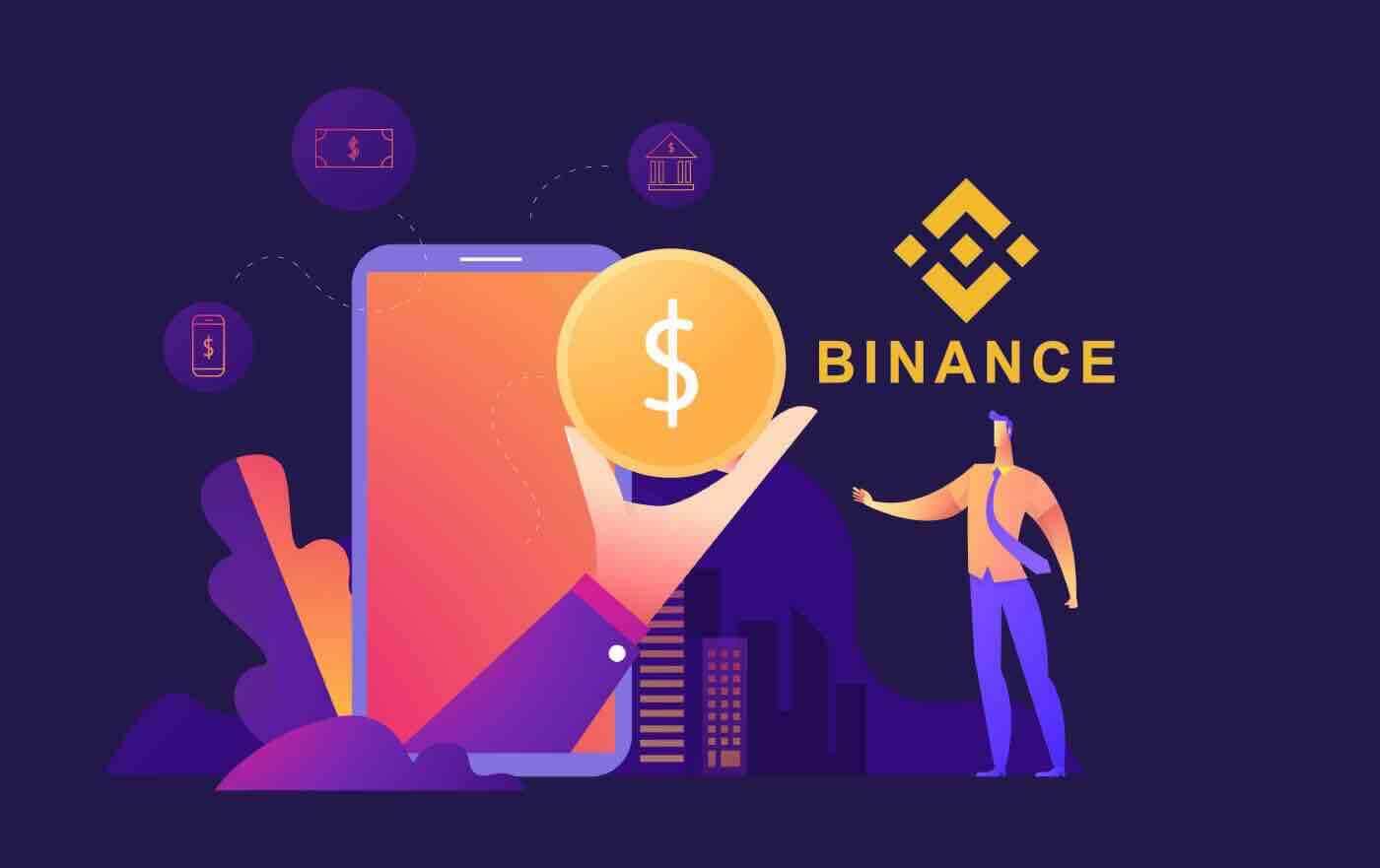
Як увайсці ў рахунак на Binance
Увайдзіце ў Binance са сваім уліковым запісам Apple
Каб увайсці ва ўліковы запіс у Binance, наведайце наш вэб-сайт і націсніце кнопку « Увайсці » ў правым верхнім куце вэб-сайта.
1. Наведайце Binance і націсніце «Увайсці».  2. Націсніце кнопку «Яблык».
2. Націсніце кнопку «Яблык».
3. Увядзіце свой Apple ID і пароль для ўваходу ў Binance. 
4. Націсніце «Працягнуць». 
5. Пасля ўваходу вы будзеце перанакіраваны на сайт Binance. Калі вам рэкамендаваў зарэгістравацца на Binance сябар, абавязкова запоўніце яго рэферальны ідэнтыфікатар (неабавязкова).
Прачытайце і згадзіцеся з Умовамі абслугоўвання і Палітыкай прыватнасці Binance, затым націсніце [ Пацвердзіць ]. 
6. Вось і ўсё, вы толькі што паспяхова ўвайшлі ў Binance. 
Увайдзіце ў Binance са сваім уліковым запісам Google
1. З Binance вы таксама маеце магчымасць увайсці ў свой уліковы запіс праз Google . Каб зрабіць гэта, вам проста трэба: націснуць [ Увайсці ]. 
2. Выберыце спосаб уваходу. Выберыце [ Google ]. 
3. З'явіцца ўсплывальнае акно, і вам будзе прапанавана ўвайсці ў Binance, выкарыстоўваючы свой уліковы запіс Google. 

4. Націсніце «Стварыць новы рахунак Binance».
5. Прачытайце і пагадзіцеся з Умовамі абслугоўвання і Палітыкай прыватнасці Binance, затым націсніце [ Пацвердзіць ]. 
6. Пасля ўваходу вы будзеце перанакіраваны на сайт Binance.
Увайдзіце ў свой уліковы запіс Binance
Вы можаце ўвайсці ў Binance праз нумар тэлефона/электронную пошту. Каб зрабіць гэта, вам проста трэба:- Перайдзіце на сайт Binance.
- Націсніце « Увайсці ».
- Увядзіце сваю электронную пошту або нумар тэлефона і пароль.
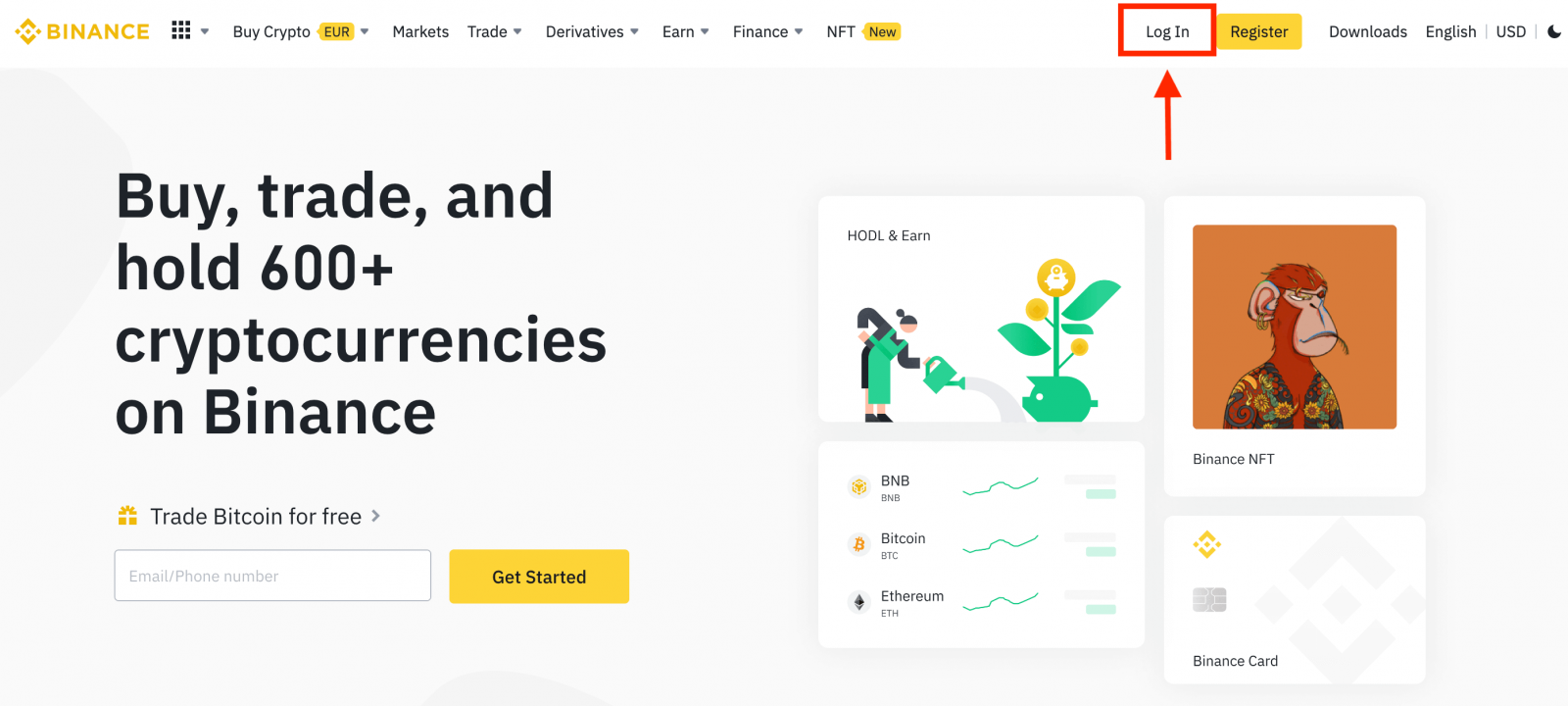
Увядзіце свой адрас электроннай пошты / нумар тэлефона.
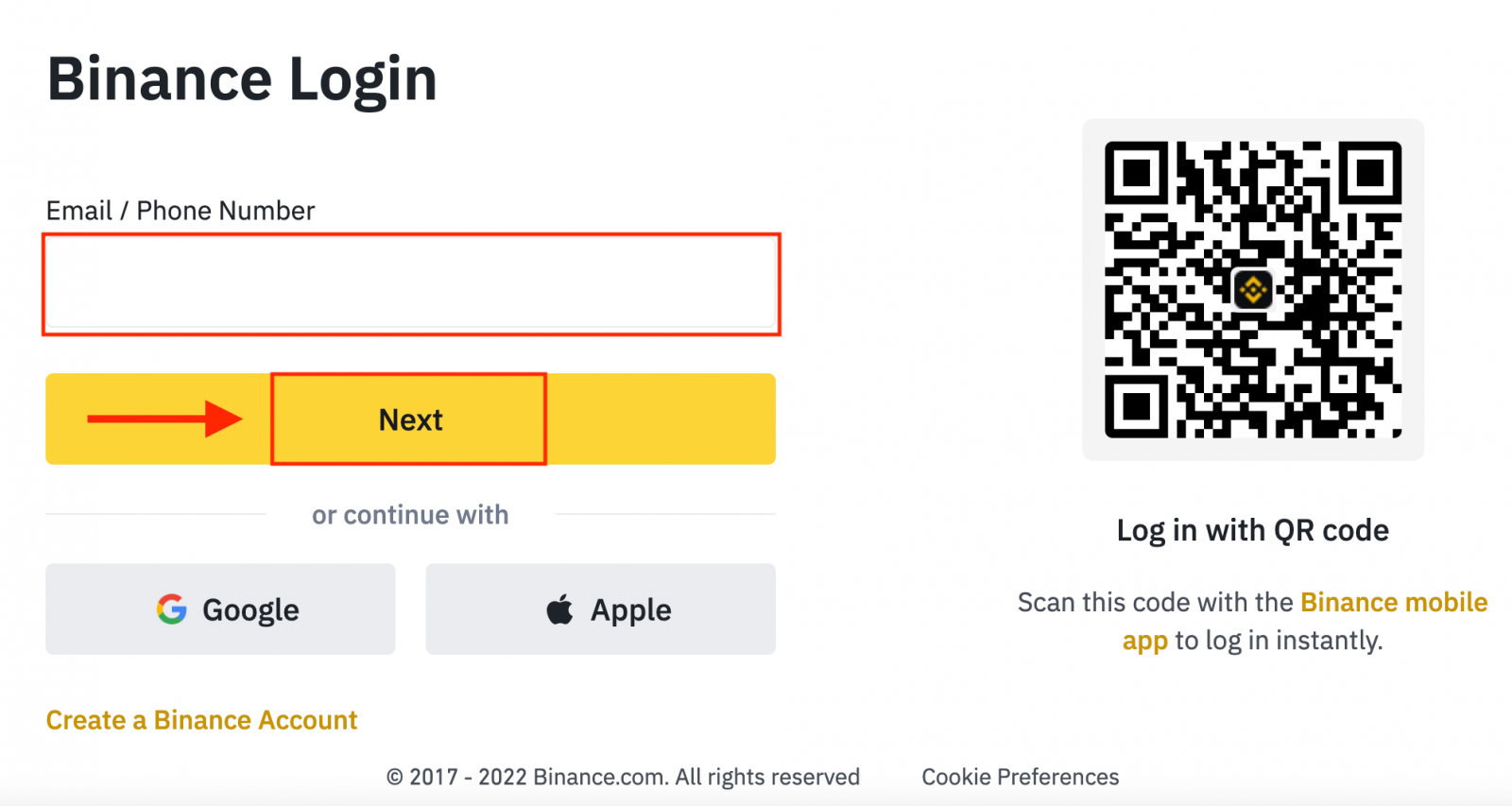
Увядзіце пароль.
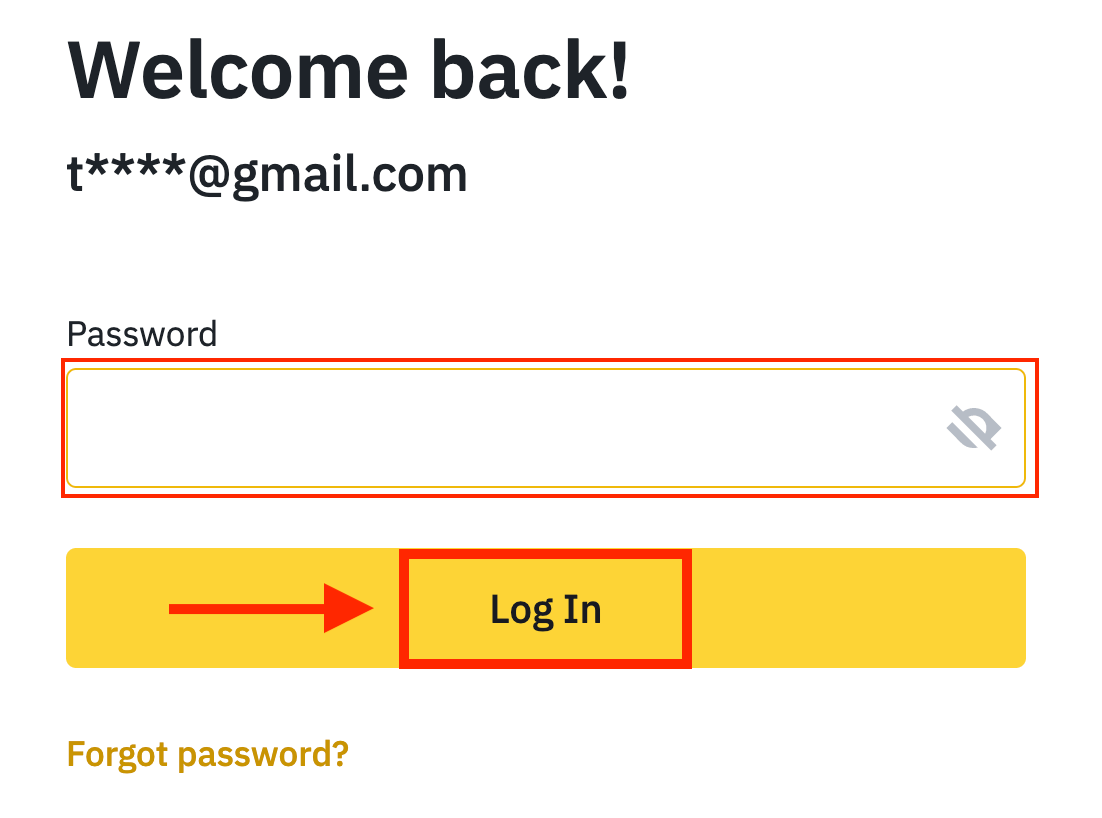
Калі вы ўсталявалі праверку па SMS або 2FA, вы будзеце накіраваны на старонку праверкі, каб увесці код пацверджання па SMS або код пацверджання 2FA.
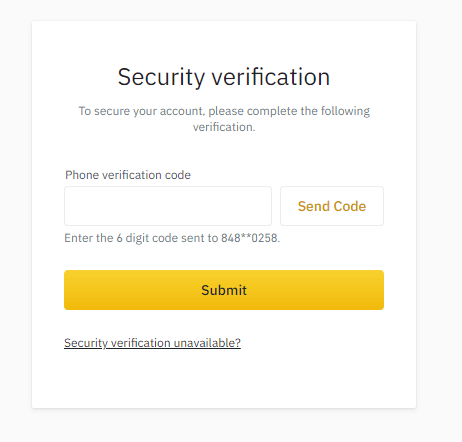
Пасля ўводу правільнага кода пацверджання вы можаце паспяхова выкарыстоўваць свой уліковы запіс Binance для гандлю.
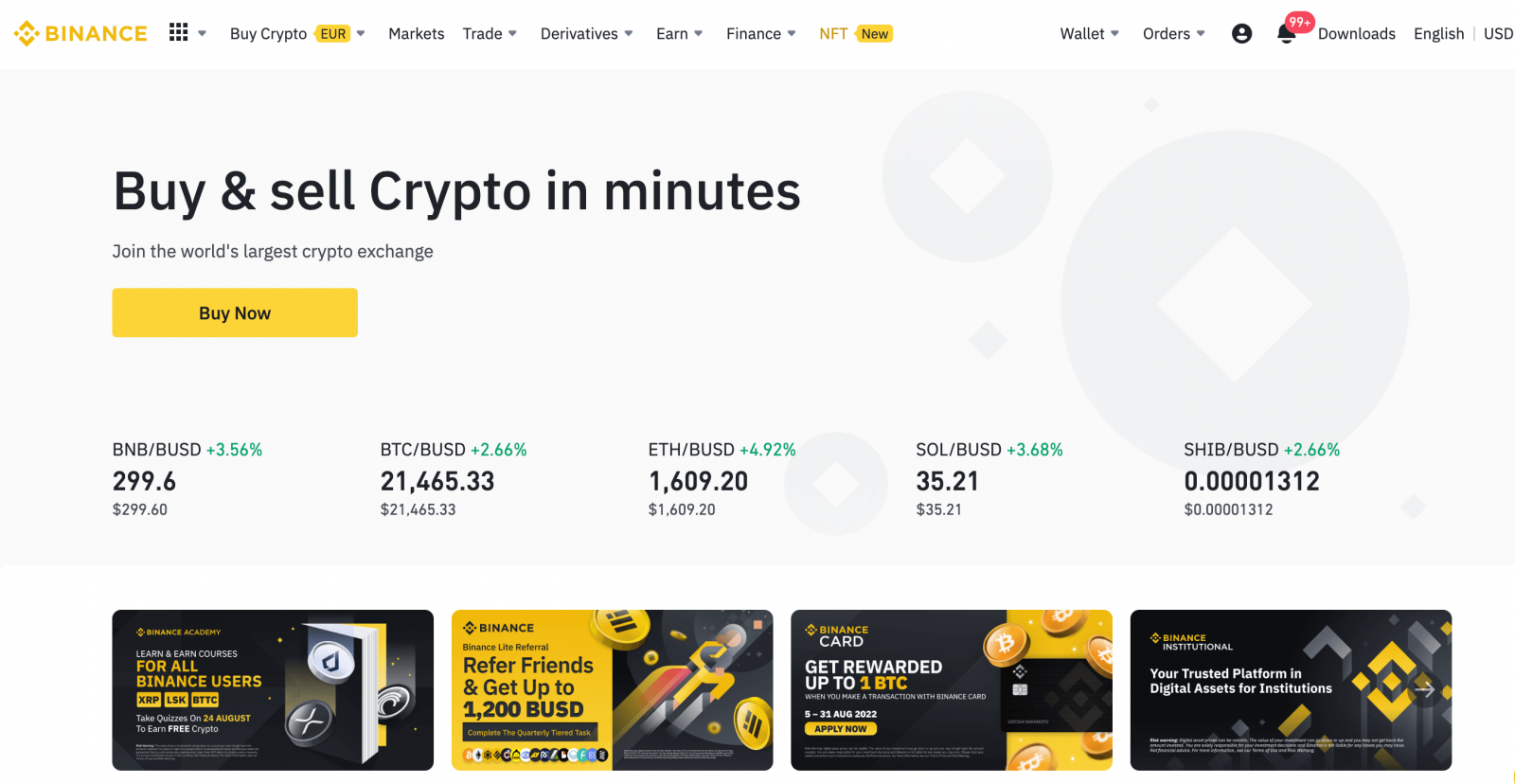
Увайдзіце ў дадатак Binance
Android
Прыкладанне можна спампаваць праз Google Play Market на ваша прылада. Знайдзіце Binance і націсніце «Усталяваць».
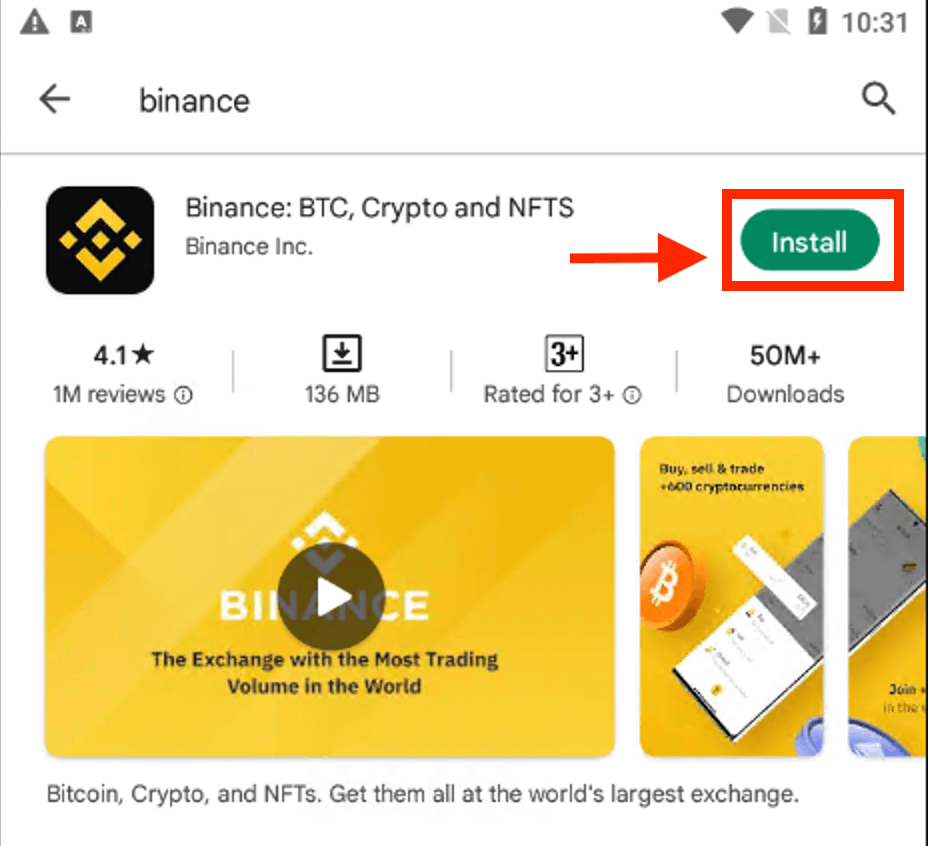
Дачакайцеся завяршэння ўстаноўкі. Затым вы можаце адкрыць і ўвайсці, каб пачаць гандляваць.
 |
 |
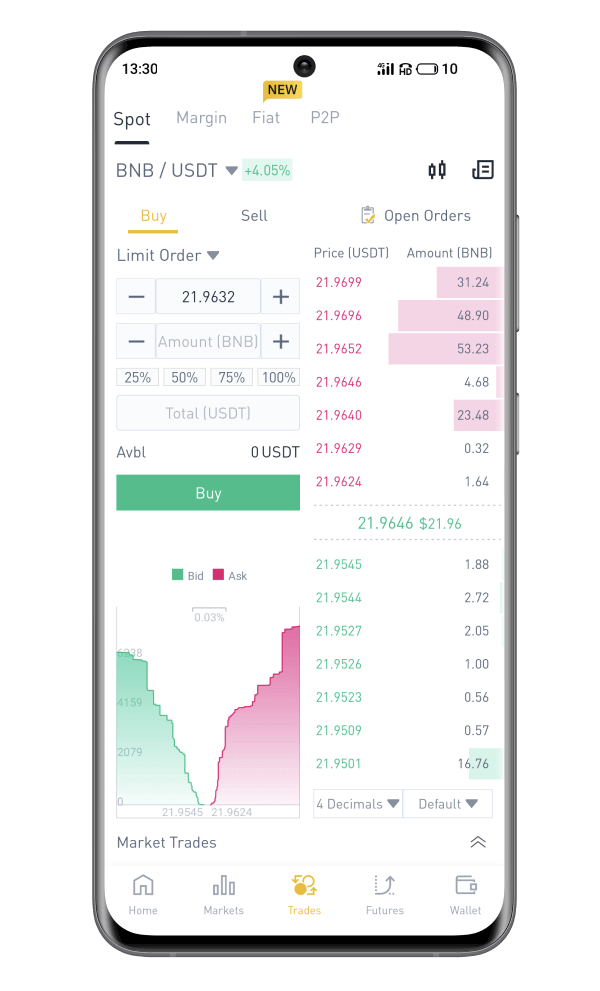
iOS
Наведайце App Store і знайдзіце "Binance: бяспечна купляйце біткойны", каб знайсці гэта дадатак. 
Пасля ўстаноўкі і запуску вы можаце ўвайсці ў мабільнае прыкладанне Binance для iOS, выкарыстоўваючы свой адрас электроннай пошты, нумар тэлефона або ўліковы запіс Apple або Google.
 |
 |
 |

Забыўся пароль у Binance
Вы можаце скінуць пароль уліковага запісу на вэб-сайце або ў дадатку Binance . Звярніце ўвагу, што з меркаванняў бяспекі зняцце сродкаў з вашага ўліковага запісу будзе прыпынена на 24 гадзіны пасля скіду пароля.1. Перайдзіце на сайт Binance і націсніце [ Увайсці ].
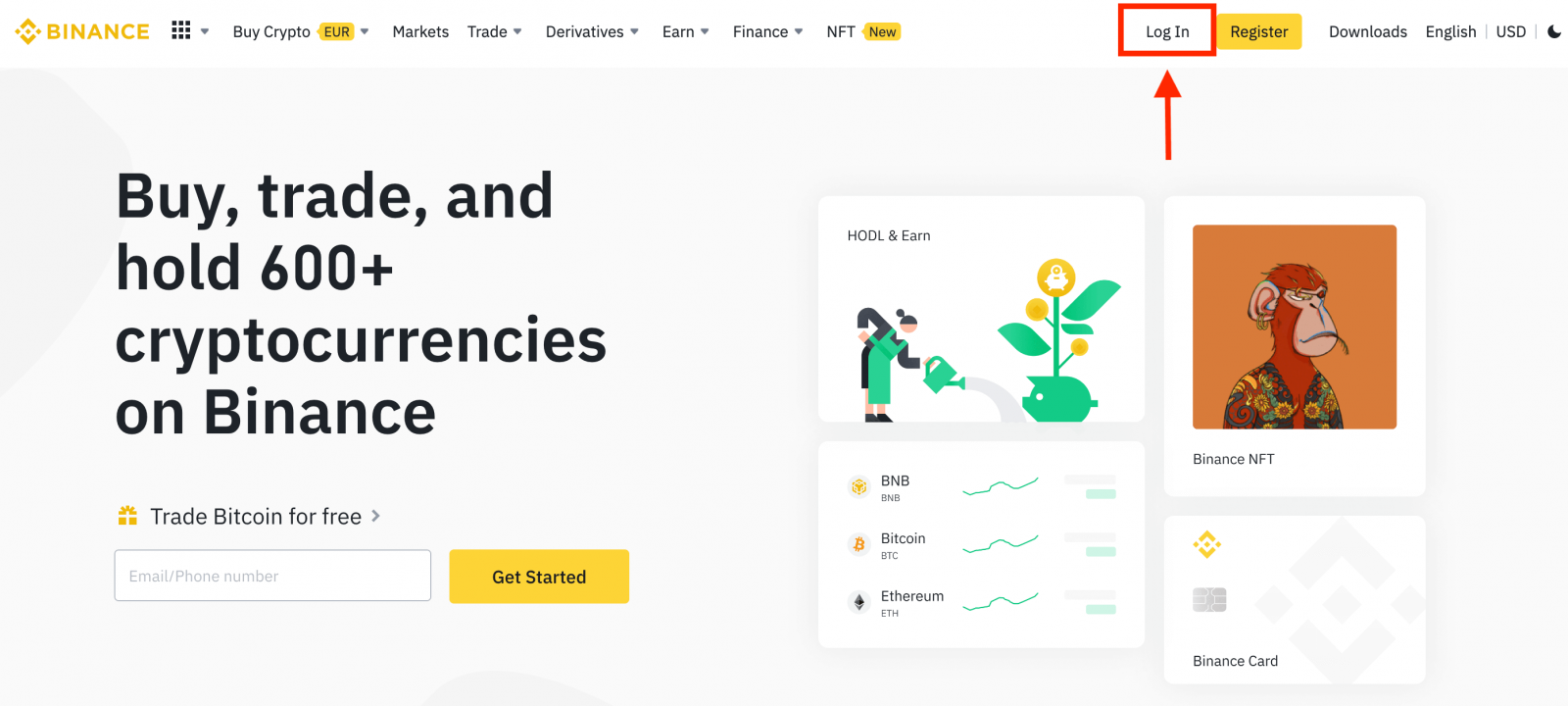
2. На старонцы ўваходу націсніце [Забылі пароль?].
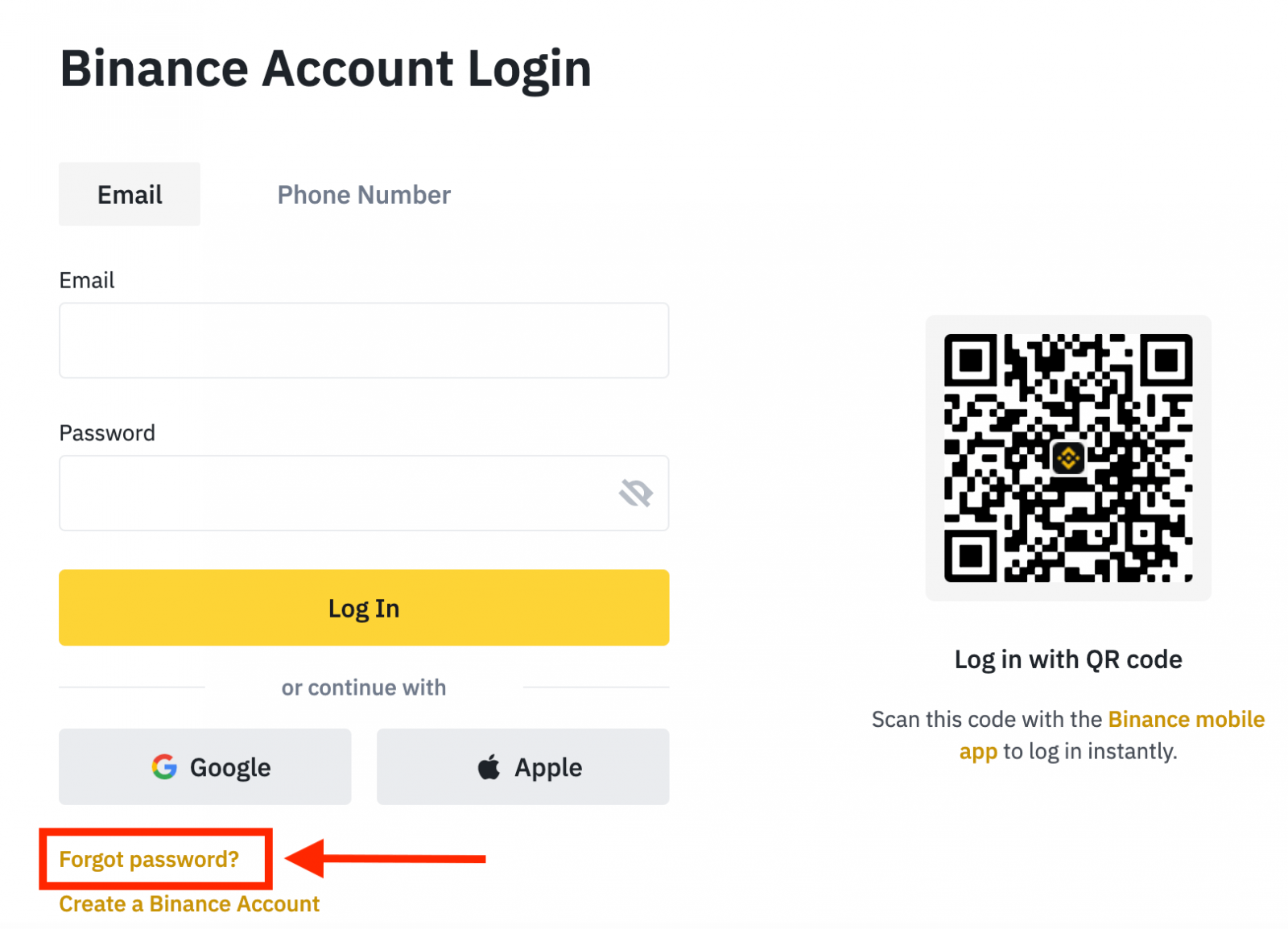
Калі вы карыстаецеся дадаткам, націсніце [Забыць пароль?], як паказана ніжэй.
 |
 |
 |
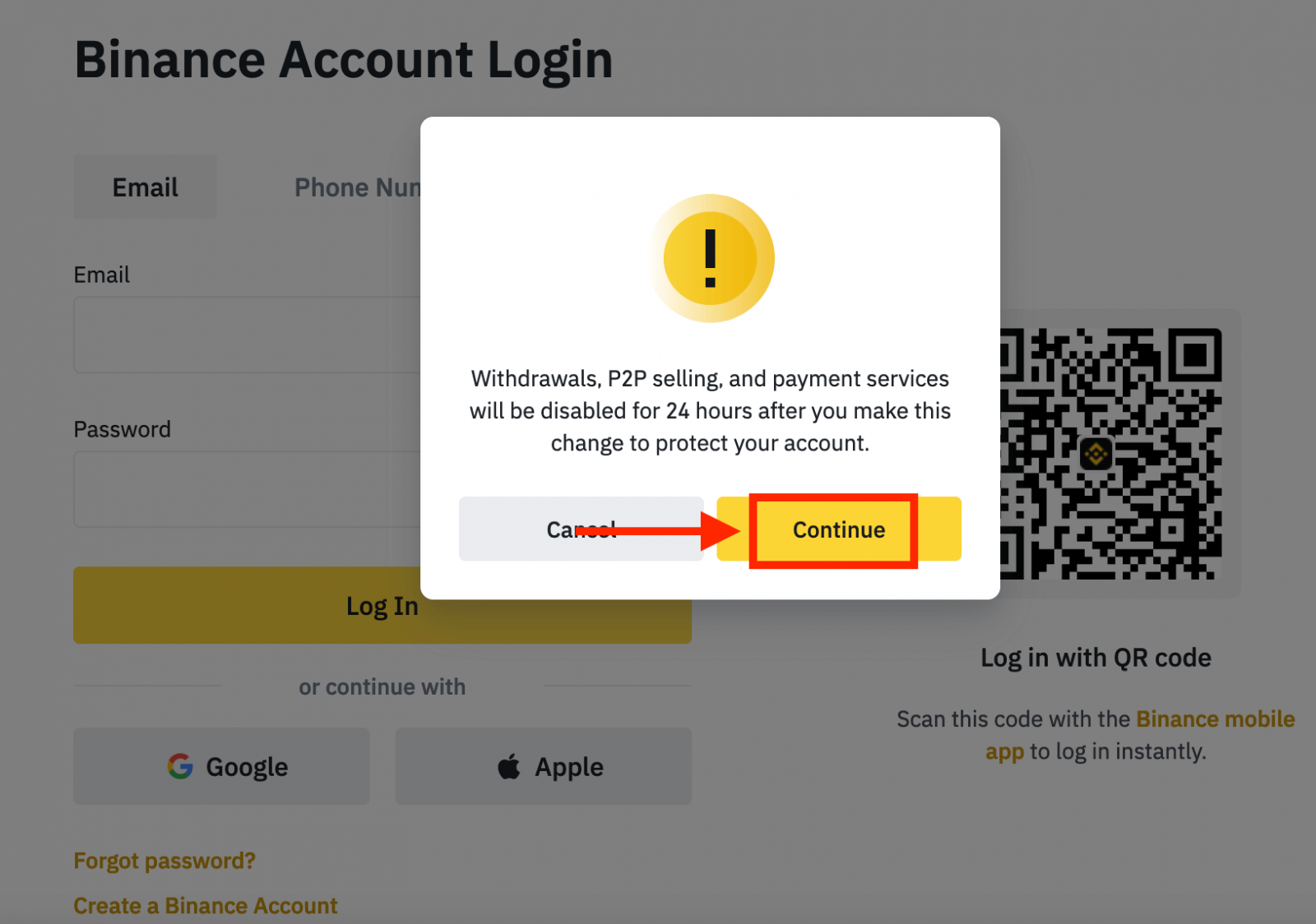
4. Увядзіце адрас электроннай пошты або нумар тэлефона ўліковага запісу і націсніце [ Далей ].
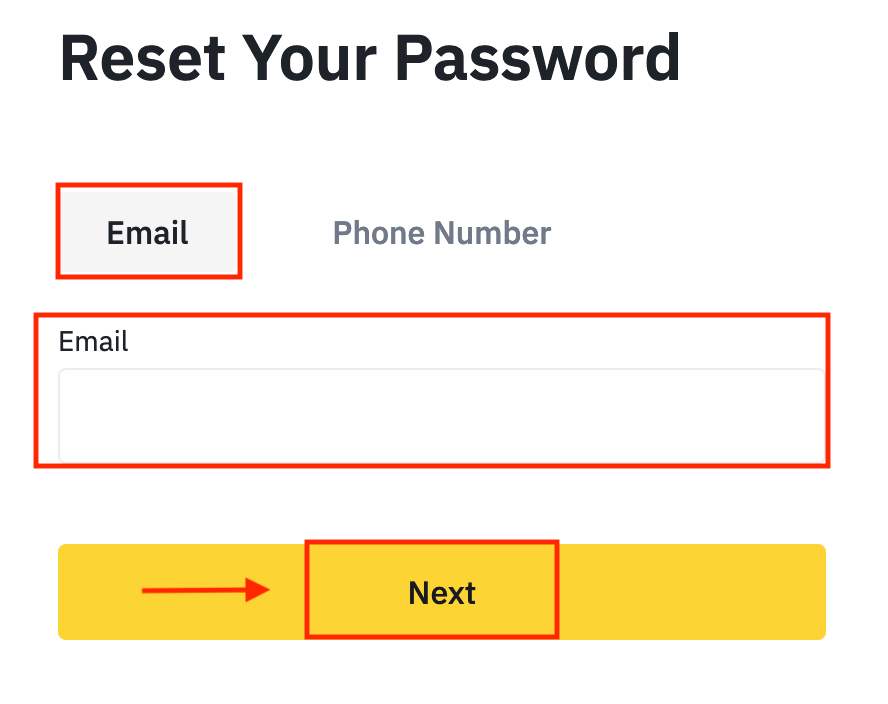
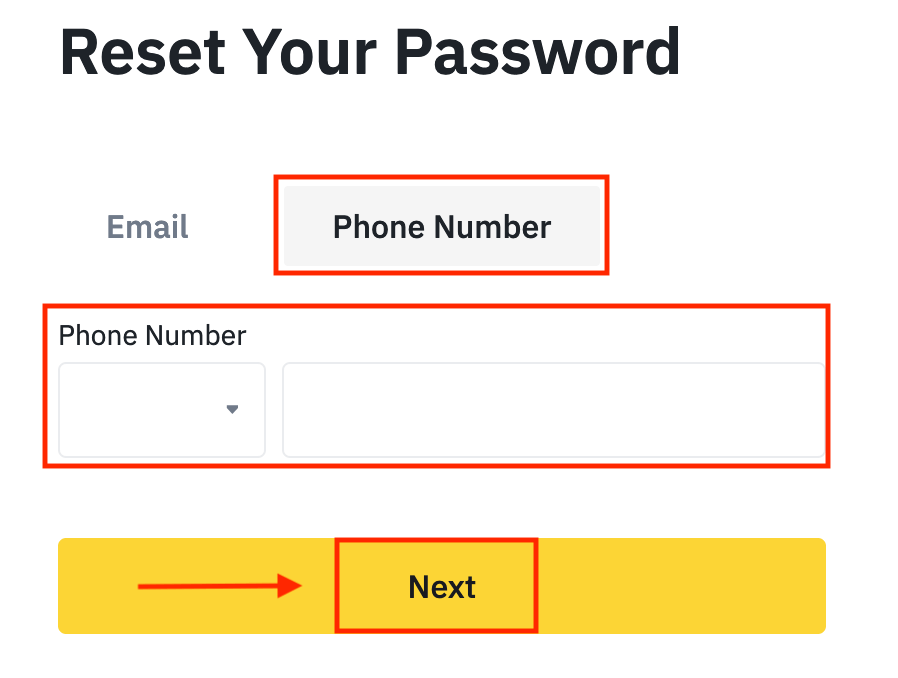
5. Выканайце галаваломку праверкі бяспекі.
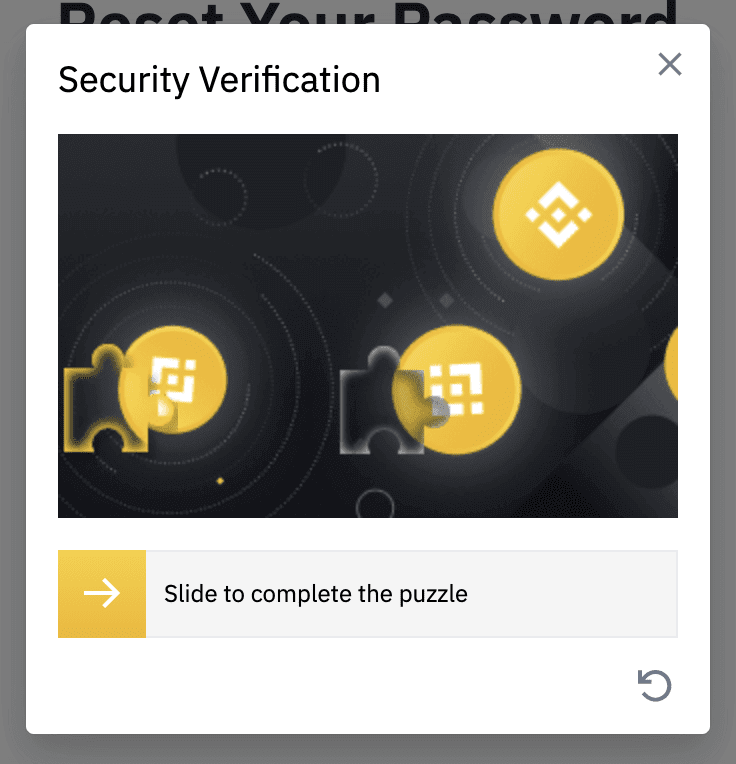
6. Увядзіце код пацверджання, які вы атрымалі па электроннай пошце або SMS, і націсніце [ Далей ], каб працягнуць.
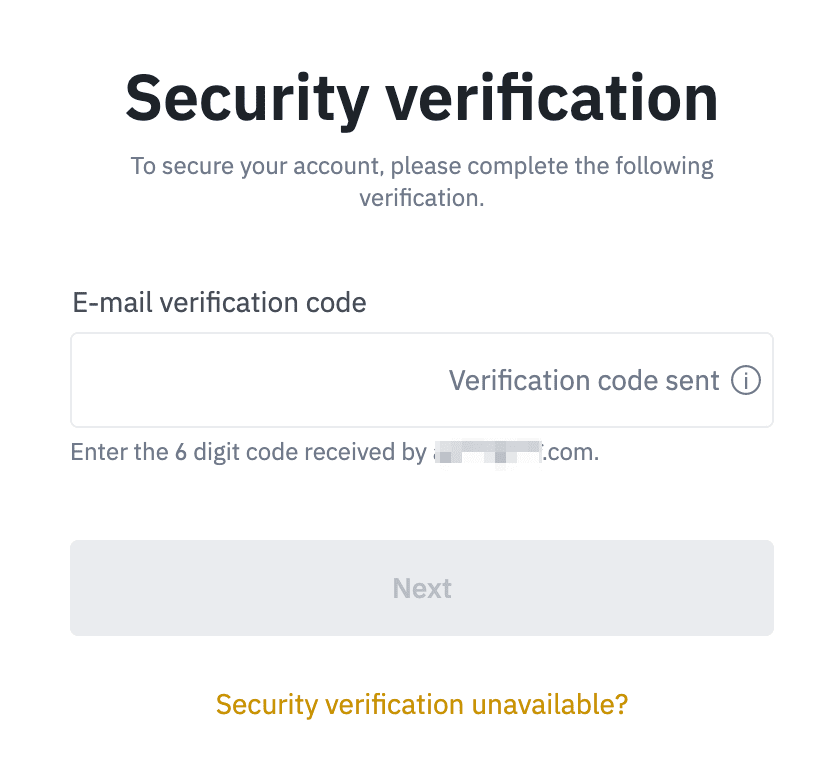
Заўвагі
- Калі ваш уліковы запіс зарэгістраваны з дапамогай электроннай пошты і вы ўключылі SMS 2FA, вы можаце скінуць пароль праз нумар мабільнага тэлефона.
- Калі ваш уліковы запіс зарэгістраваны на нумар мабільнага тэлефона і вы ўключылі электронную пошту 2FA, вы можаце скінуць пароль для ўваходу, выкарыстоўваючы сваю электронную пошту.
7. Увядзіце новы пароль і націсніце [ Далей ].
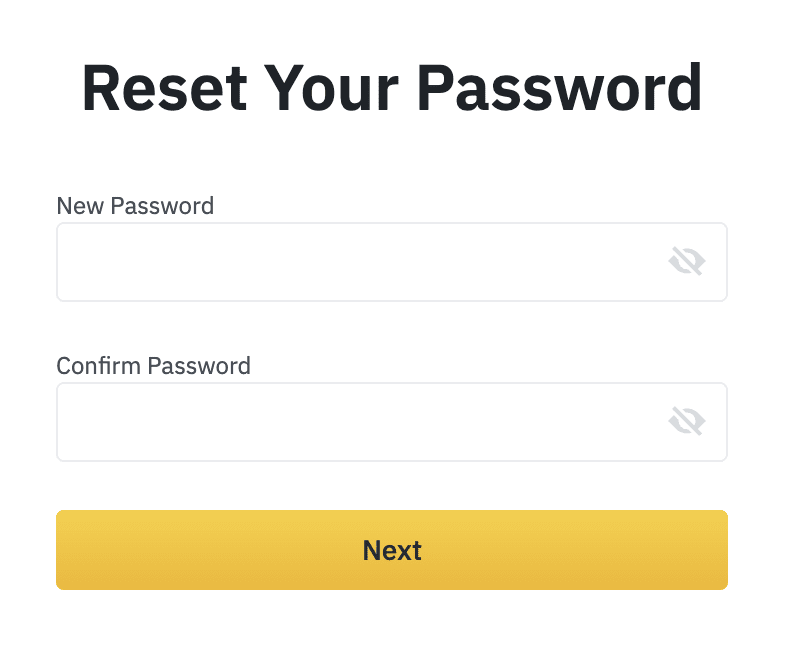
8. Ваш пароль быў паспяхова скінуты. Калі ласка, выкарыстоўвайце новы пароль для ўваходу ў свой уліковы запіс.
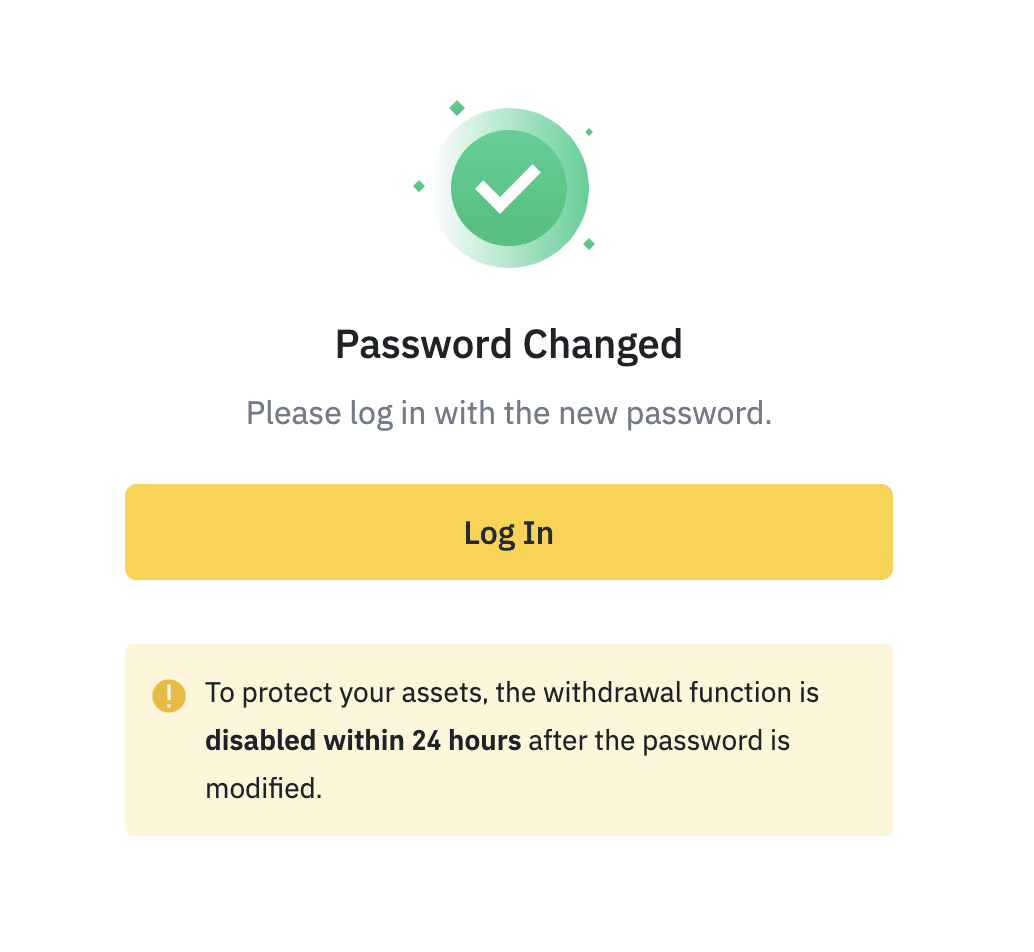
Як вывесці грошы з Binance
Як вывесці Crypto з Binance
Зняцце крыпта даступны кругласутачна без выхадных на Binance. У гэтым артыкуле мы пакажам вам, як вы можаце вывесці BNB (BEP2) з Binance на знешнюю платформу або кашалёк.
Вывесці Crypto на Binance (Інтэрнэт)
1. Увайдзіце ў свой уліковы запіс Binance і націсніце [Кашалёк] - [Агляд].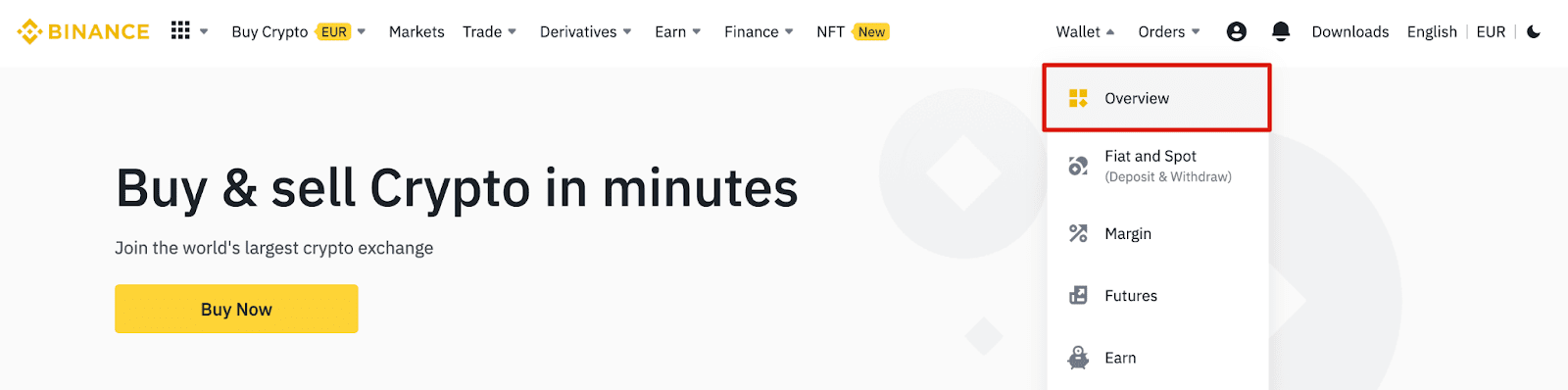
2. Націсніце на [Зняць].

3. Націсніце [Зняць крыпта].
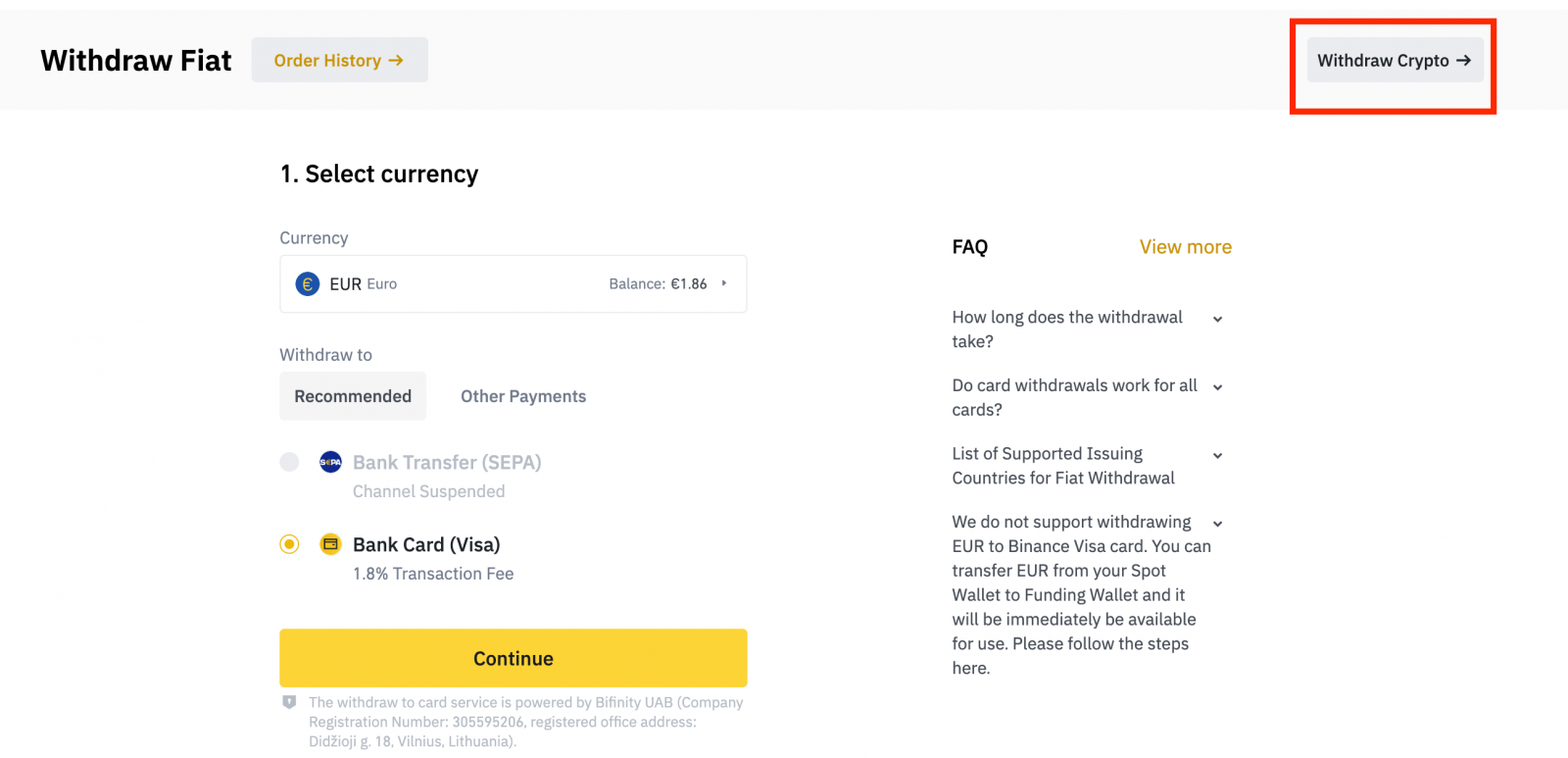
4. Выберыце криптовалюту, якую хочаце вывесці. У гэтым прыкладзе мы выведзем BNB .
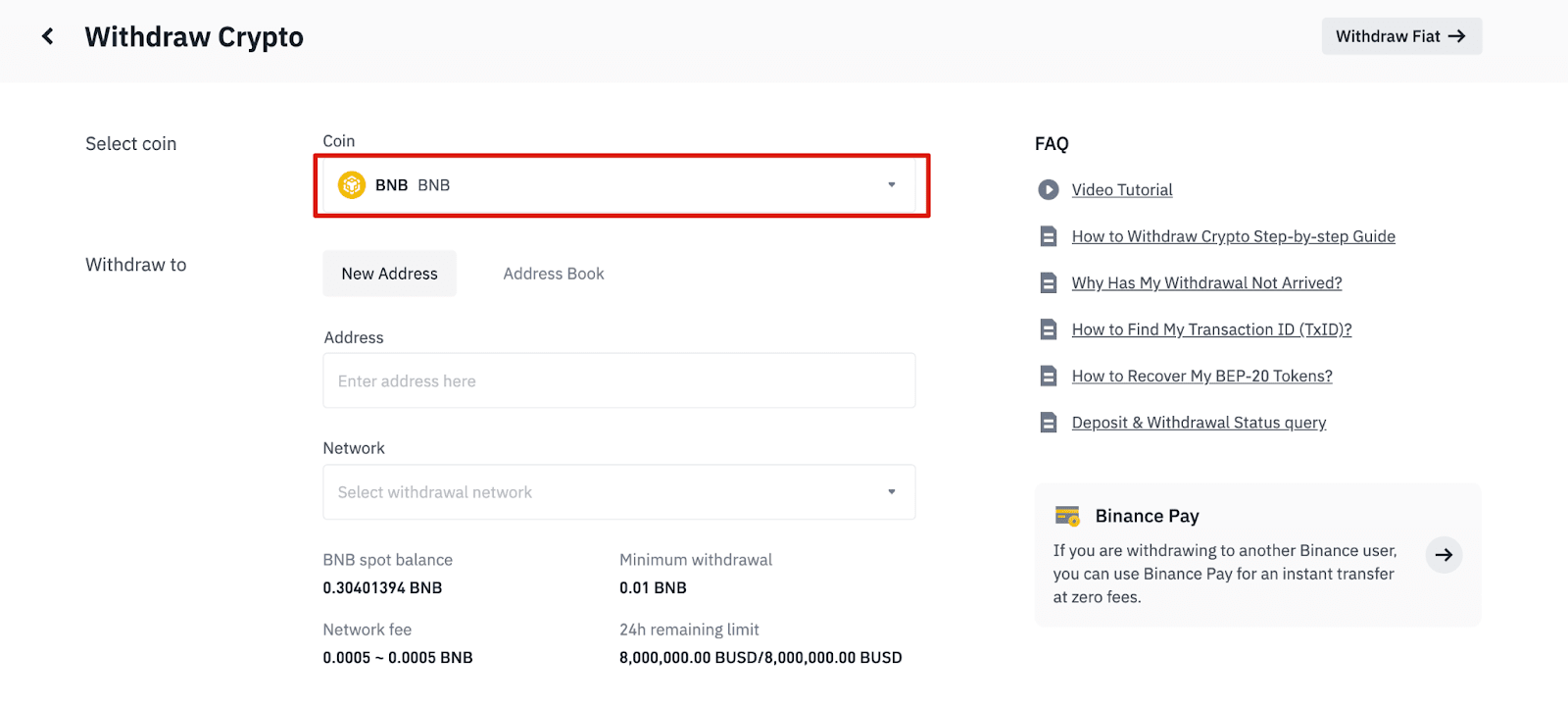
5. Выберыце сетку. Паколькі мы здымаем BNB, мы можам выбраць BEP2 (BNB Beacon Chain) або BEP20 (BNB Smart Chain (BSC)). Вы таксама ўбачыце сеткавыя зборы за гэтую транзакцыю. Упэўніцеся, што сетка супадае з уведзенымі сеткавымі адрасамі, каб пазбегнуць страт пры зняцці сродкаў.
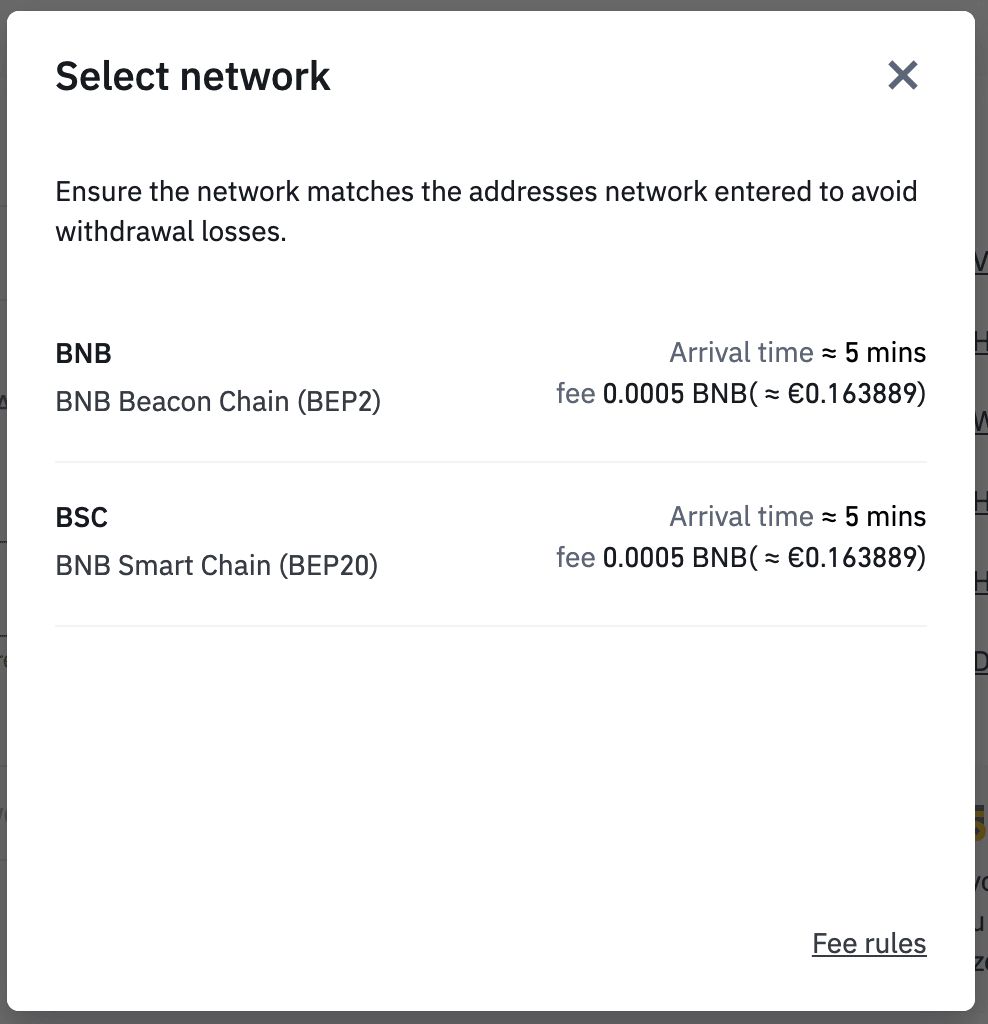
6. Далей увядзіце адрас атрымальніка або выберыце яго са спісу адраснай кнігі.
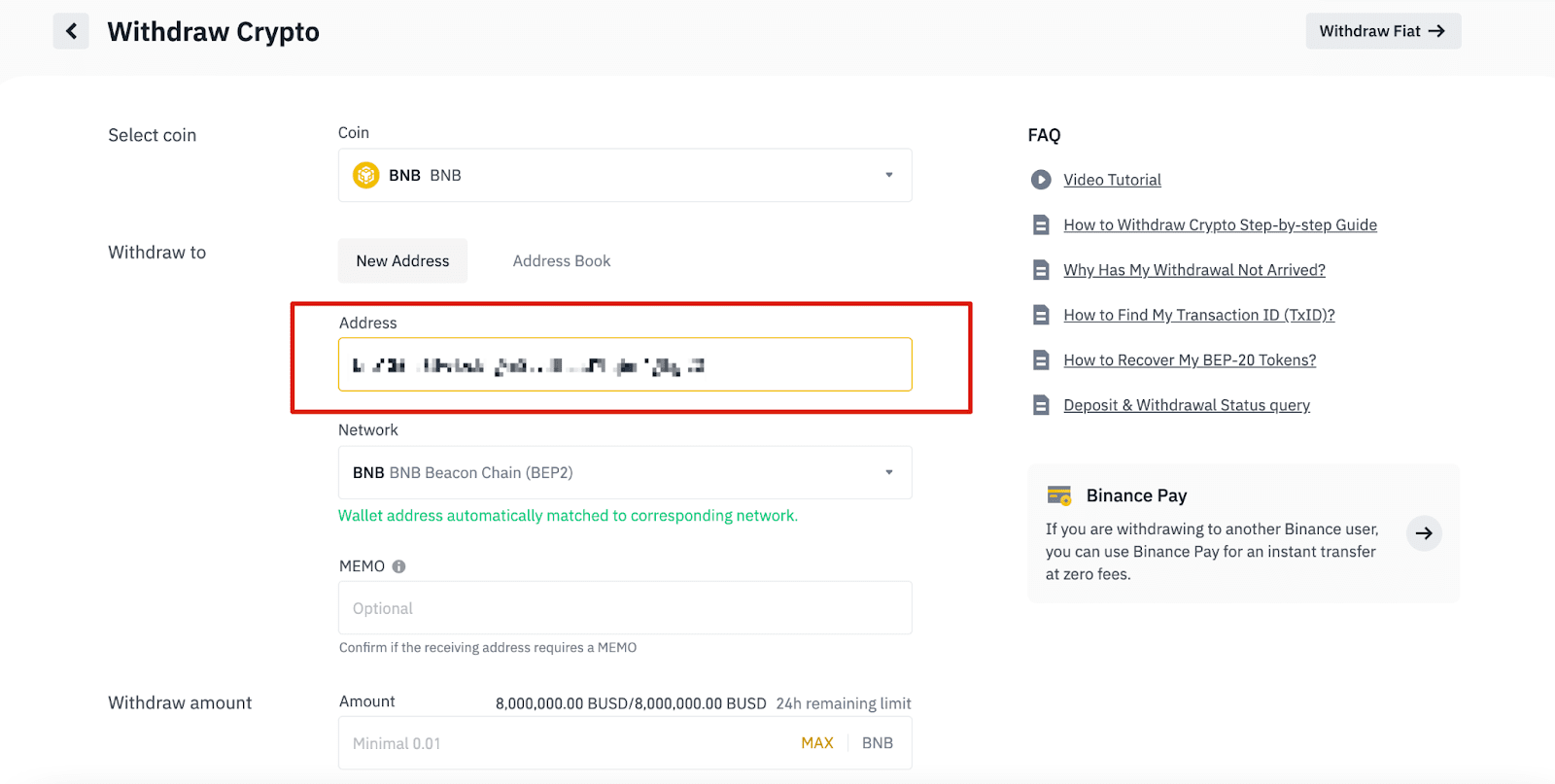
6.1 Як дадаць новы адрас атрымальніка.
Каб дадаць новага атрымальніка, націсніце [Адрасная кніга] - [Кіраванне адрасамі].
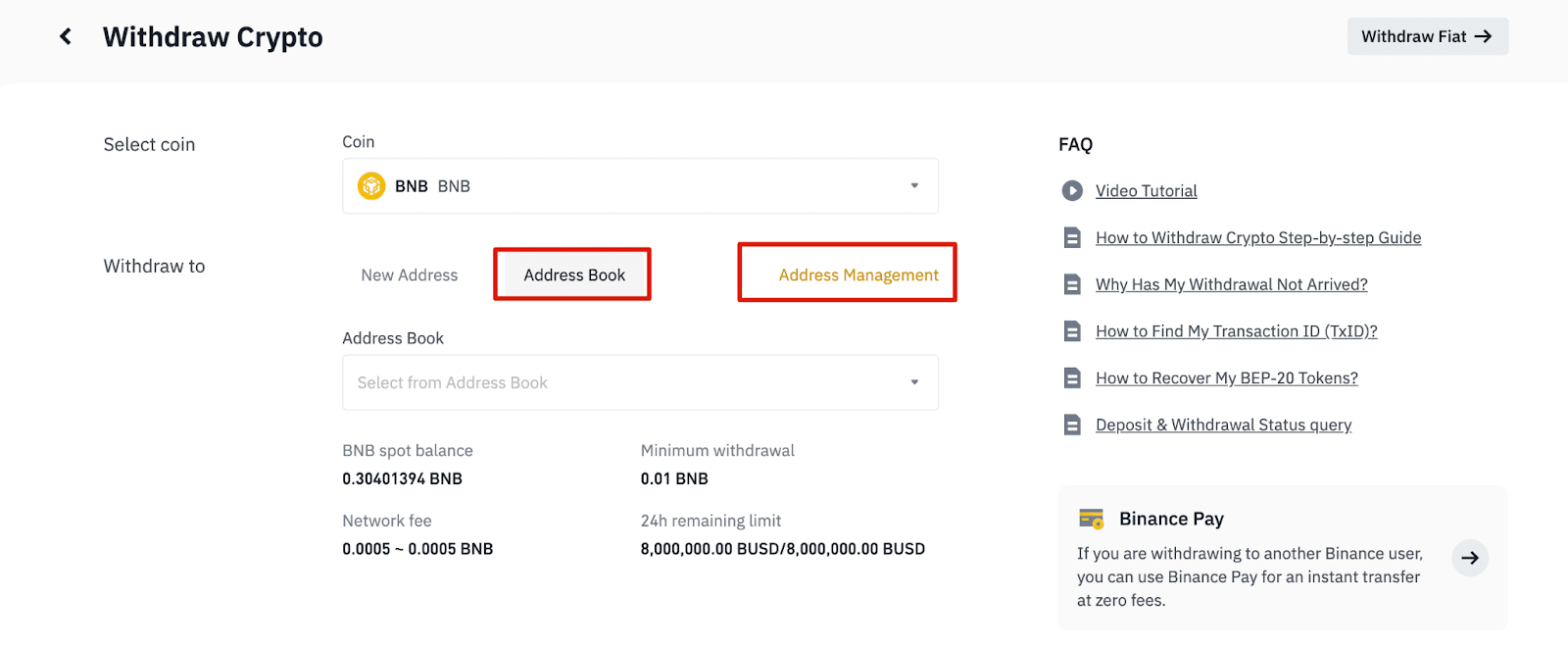
6.2. Націсніце [Дадаць адрас].
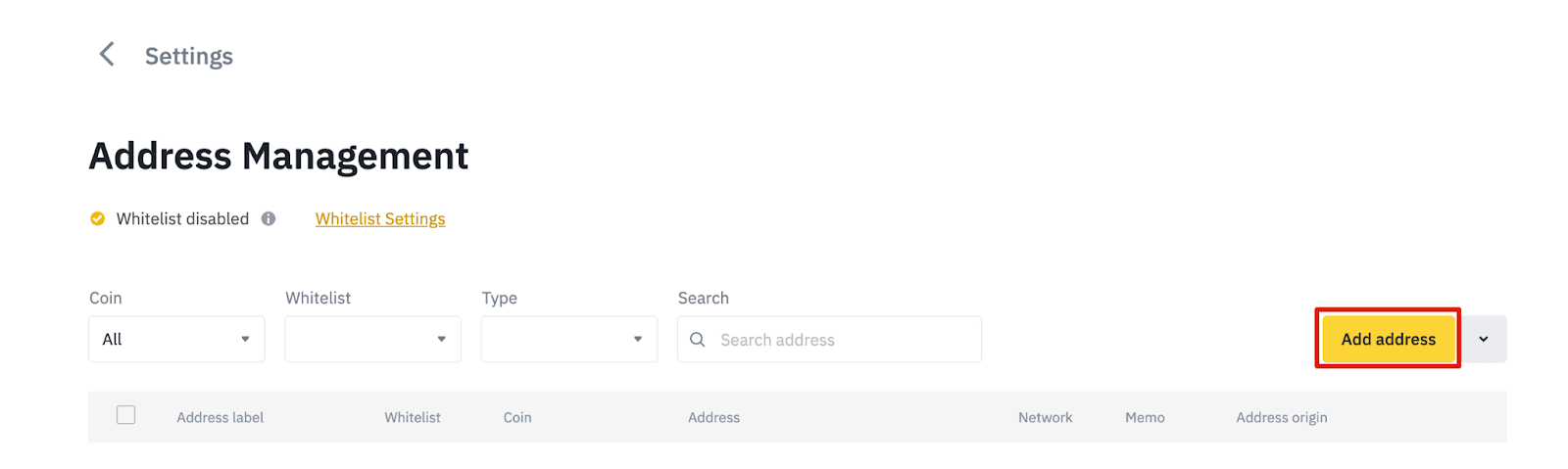
6.3. Выберыце манету і сетку. Затым увядзіце метку адраса, адрас і памятку.
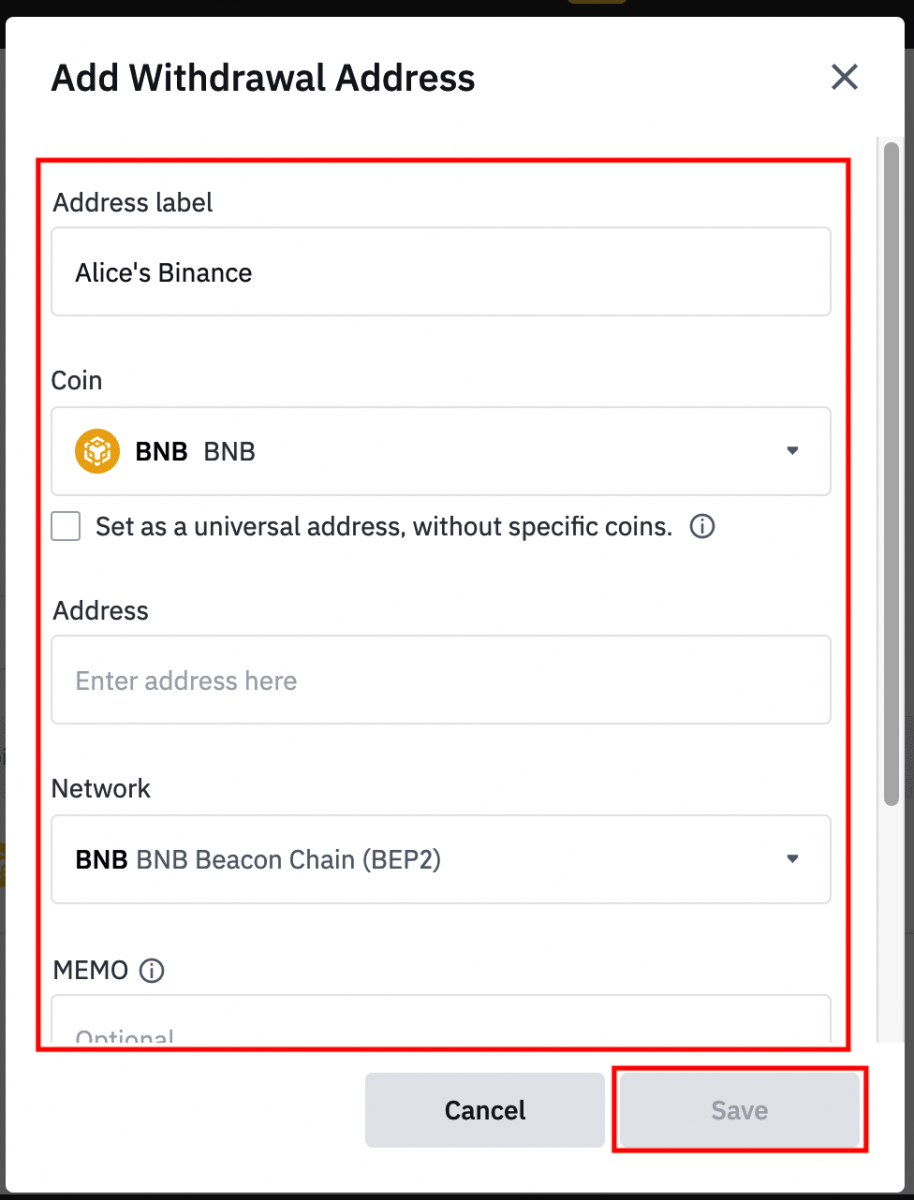
- Address Label - гэта наладжанае імя, якое вы можаце даць кожнаму адрасу для зняцця сродкаў для ўласнай даведкі.
- ПАМЯТКА неабавязковая. Напрыклад, вам трэба прадаставіць MEMO пры адпраўцы сродкаў на іншы рахунак Binance або на іншую біржу. Вам не патрэбны MEMO пры адпраўцы сродкаў на адрас Trust Wallet.
- Не забудзьцеся пераправерыць, ці патрабуецца MEMO. Калі патрабуецца ПАМЯТКА, а вы яе не дасце, вы можаце страціць свае сродкі.
- Звярніце ўвагу, што некаторыя платформы і кашалькі называюць MEMO тэгам або ідэнтыфікатарам плацяжу.
6.4. Вы можаце дадаць нядаўна дададзены адрас у свой белы спіс, націснуўшы [Дадаць у белы спіс] і завяршыўшы праверку 2FA. Калі гэтая функцыя ўключана, ваш рахунак зможа выводзіць грошы толькі на адрасы для вываду з белага спісу.
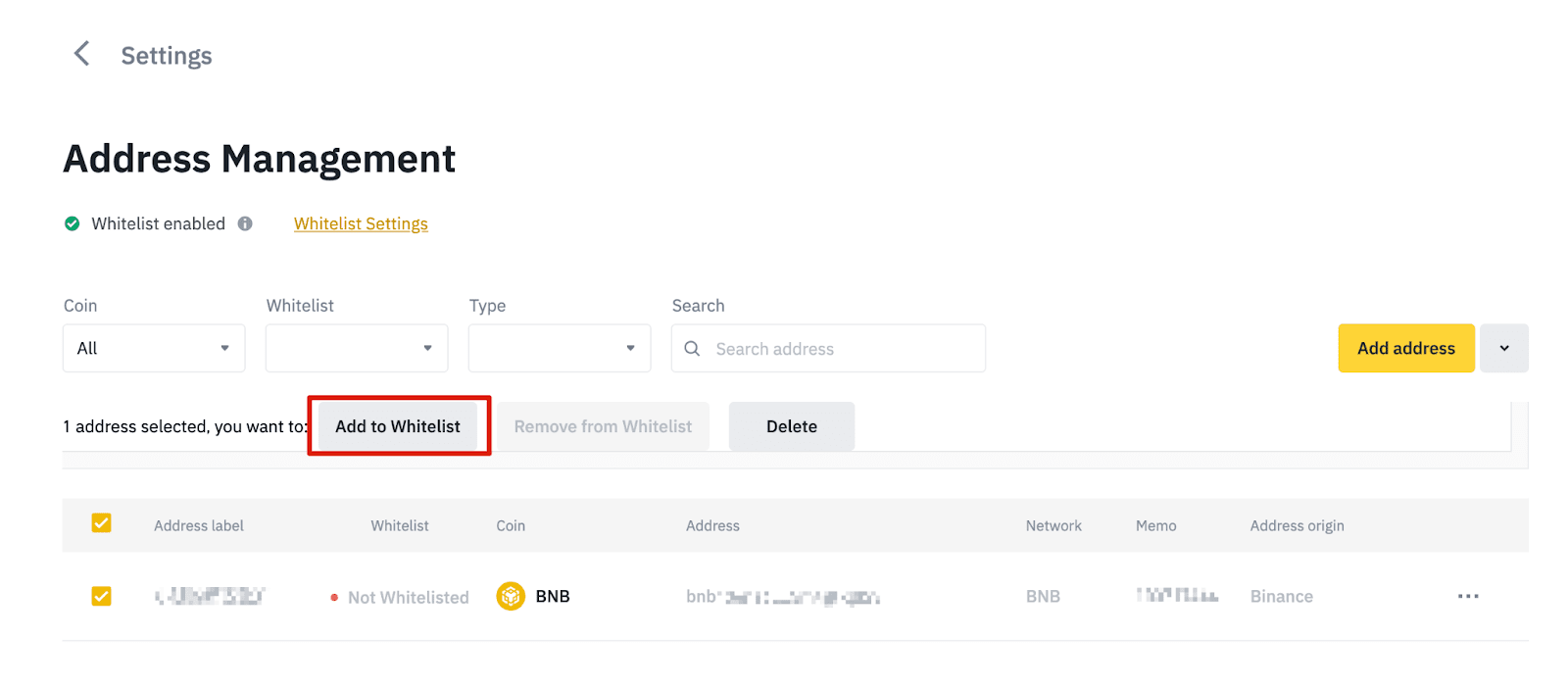
7. Увядзіце суму зняцця, і вы зможаце ўбачыць адпаведную камісію за транзакцыю і канчатковую суму, якую вы атрымаеце. Націсніце [Зняць] , каб працягнуць.
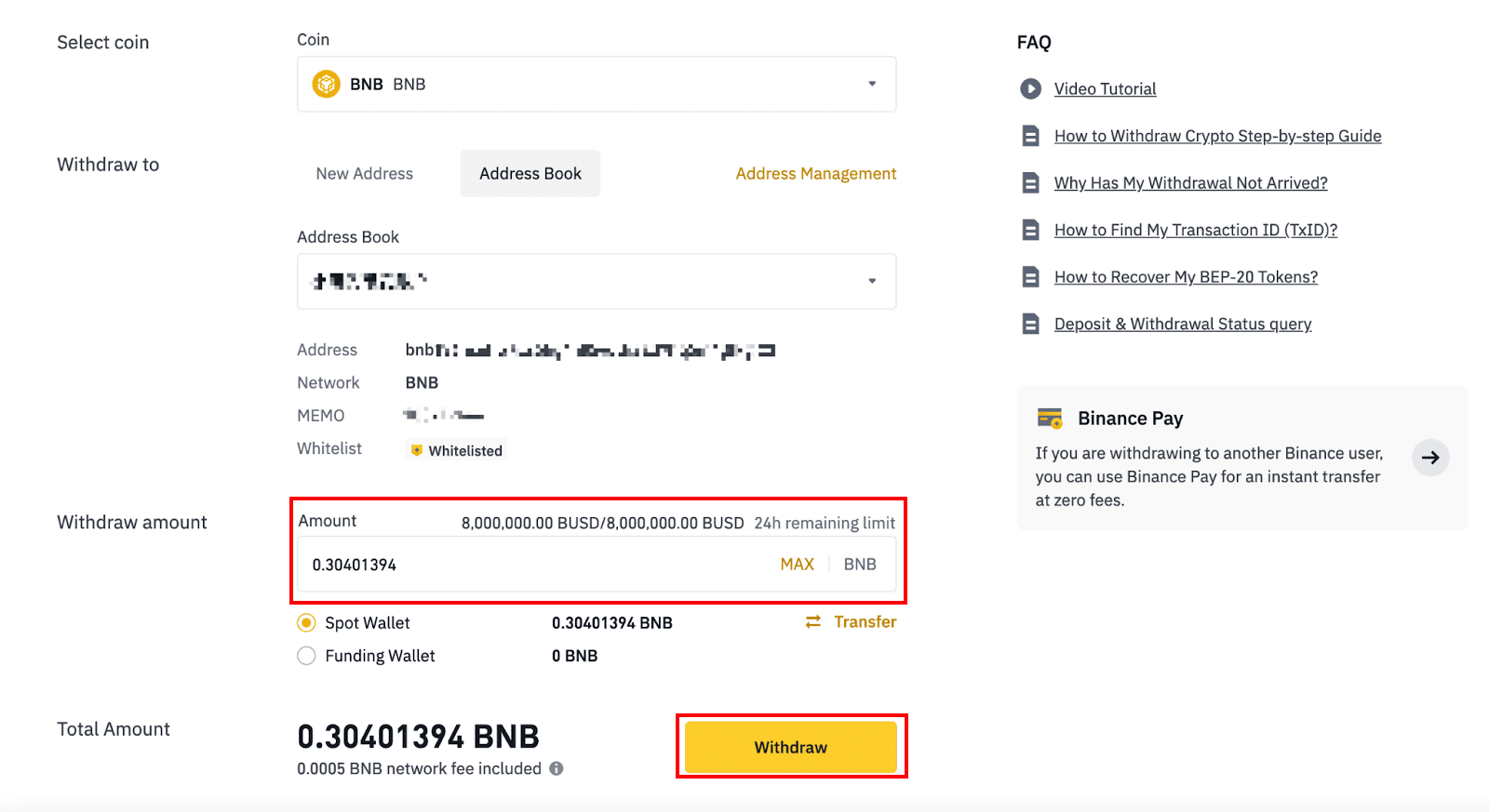
8. Вам неабходна праверыць транзакцыю. Выконвайце інструкцыі на экране.
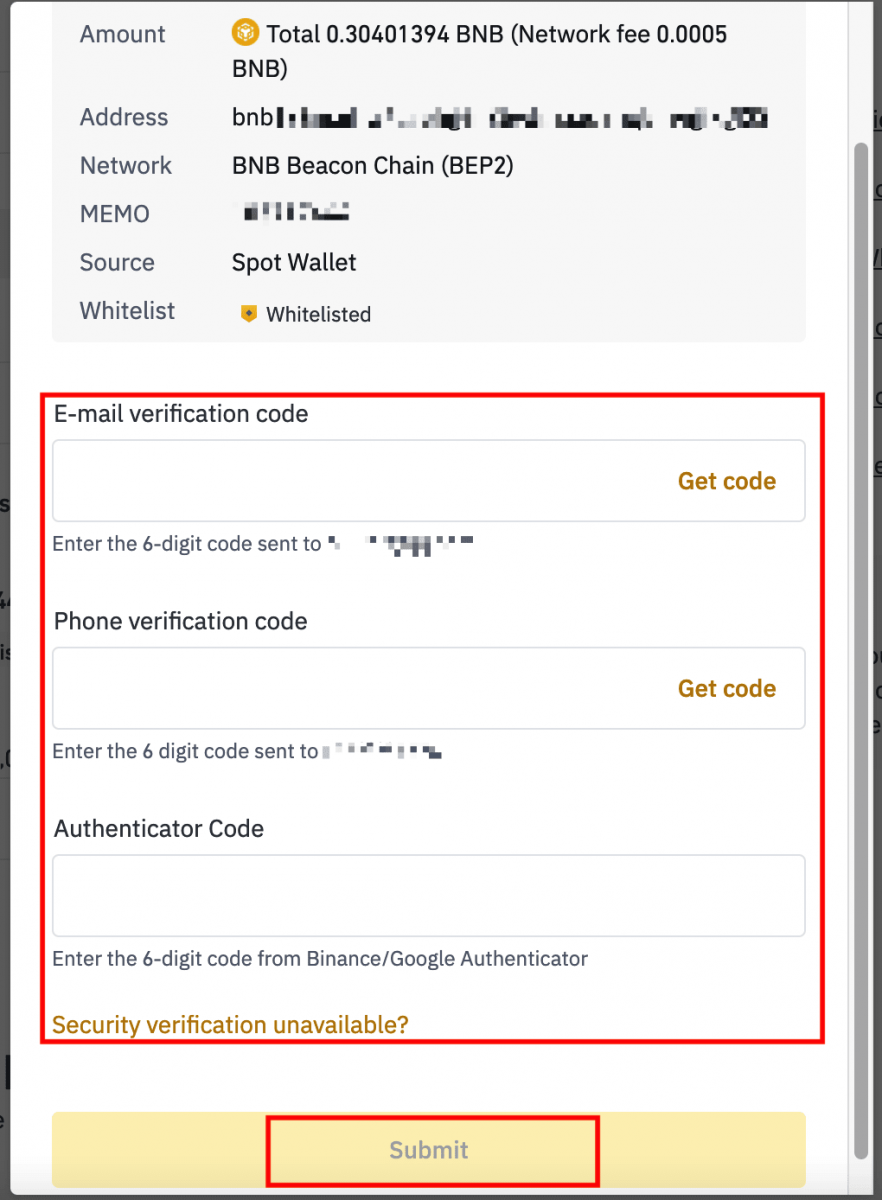
Папярэджанне: калі вы ўводзіце няправільную інфармацыю або выбіраеце няправільную сетку пры пераводзе, вашы актывы будуць страчаны назаўжды. Калі ласка, пераканайцеся, што інфармацыя дакладная, перш чым рабіць пераклад.
Вывесці Crypto на Binance (прыкладанне)
1. Адкрыйце прыкладанне Binance і націсніце [Wallets] - [Withdraw].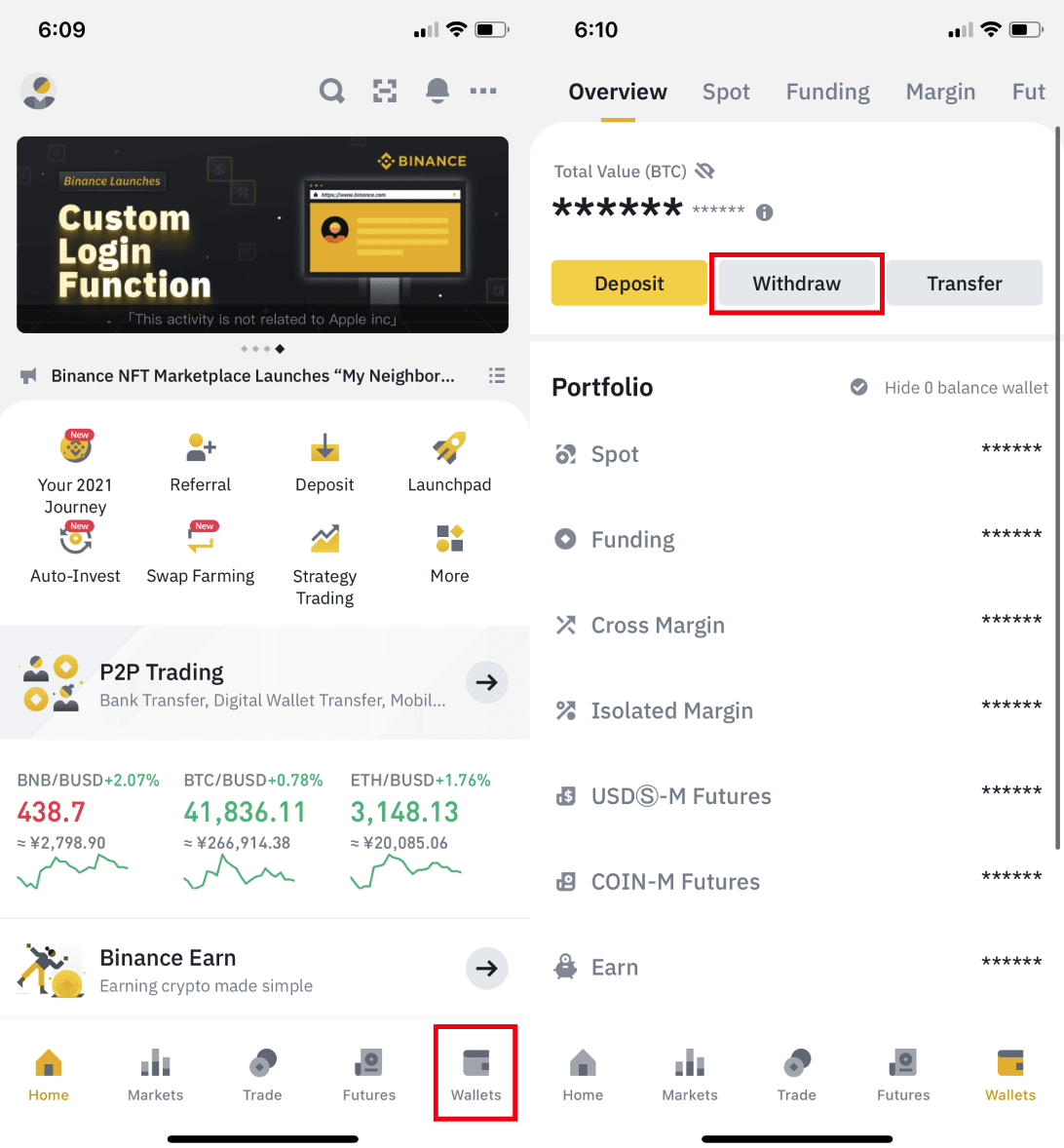
2. Выберыце криптовалюту, якую хочаце вывесці, напрыклад BNB. Затым націсніце [Адправіць праз крыптасетку].
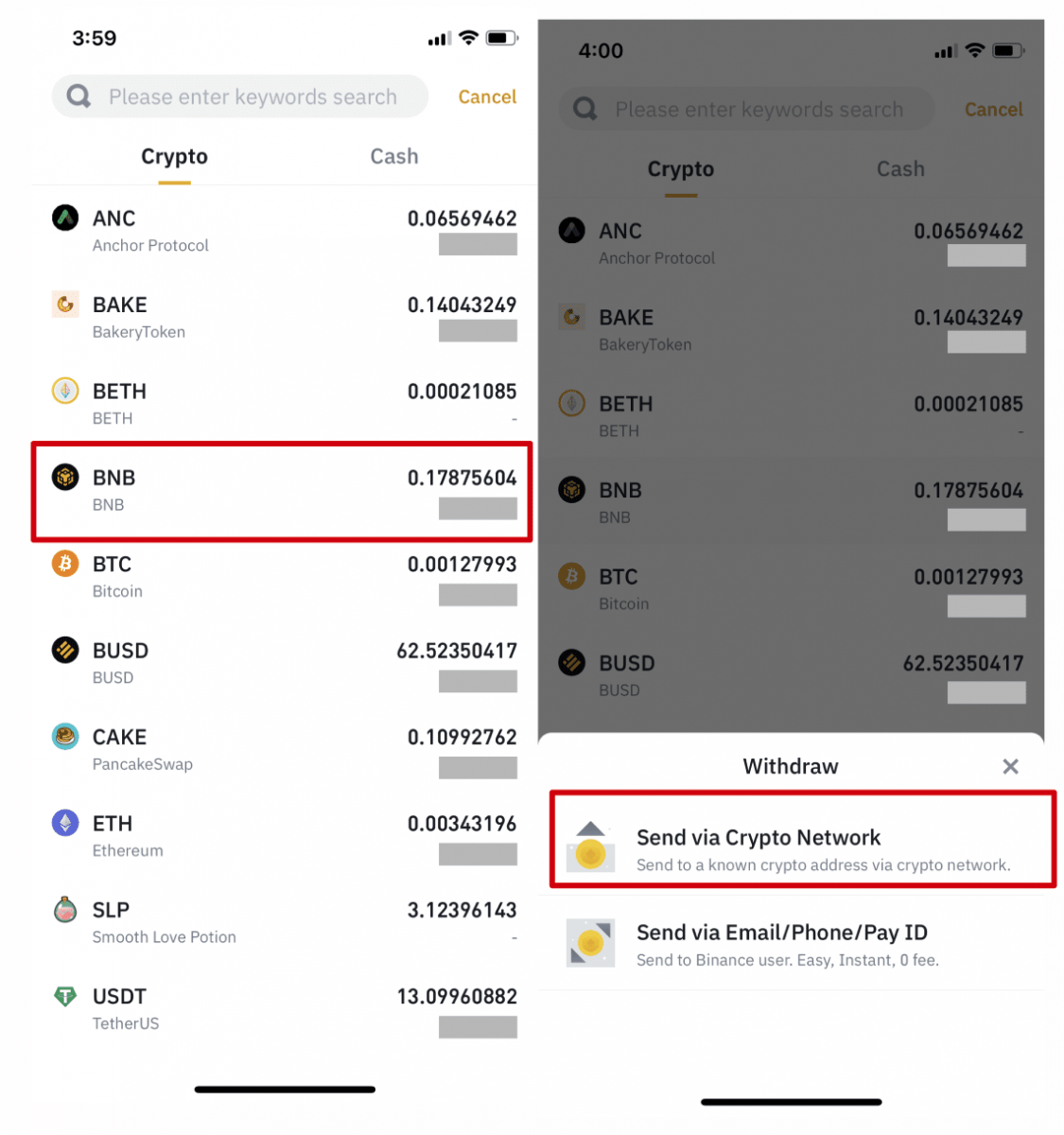
3. Устаўце адрас, на які вы хочаце зняць грошы, і абярыце сетку.
Уважліва выбірайце сетку і пераканайцеся, што выбраная сетка супадае з сеткай платформы, на якую вы здымаеце сродкі. Калі вы вылучыце няправільную сетку, вы страціце свае сродкі.
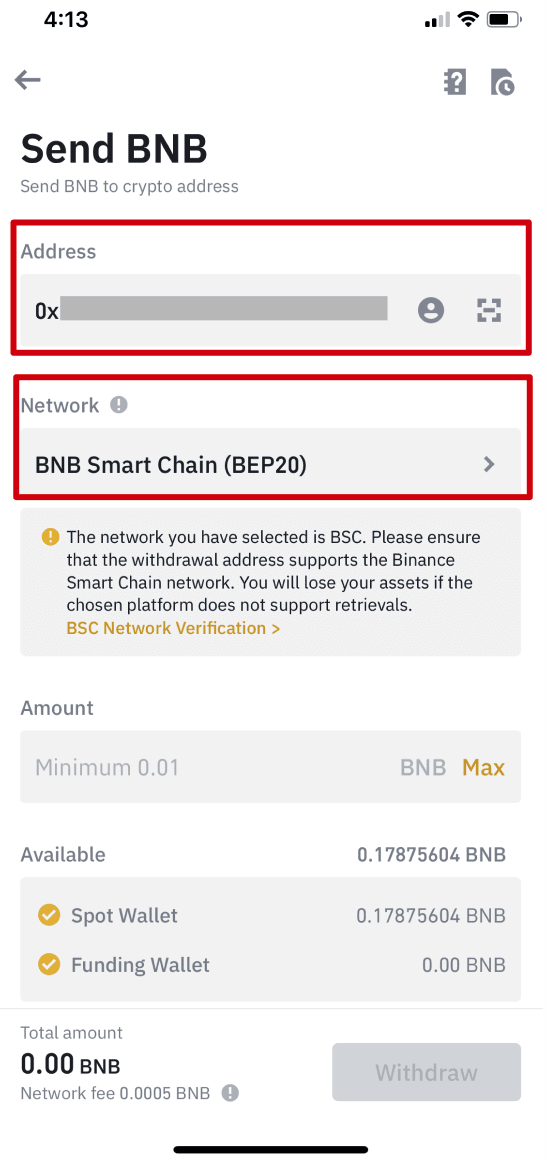
4. Увядзіце суму зняцця, і вы зможаце ўбачыць адпаведную камісію за транзакцыю і канчатковую суму, якую вы атрымаеце. Націсніце [Зняць], каб працягнуць.
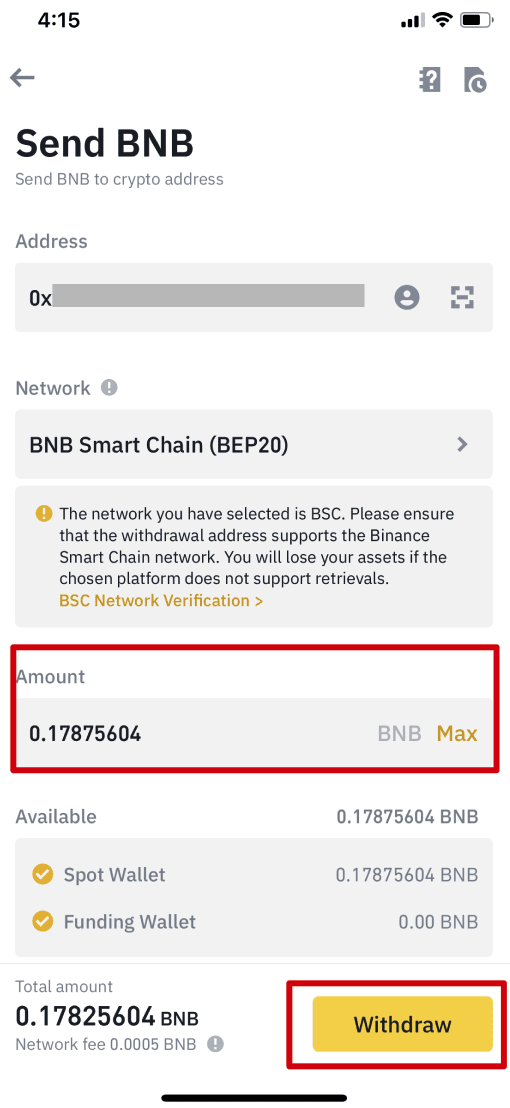
5. Вам будзе прапанавана яшчэ раз пацвердзіць транзакцыю. Уважліва праверце і націсніце [Пацвердзіць].
Папярэджанне : калі вы ўвядзеце няправільную інфармацыю або выберыце няправільную сетку пры выкананні перадачы, вашы актывы будуць незваротна страчаны. Калі ласка, пераканайцеся, што інфармацыя правільная, перш чым пацвердзіць транзакцыю.
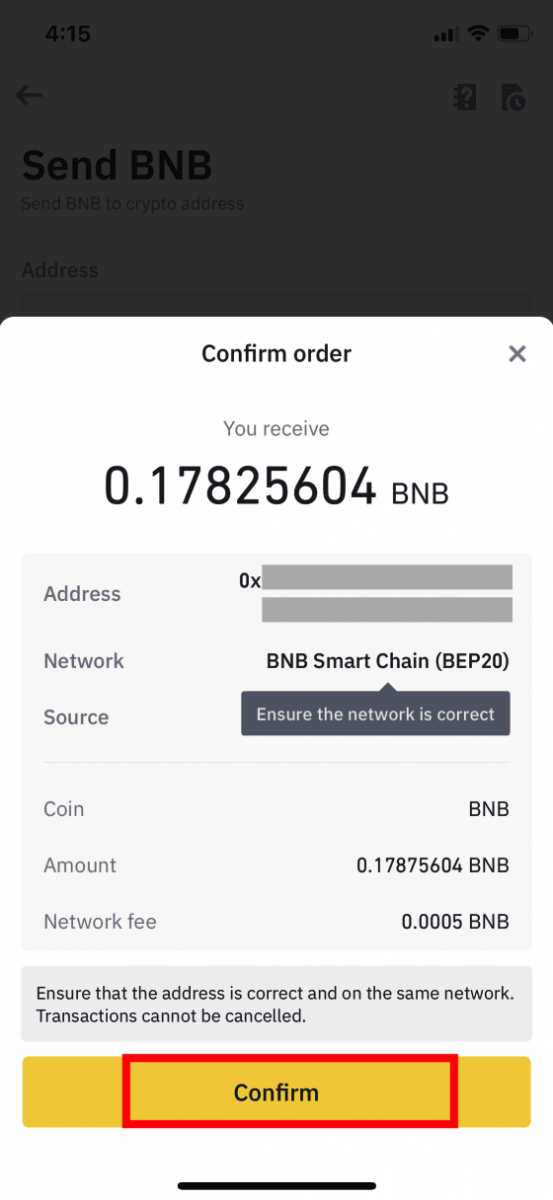
6. Далей вам трэба будзе праверыць транзакцыю з прыладамі 2FA. Каб завяршыць працэс, выконвайце інструкцыі на экране.
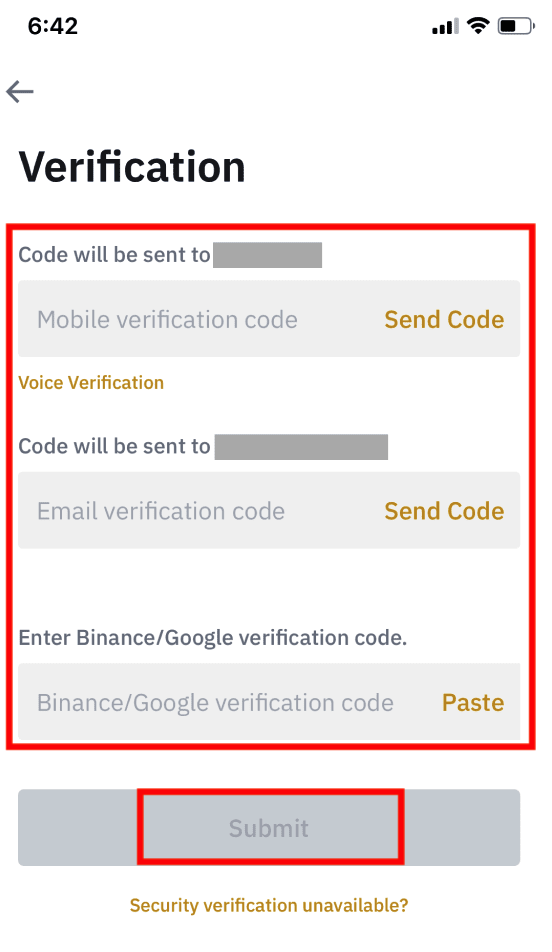
7. Пасля пацверджання запыту на зняцце, калі ласка, цярпліва пачакайце, пакуль будзе апрацаваны пераклад.
Як прадаваць криптовалюту на Binance P2P
Традыцыйныя крыптабіржы служаць пасярэднікамі і спаганяюць невялікую плату з усіх крыпта-транзакцый. На рынку P2P, такім як Binance P2P, вы можаце купляць або прадаваць біткойны і іншыя папулярныя крыптавалюты ў іншых карыстальнікаў без камісій.
Прадавайце крыпту на Binance P2P (Інтэрнэт)
Крок 1: Выберыце (1) « Купіць крыпта », а затым націсніце (2) « Гандаль P2P » на верхняй панэлі навігацыі.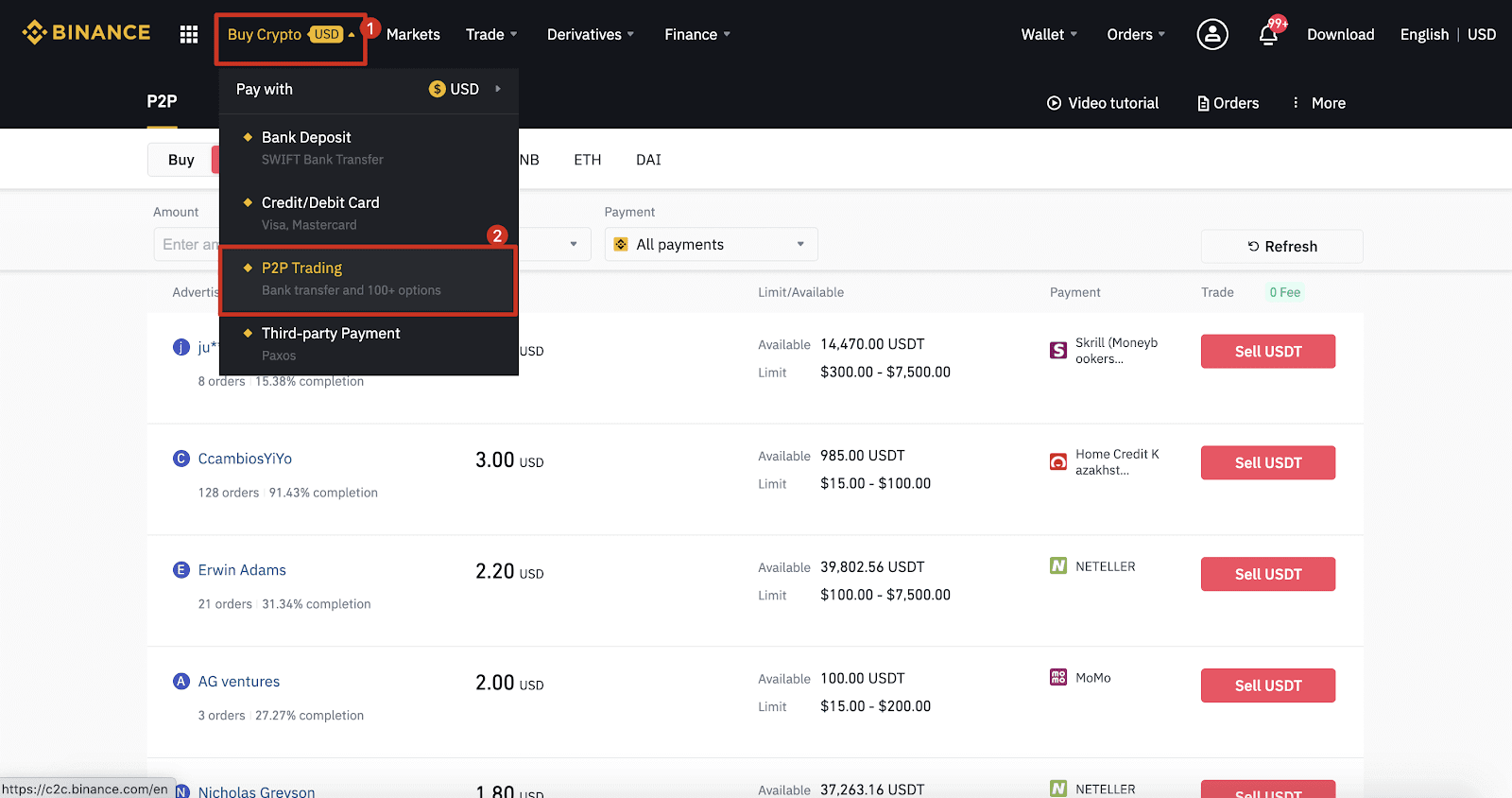
Крок 2: Націсніце (1) « Прадаць » і абярыце валюту, якую хочаце прадаць (у якасці прыкладу паказаны USDT). Адфільтруйце цану і (2) « Аплата » ў выпадальным меню, абярыце аб'яву, затым націсніце (3) « Прадаць ».
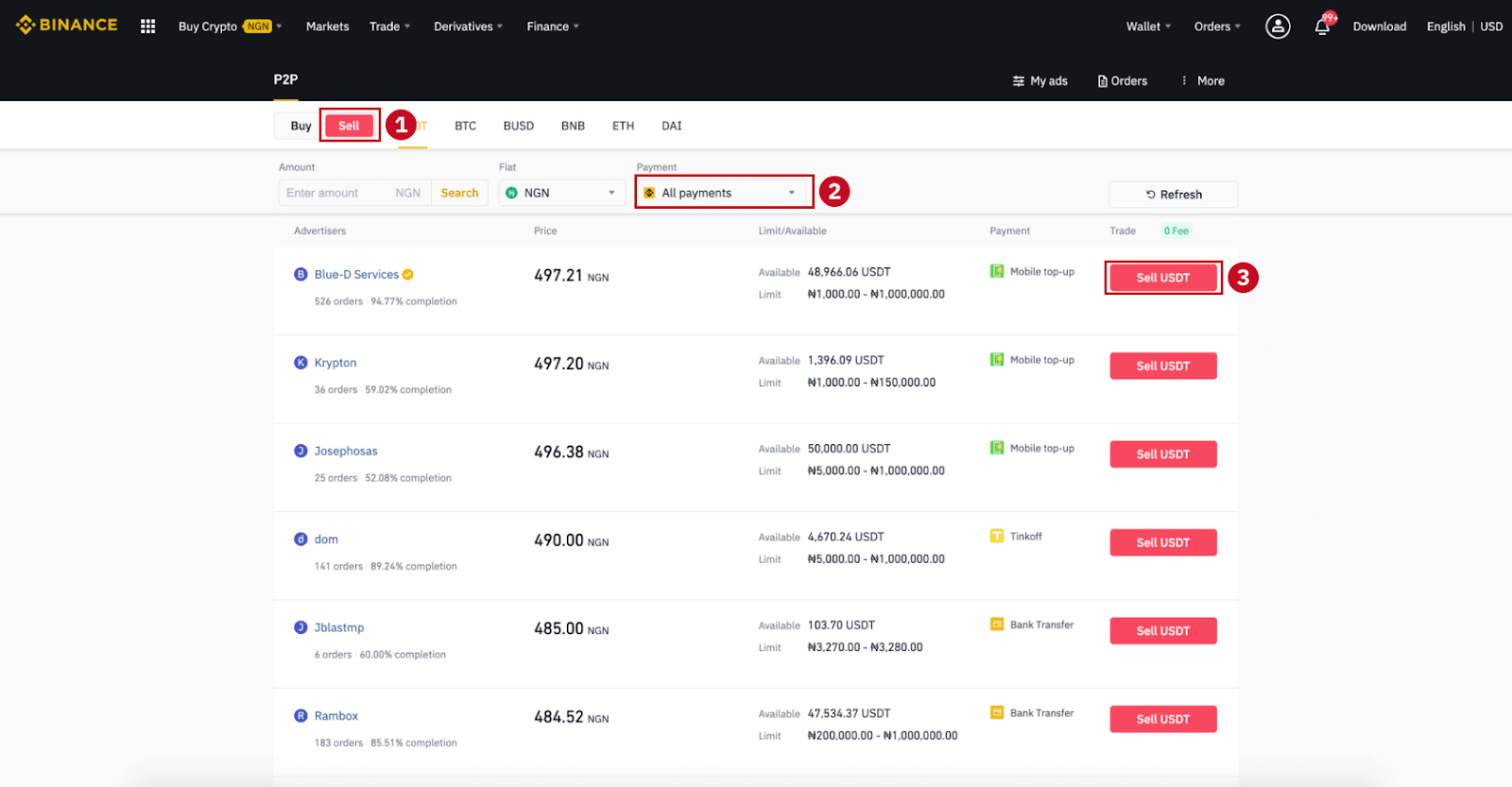
Крок 3:
Увядзіце суму (у вашай валюце) або колькасць (у крыпта), якую вы хочаце прадаць, і націсніце (2) « Прадаць ».
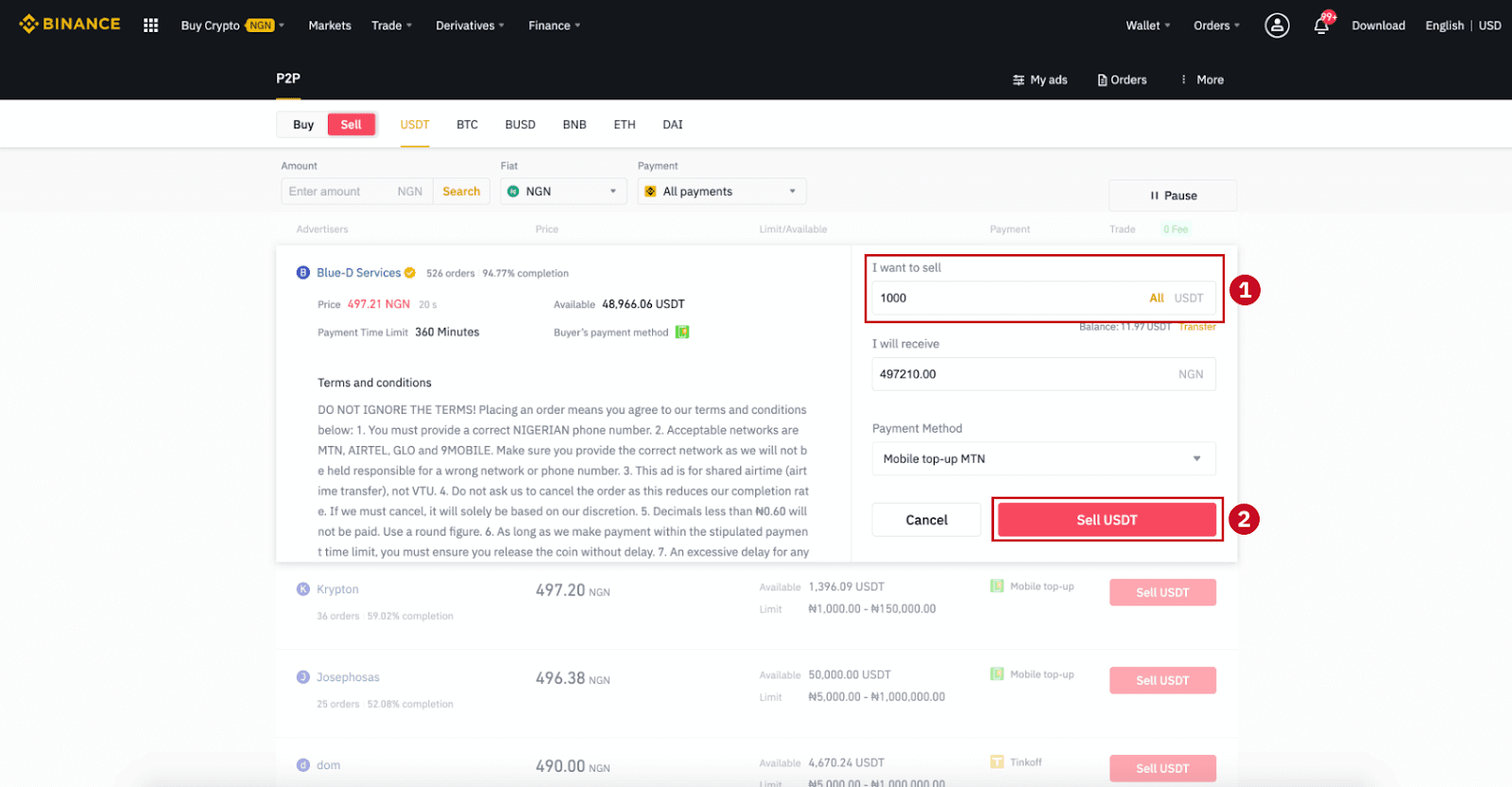
Крок 4: Цяпер у транзакцыі будзе адлюстроўвацца «Аплата павінна быць зроблена пакупніком» .
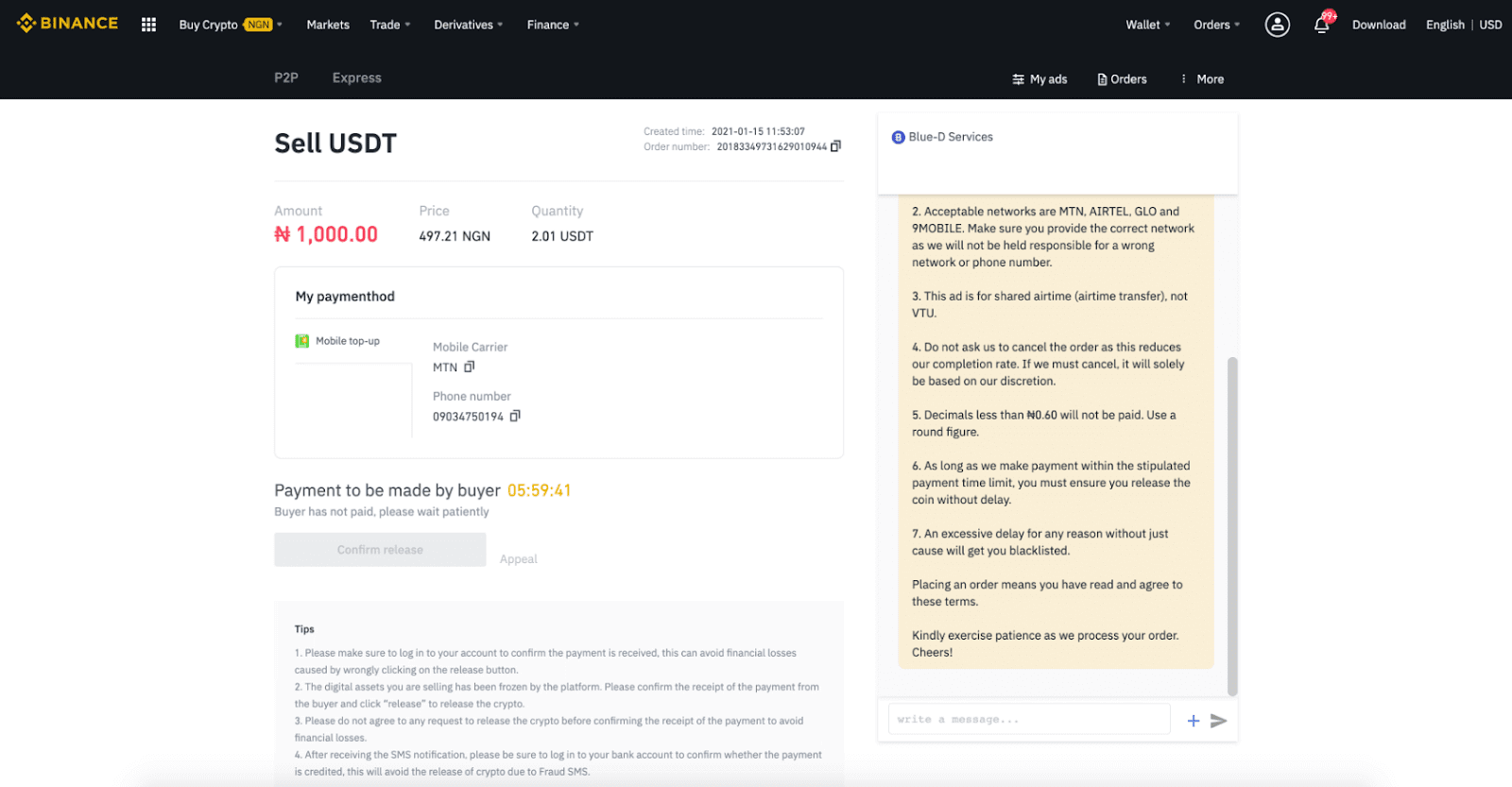
Крок 5 : Пасля таго, як пакупнік здзейсніць плацёж, у транзакцыі будзе адлюстроўвацца « Будзе вызвалена ». Калі ласка, упэўніцеся, што вы сапраўды атрымалі аплату ад пакупніка на выкарыстоўваную вамі праграму/метад аплаты. Пасля таго, як вы пацвердзіце атрыманне грошай ад пакупніка, націсніце « Пацвердзіць выпуск » і « Пацвердзіць », каб перавесці крыпту на рахунак пакупніка. Зноў жа, калі вы не атрымалі грошай, калі ласка, НЕ выпускайце крыпта, каб пазбегнуць фінансавых страт.
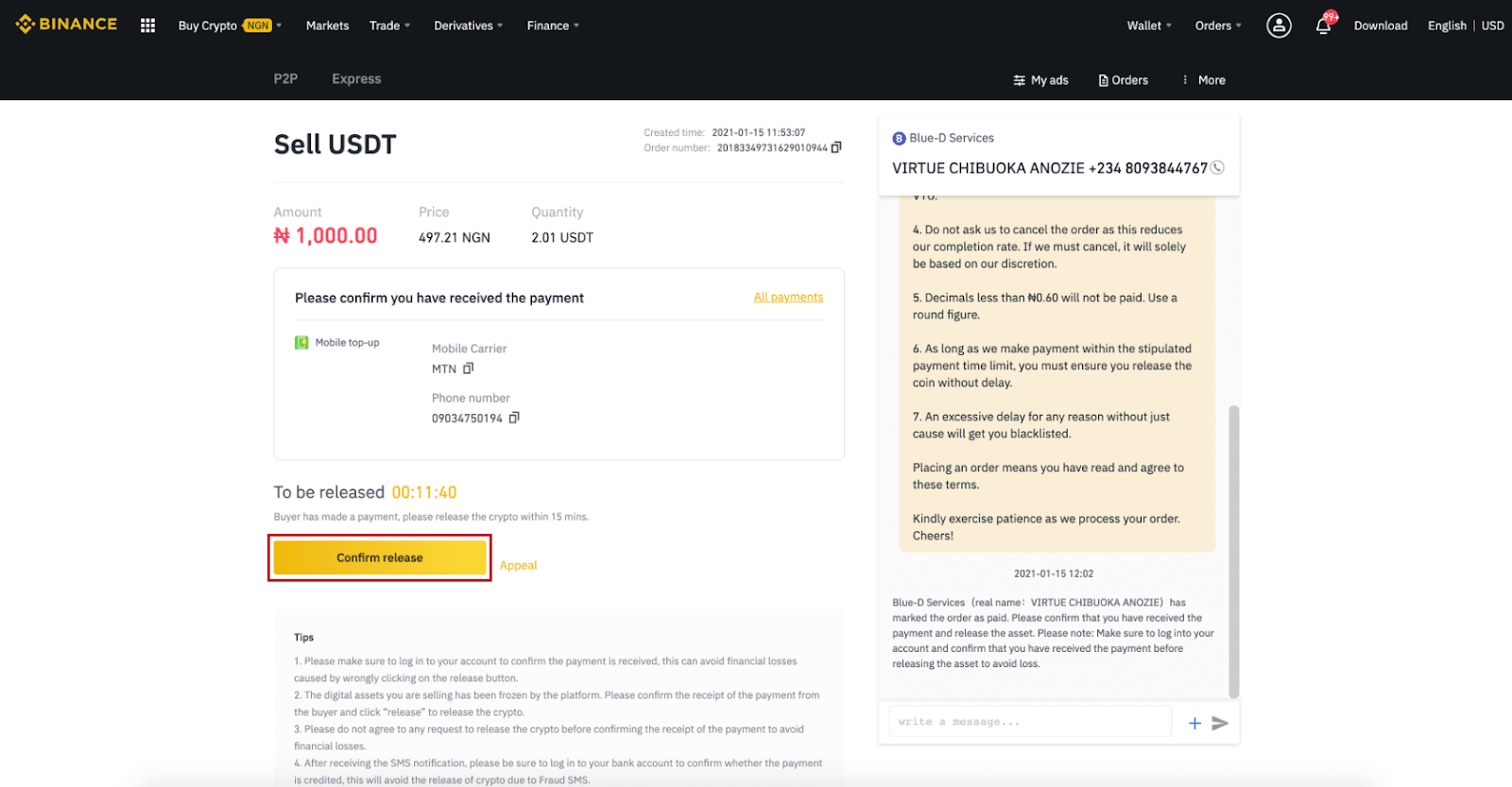
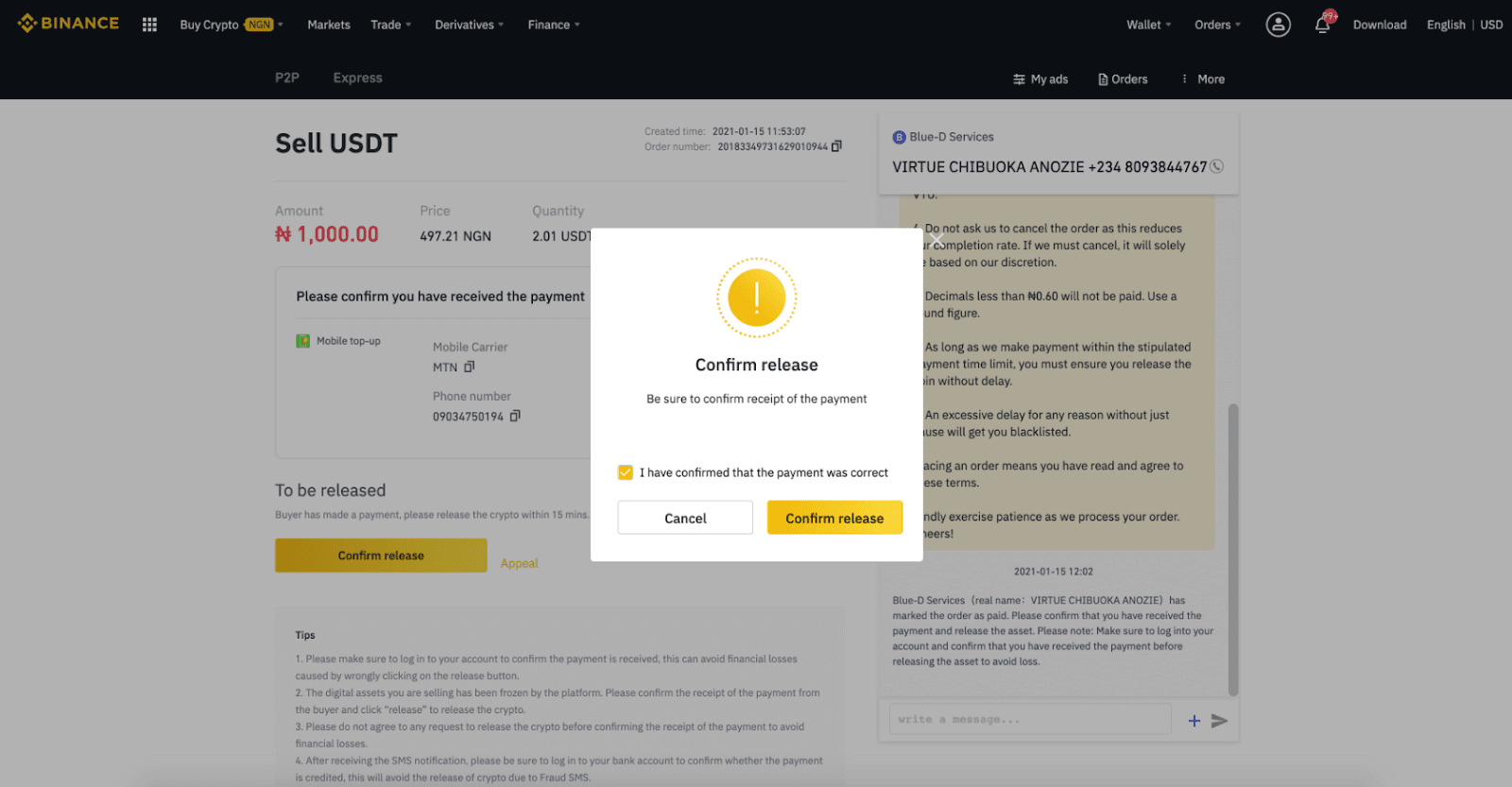
Крок 6: Цяпер заказ выкананы, пакупнік атрымае крыпту. Вы можаце націснуць [Праверыць мой рахунак] , каб праверыць свой баланс Fiat.
Заўвага : вы можаце выкарыстоўваць чат з правага боку, каб мець зносіны з пакупніком на працягу ўсяго працэсу.
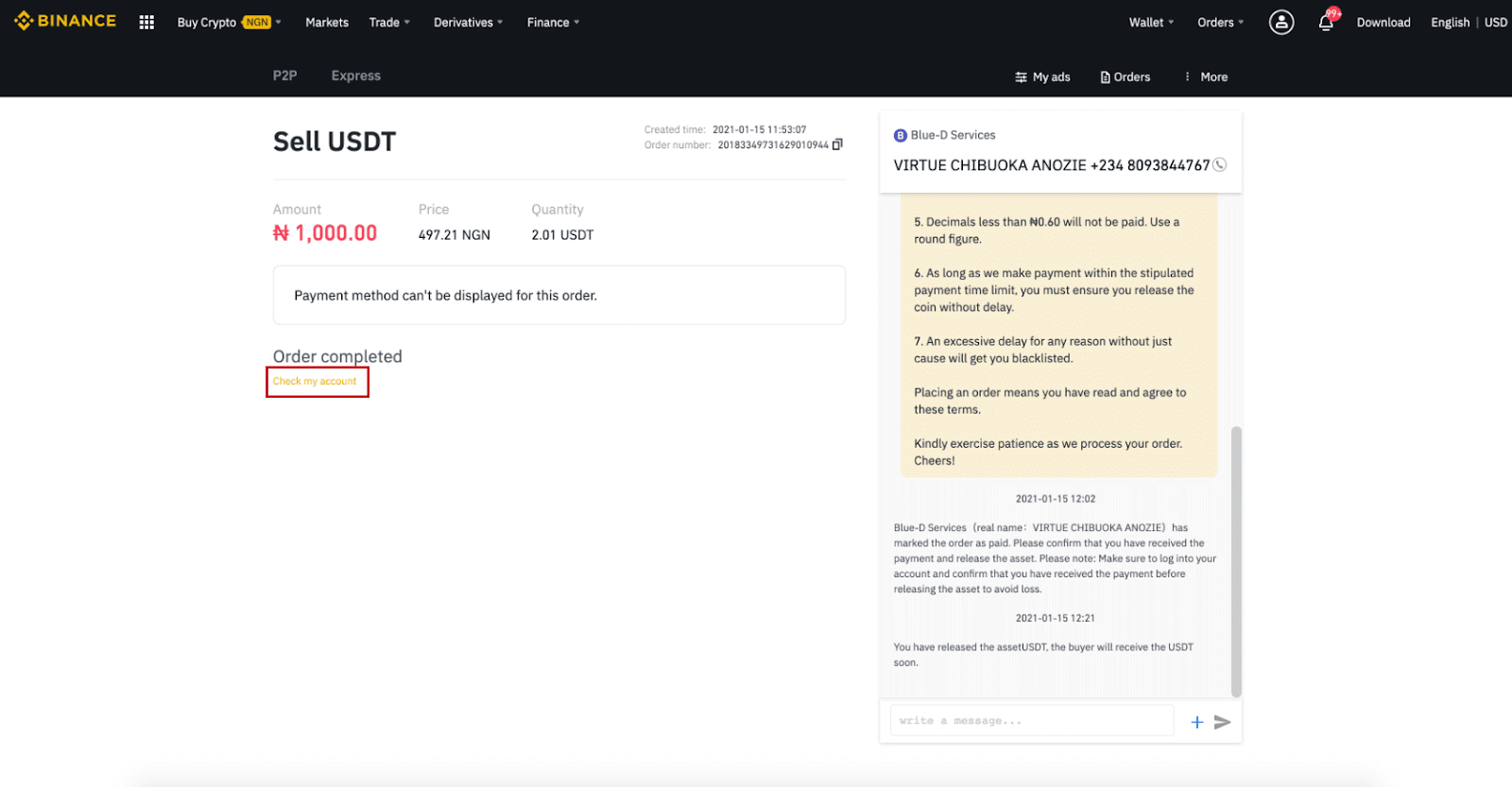
Заўвага :
калі ў вас узніклі праблемы ў працэсе транзакцыі, вы можаце звязацца з пакупніком, выкарыстоўваючы акно чата ў правым верхнім куце старонкі, або вы можаце націснуць « Апеляцыя », і наша служба падтрымкі кліентаў дапаможа вам апрацаваць заказ.
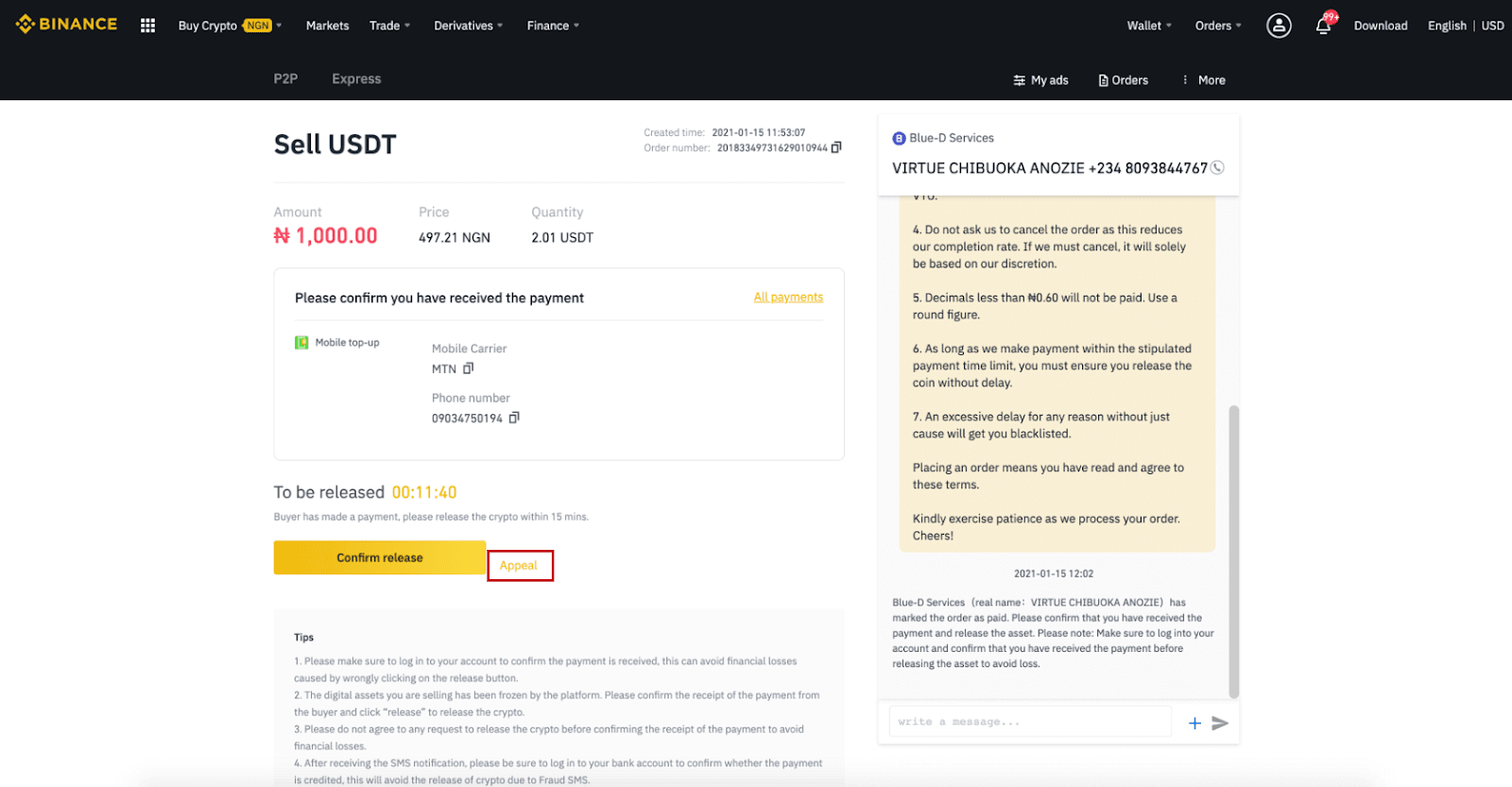
Парады:
1. Калі ласка, не забудзьцеся ўвайсці ў свой уліковы запіс, каб пацвердзіць атрыманне плацяжу, гэта можа пазбегнуць фінансавых страт, выкліканых няправільным націскам на кнопку вызвалення.
2. Лічбавыя актывы, якія вы прадаеце, былі замарожаныя платформай. Калі ласка, пацвердзіце атрыманне плацяжу ад пакупніка і націсніце «Вызваліць», каб вызваліць крыпту.
3. Калі ласка, не згаджайцеся ні на якія запыты аб выпуску крыпты да пацверджання атрымання плацяжу, каб пазбегнуць фінансавых страт.
4. Пасля атрымання SMS-апавяшчэння не забудзьцеся ўвайсці ў свой банкаўскі рахунак, каб пацвердзіць, ці залічаны плацёж, гэта дазволіць пазбегнуць выпуску крыпты з-за махлярства SMS.
Прадавайце крыпту на Binance P2P (прыкладанне)
Вы можаце прадаваць крыптавалюты з НУЛЯВЫМІ камісіямі за транзакцыі на платформе Binance P2P, імгненна і бяспечна! Глядзіце кіраўніцтва ніжэй і пачніце гандаль.
Крок 1
Спачатку перайдзіце на ўкладку (1) « Кашалькі », націсніце (2) « P2P » і (3) « Перавесці » крыпты, якія вы хочаце прадаць, на свой кашалёк P2P. Калі ў вас ужо ёсць крыпта ў кашальку P2P, перайдзіце на галоўную старонку і націсніце «Гандаль P2P », каб увайсці ў гандаль P2P. 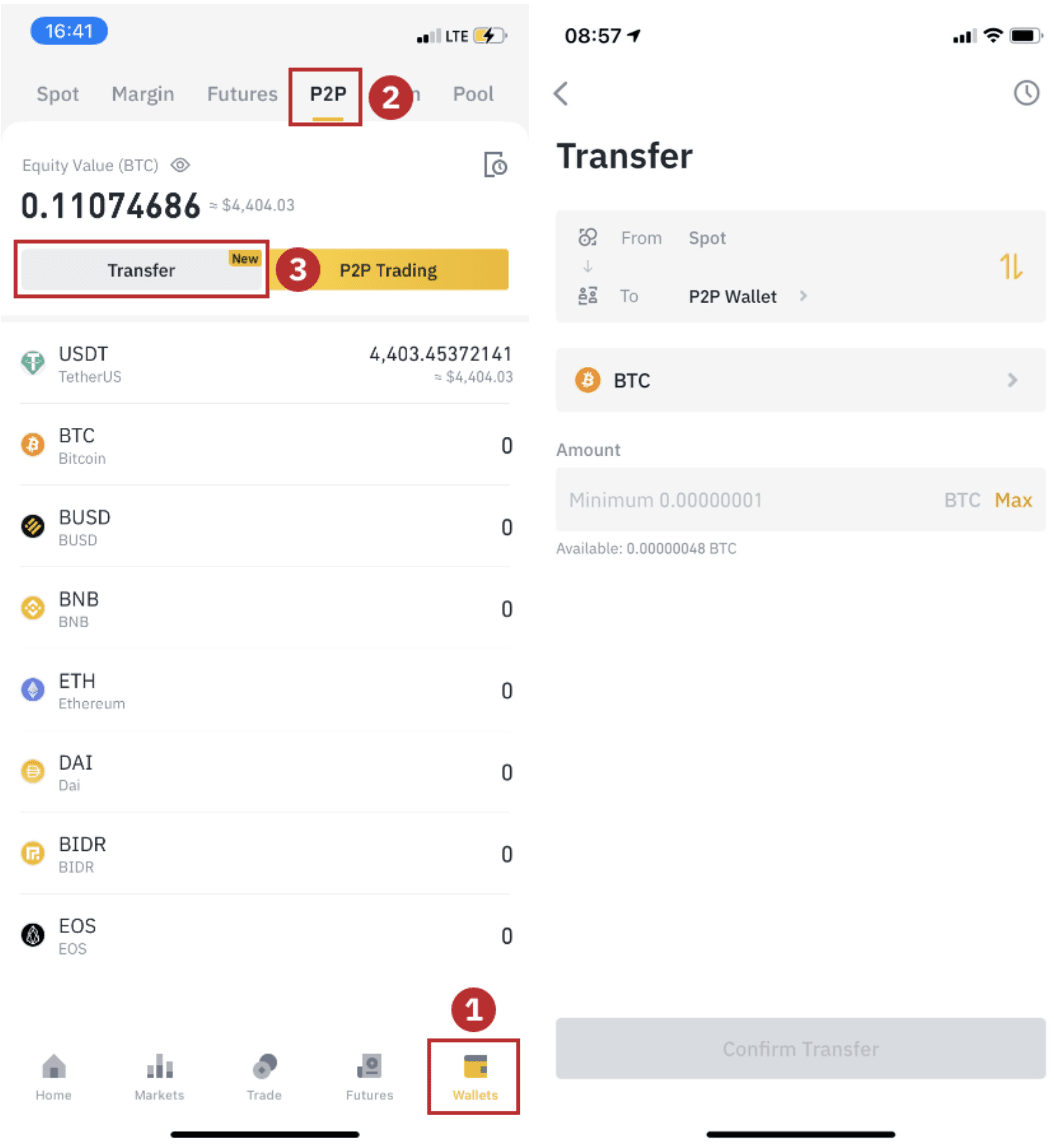
Крок 2
Націсніце « P2P-гандаль » на галоўнай старонцы прыкладання, каб адкрыць старонку P2P у вашым дадатку. Націсніце [ Sell ] у верхняй частцы гандлёвай старонкі P2P, выберыце манету (тут у якасці прыкладу бярэм USDT), затым выберыце рэкламу і націсніце « Sell ». 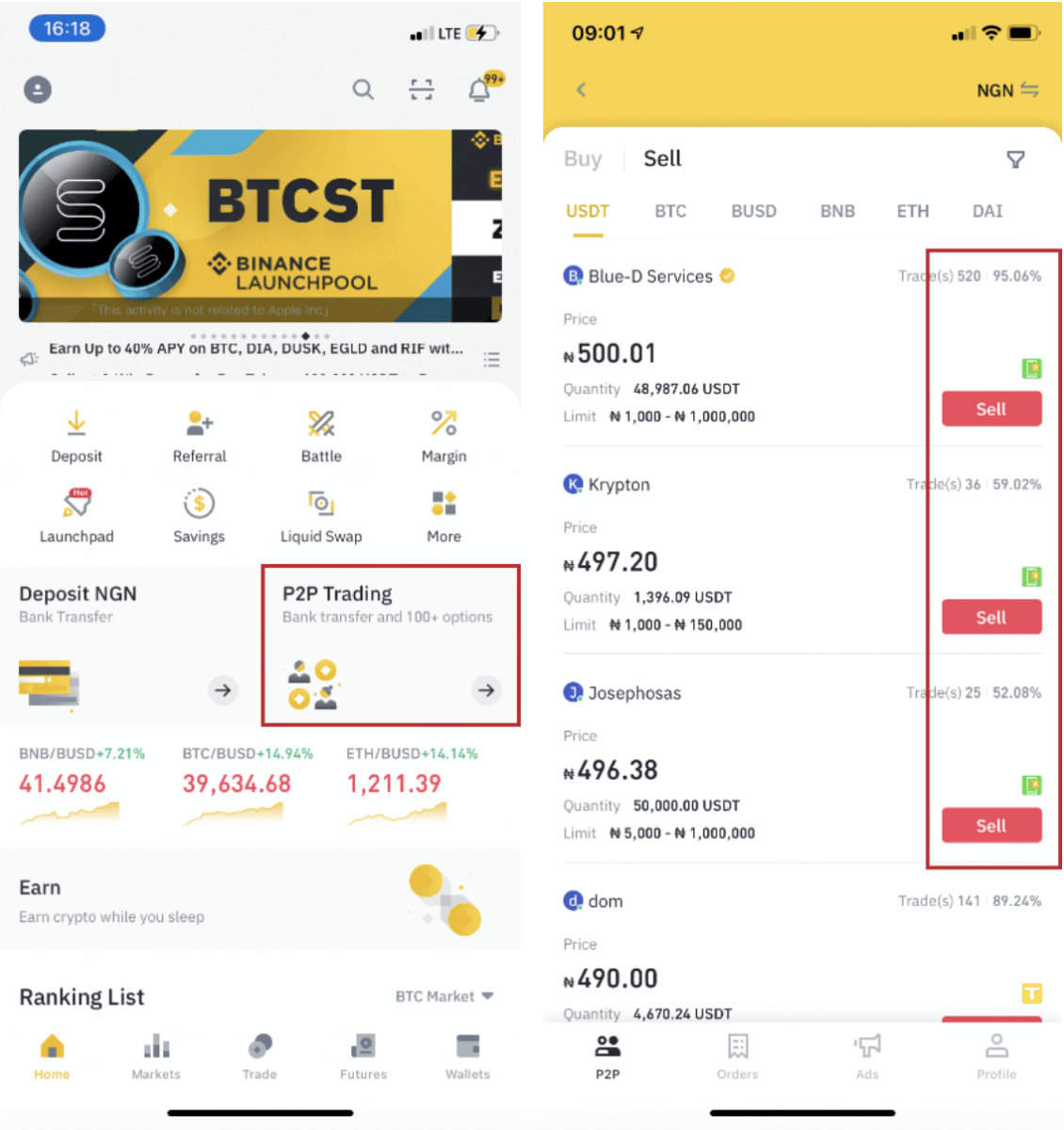
Крок 3
(1) Увядзіце колькасць, якое вы хочаце прадаць, (2) выберыце спосаб аплаты і націсніце « Прадаць USDT », каб размясціць заказ. 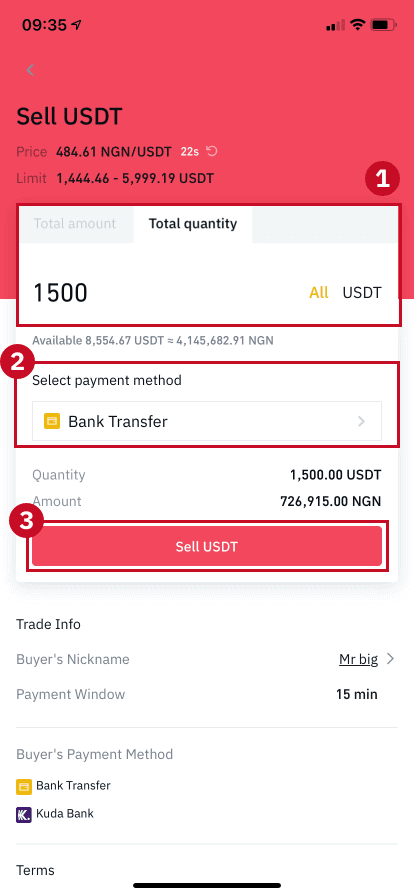
Крок 4
Цяпер у транзакцыі будзе адлюстроўвацца надпіс « Платеж чакае» . Пасля таго, як пакупнік здзейсніць аплату, у транзакцыі будзе адлюстроўвацца « Пацверджанне атрымання ». Калі ласка, упэўніцеся, што вы сапраўды атрымалі аплату ад пакупніка на выкарыстоўваную вамі праграму/метад аплаты. Пасля таго, як вы пацвердзіце атрыманне грошай ад пакупніка, націсніце « Плацёж атрыманы » і « Пацвердзіць », каб перавесці крыпту на рахунак пакупніка. Зноў жа, калі вы не атрымалі грошай, калі ласка, НЕ выпускайце крыпта, каб пазбегнуць фінансавых страт. 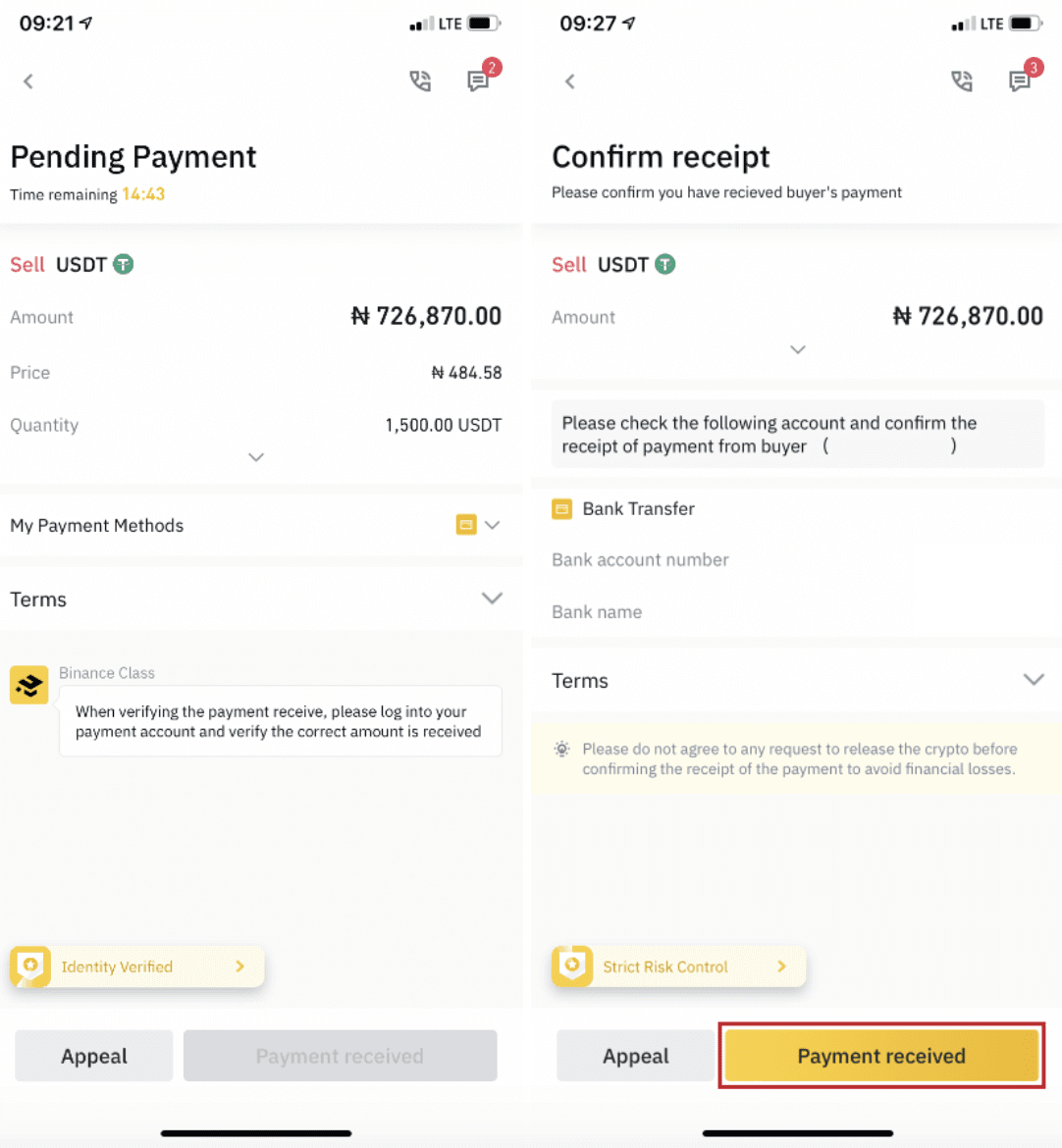
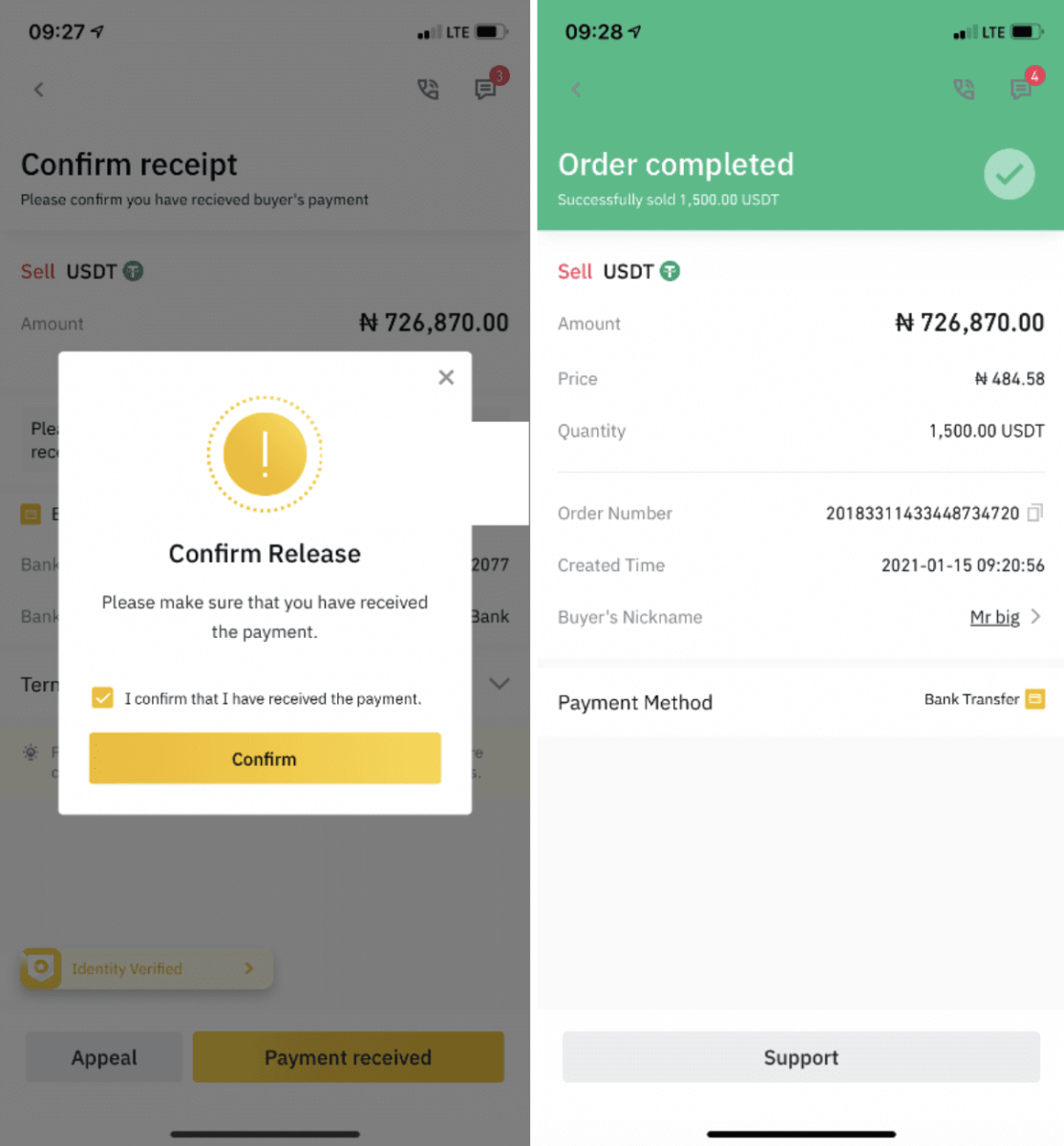
Заўвага :
калі ў вас узніклі праблемы ў працэсе транзакцыі, вы можаце звязацца з пакупніком, выкарыстоўваючы акно чата ў правым верхнім куце старонкі, або вы можаце націснуць « Апеляцыя », і наша служба падтрымкі кліентаў дапаможа вам апрацаваць заказ. 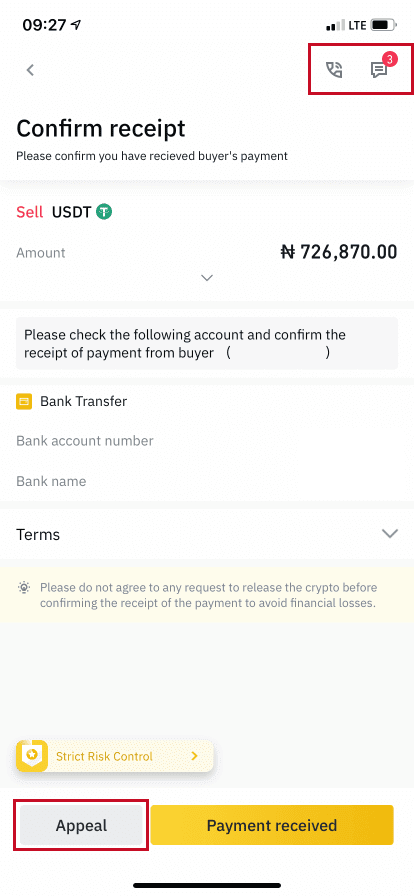
Як прадаць крыптаграфію на крэдытную/дэбетавую карту ад Binance
Абмены крыптавалют бяруць невялікую плату за транзакцыі па крэдытнай або дэбетавай карце. Звычайна гэта больш, чым у іншых папулярных спосабаў аплаты, такіх як банкаўскія пераводы. У Binance мы спаганяем адну з самых нізкіх камісій - каля 2%. Любыя дадатковыя зборы спаганяюцца банкам і пастаўшчыком крэдытнай карты.
Прадайце крыптаграфію на крэдытную/дэбетавую карту (Інтэрнэт)
Цяпер вы можаце прадаваць свае крыптавалюты за фіят і пераводзіць іх непасрэдна на вашу крэдытную/дэбетавую карту на Binance. 1. Увайдзіце ў свой уліковы запіс Binance і націсніце [Купіць крыпта] - [Дэбетавая/крэдытная карта].
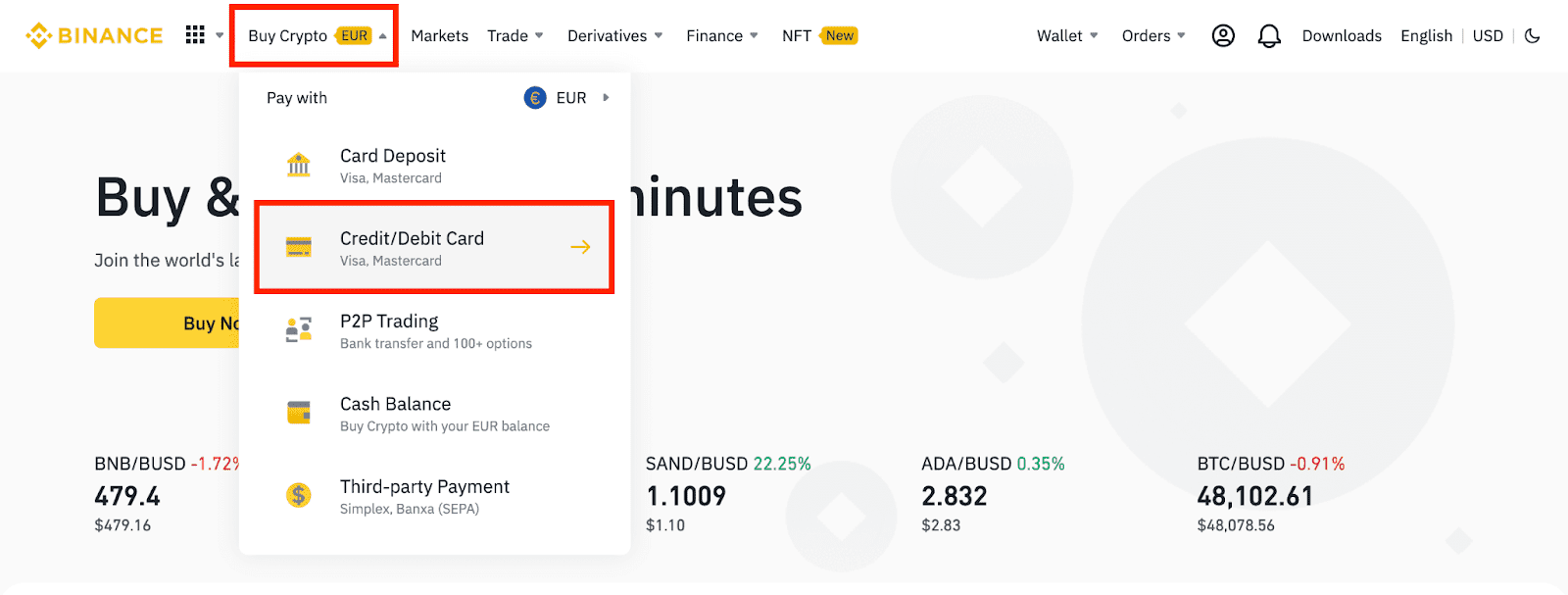
2. Націсніце [Прадаць]. Выберыце фиатную валюту і крыптавалюту, якую хочаце прадаць. Увядзіце суму і націсніце [Працягнуць] .
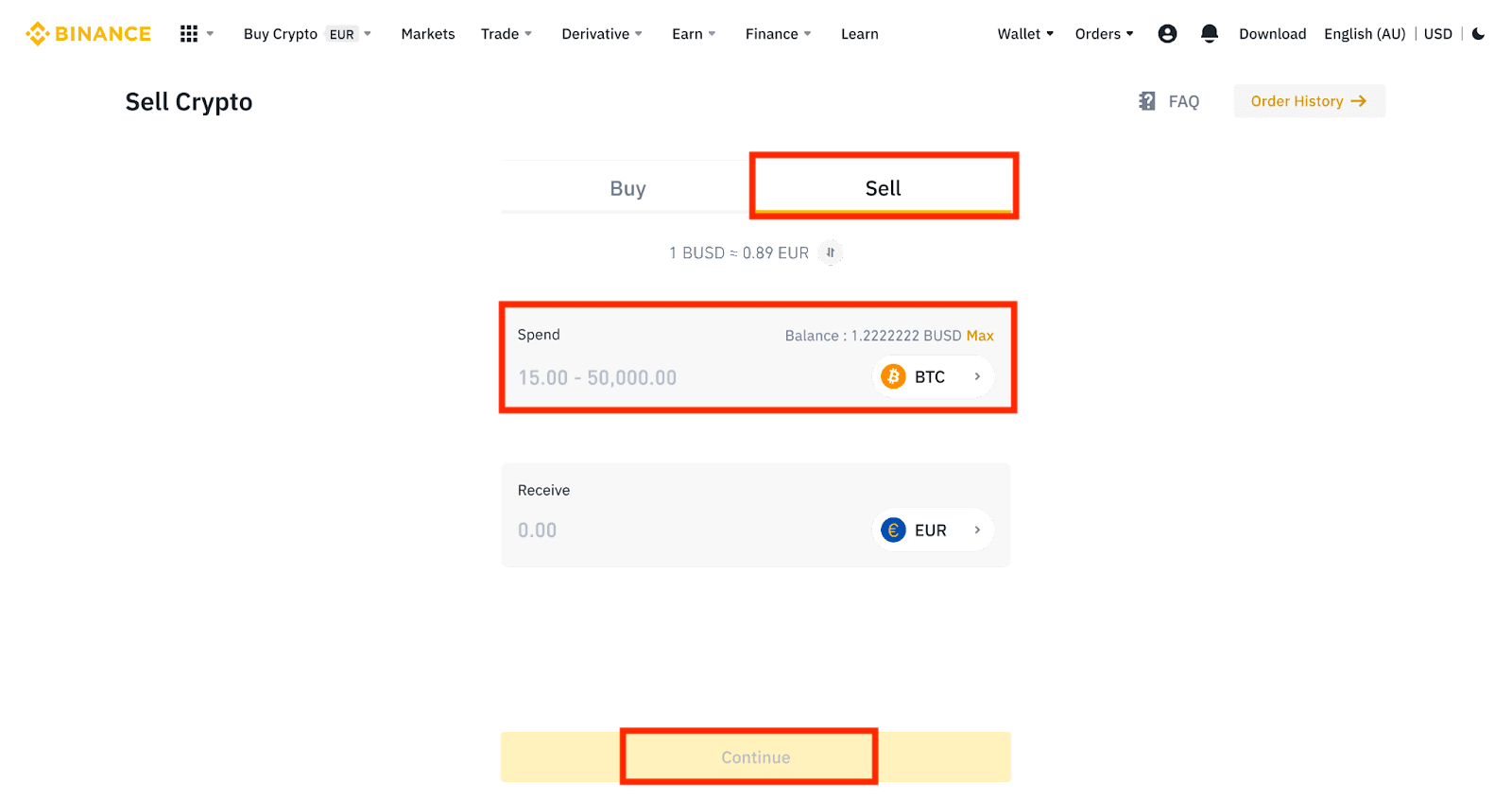
3. Выберыце спосаб аплаты. Націсніце [Кіраванне картамі] , каб выбраць з існуючых карт або дадаць новую.
Вы можаце захаваць не больш за 5 карт, і падтрымліваюцца толькі крэдытныя/дэбетавыя карты Visa.
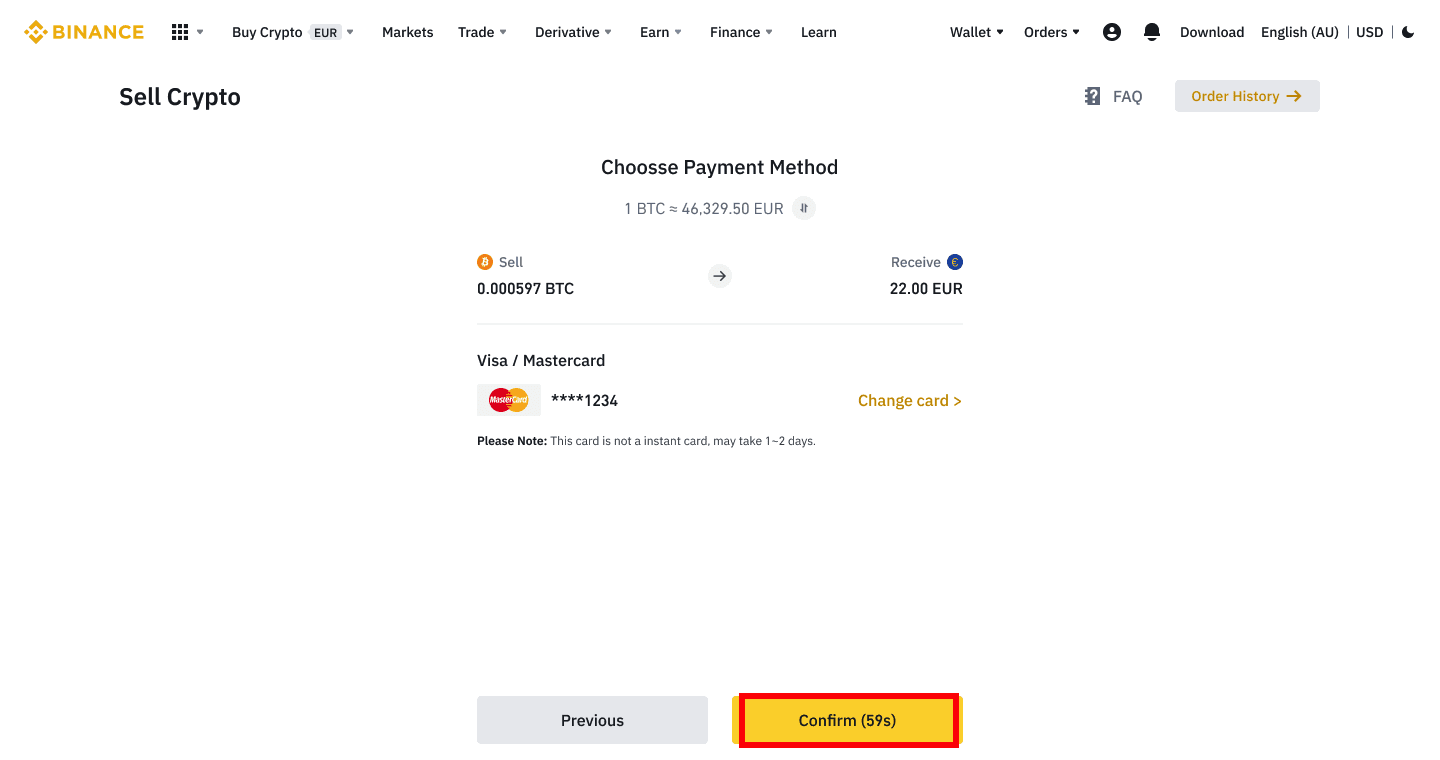
4. Праверце дэталі аплаты і пацвердзіце свой заказ на працягу 10 секунд, націсніце [Пацвердзіць] , каб працягнуць. Праз 10 секунд цана і колькасць крыпты, якую вы атрымаеце, будуць пералічаны. Вы можаце націснуць [Абнавіць], каб убачыць апошнюю рынкавую цану.
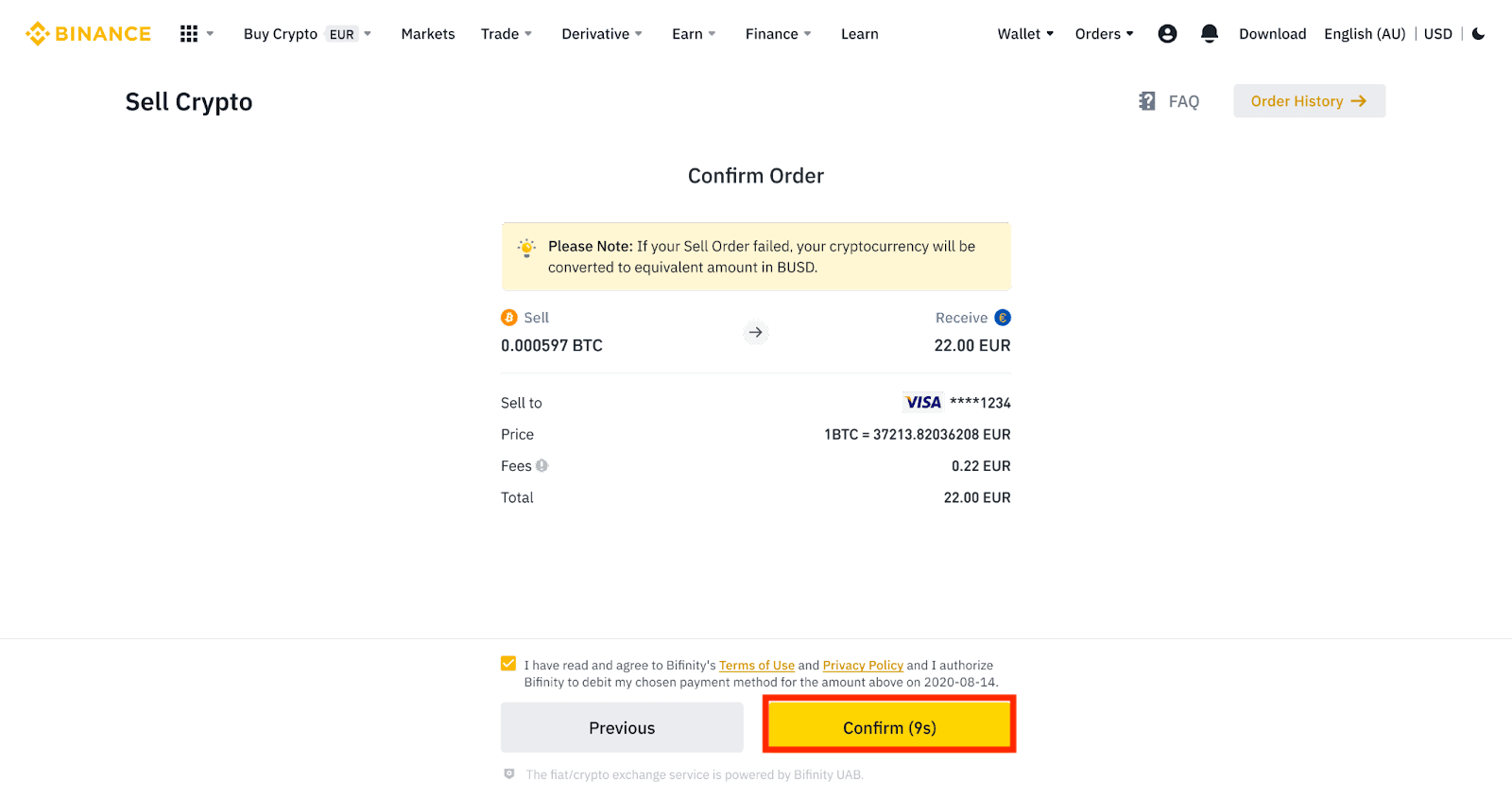
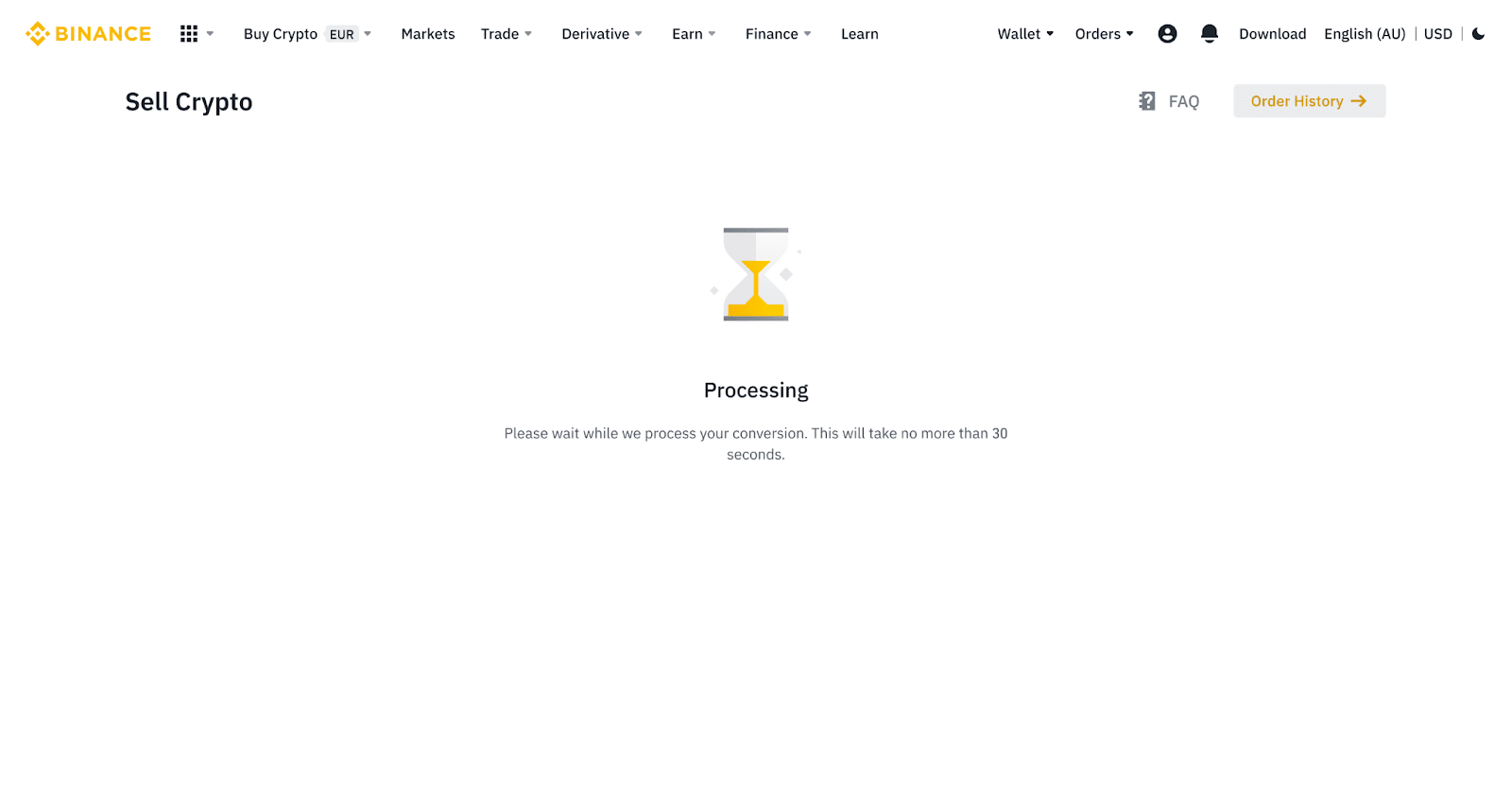
5. Праверце статус вашага заказа.
5.1 Пасля таго, як ваш заказ будзе паспяхова апрацаваны, вы можаце націснуць [Праглядзець гісторыю] , каб праверыць дэталі.
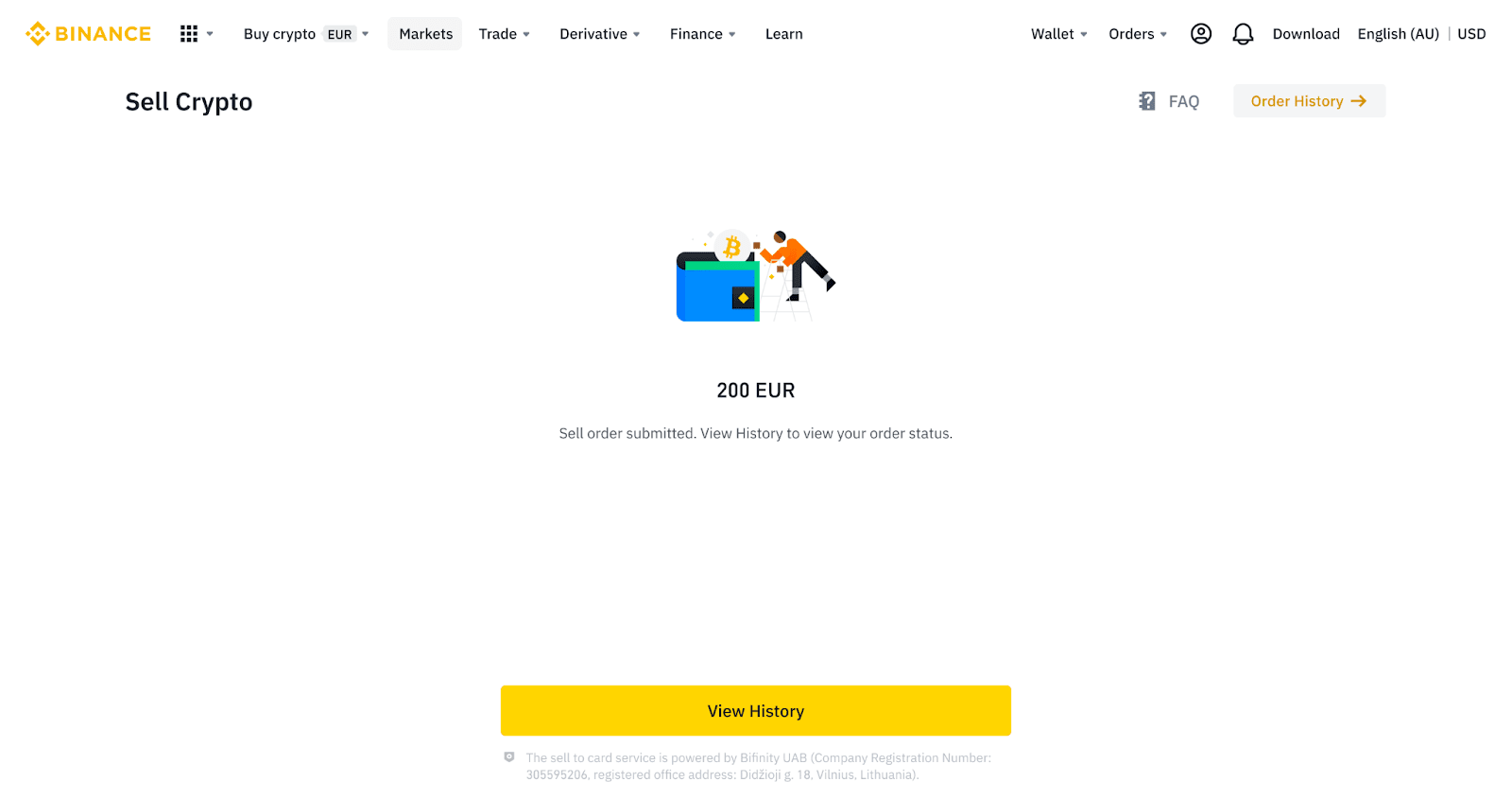
5.2 Калі ваш заказ не выкананы, сума ў крыптавалюце будзе залічана на ваш Spot Wallet у BUSD.
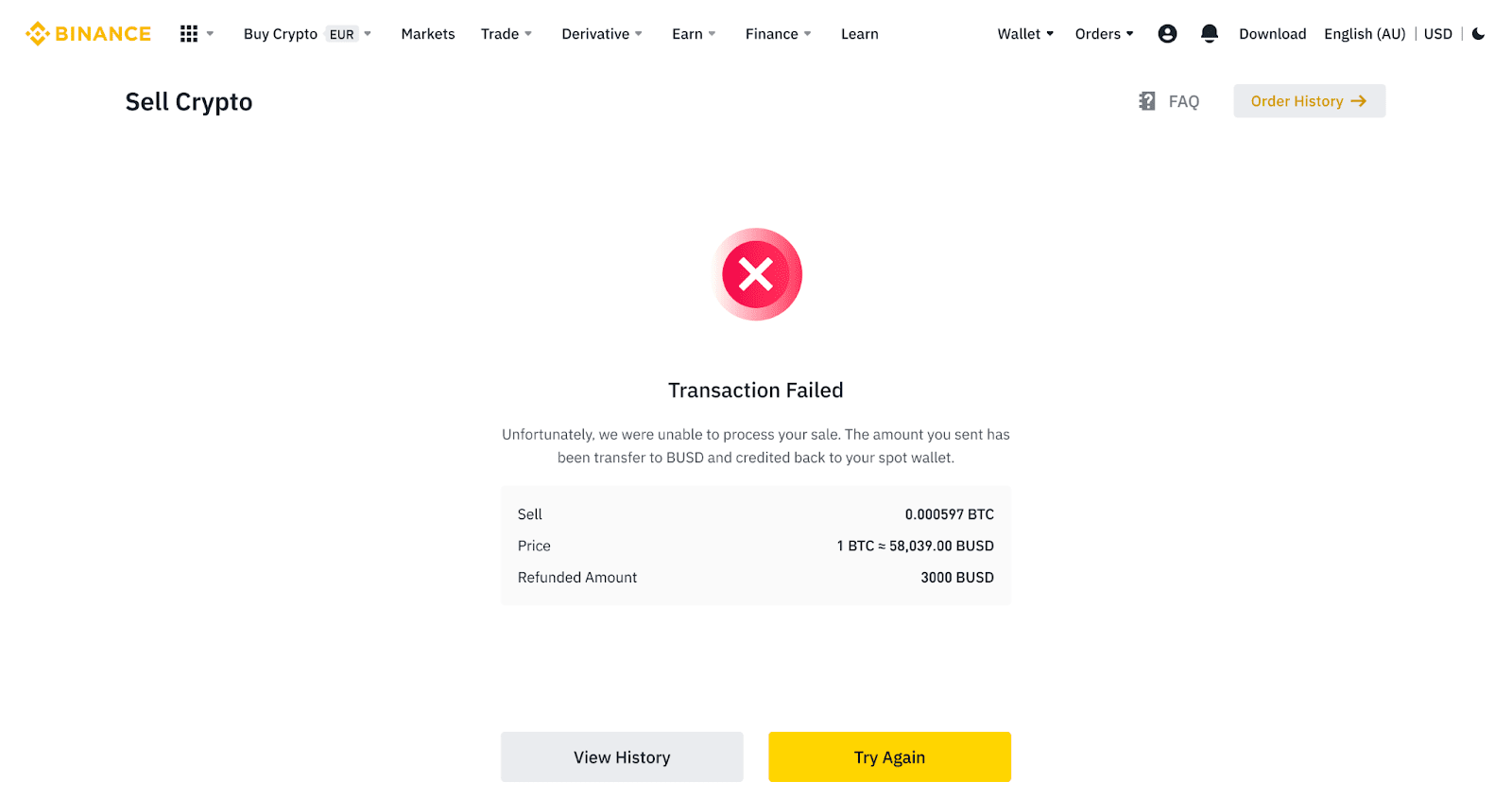
Прадайце крыптаграфію на крэдытную/дэбетавую карту (прыкладанне)
1. Увайдзіце ў сваю праграму Binance і націсніце [Крэдытная/дэбетавая карта].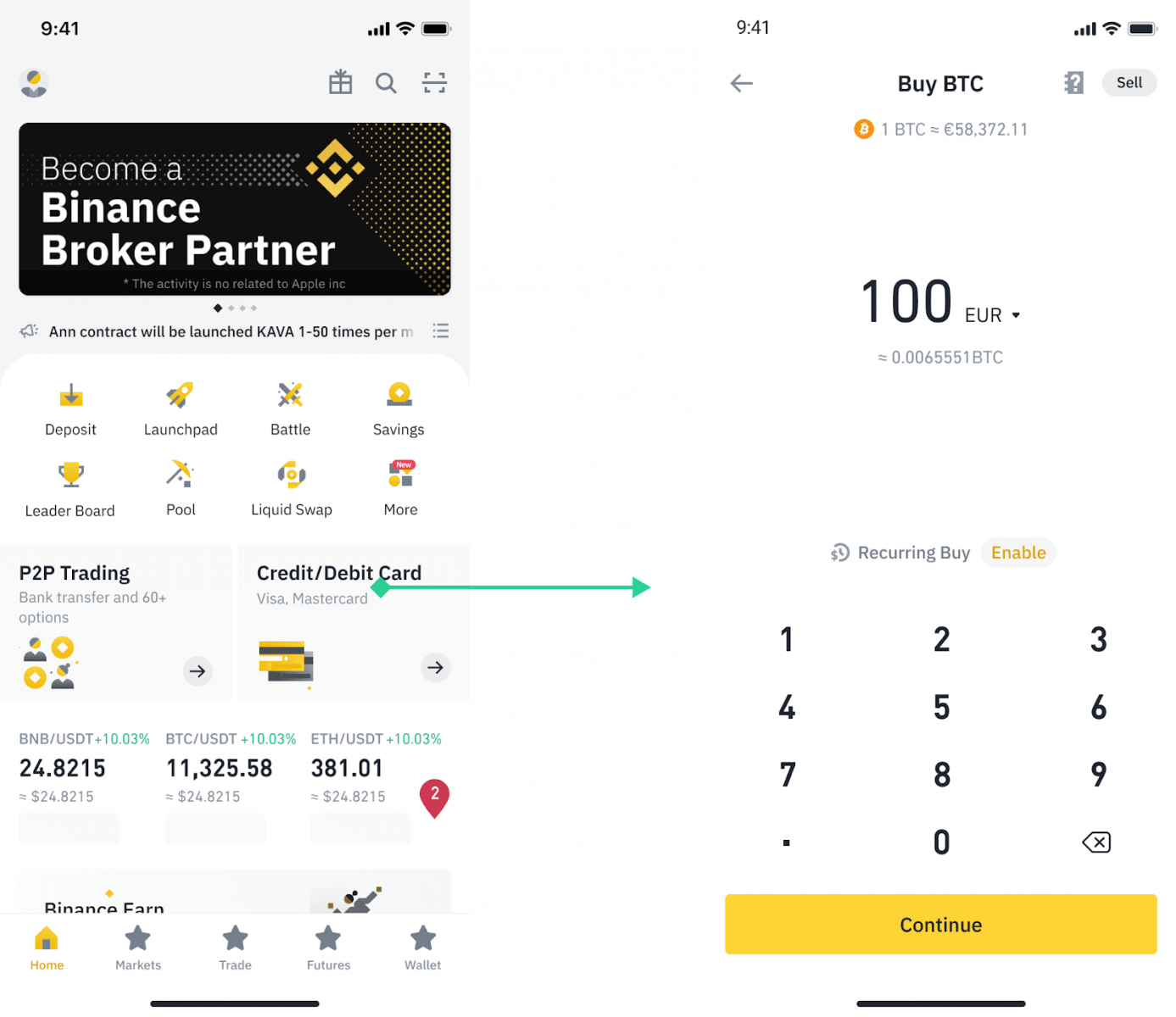
2. Выберыце крыпту, якую хочаце прадаць, затым націсніце [Прадаць] у правым верхнім куце.
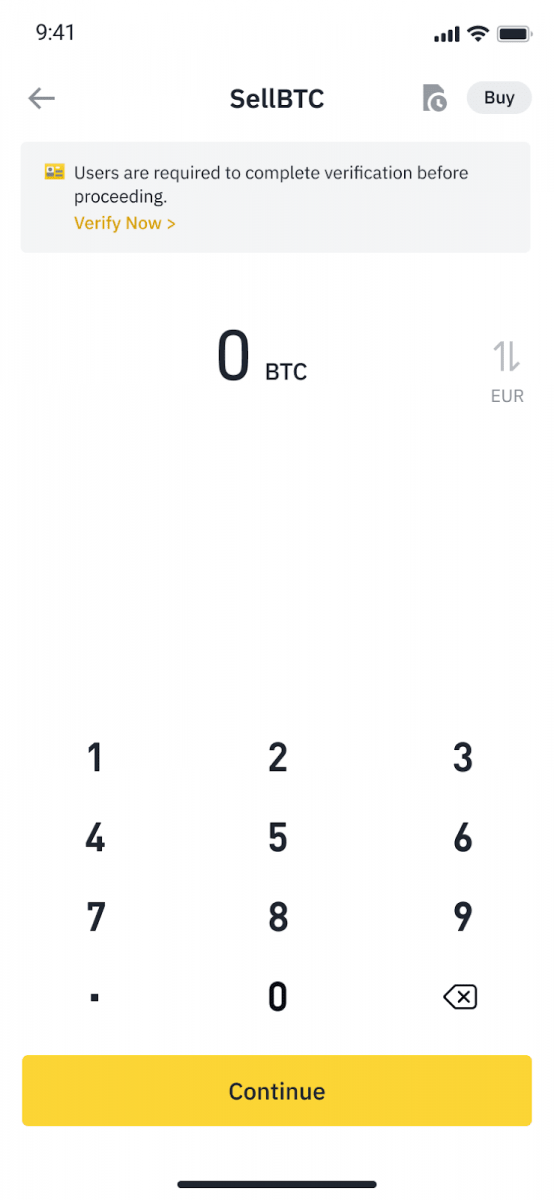
3. Выберыце спосаб атрымання. Націсніце [Змяніць карту] , каб выбраць з існуючых карт або дадаць новую.
Вы можаце захаваць толькі да 5 карт, і толькі крэдытныя/дэбетавыя карты Visa падтрымліваюцца для [Прадаць на карту].
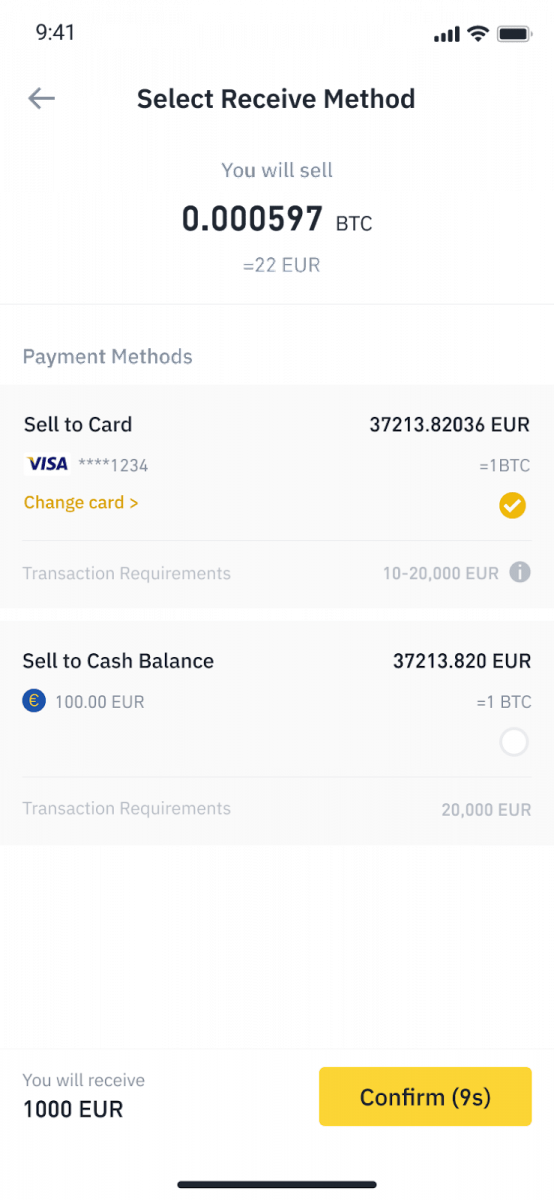
4. Пасля таго, як вы паспяхова дадалі або выбралі вашу крэдытную/дэбетавую карту, пастаўце галачку і націсніце [Пацвердзіць] на працягу 10 секунд. Праз 10 секунд цана і колькасць фіятнай валюты будуць пералічаны. Вы можаце націснуць [Абнавіць], каб убачыць апошнюю рынкавую цану.
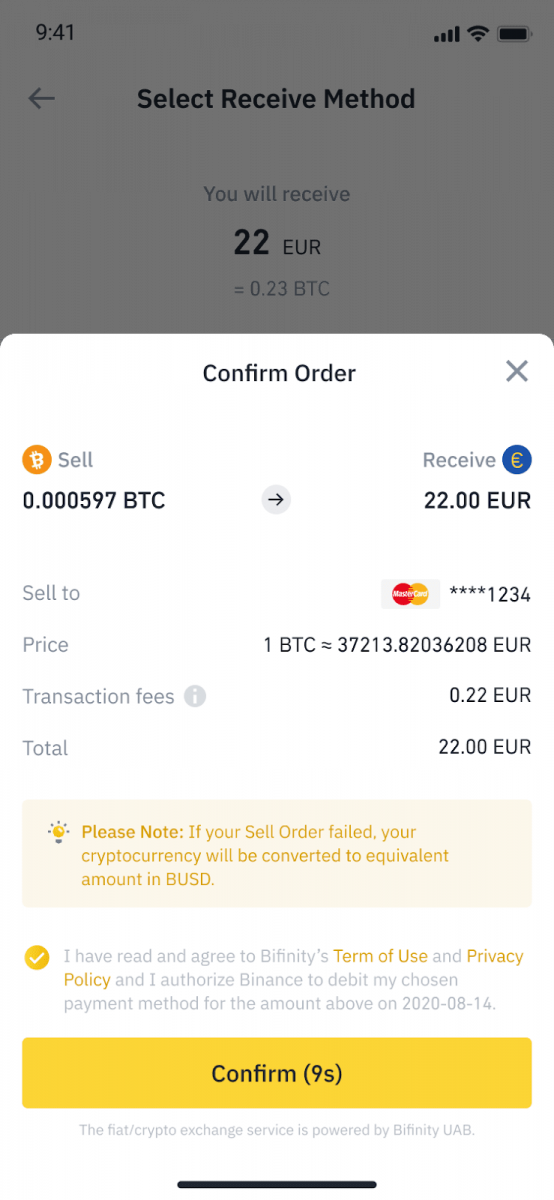
5. Праверце статус вашага заказа.
5.1 Калі ваш заказ будзе паспяхова апрацаваны, вы можаце націснуць [Праглядзець гісторыю], каб убачыць свае запісы аб продажах.
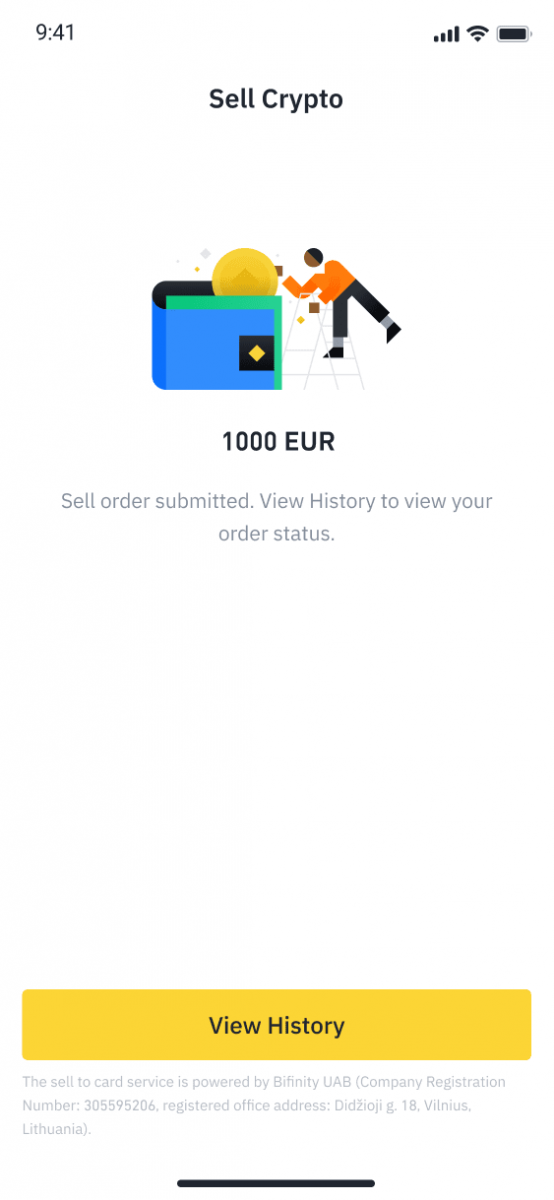
5.2 Калі ваш заказ не выкананы, сума ў крыптавалюце будзе залічана на ваш Spot Wallet у BUSD.
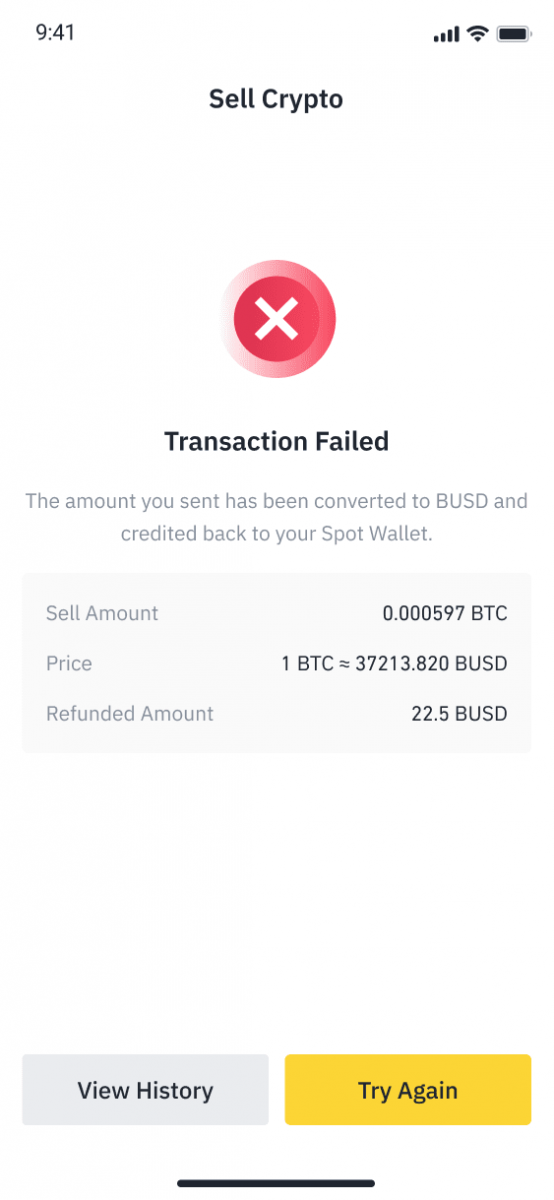
Як вывесці фиатную валюту з Binance
Даведайцеся, як вы можаце выкарыстоўваць банкаўскія пераклады для вываду фіатнай валюты з вашага гандлёвага рахунку Binance.
Зніміце фунты стэрлінгаў праз Faster Payments Service (FPS)
Цяпер вы можаце зняць фунты стэрлінгаў з Binance праз Faster Payment Service (FPS) на Binance. Калі ласка, уважліва выконвайце інструкцыі, каб паспяхова вывесці GBP на свой банкаўскі рахунак. 1. Увайдзіце ў свой уліковы запіс Binance і перайдзіце ў раздзел [Wallet] - [Fiat and Spot].
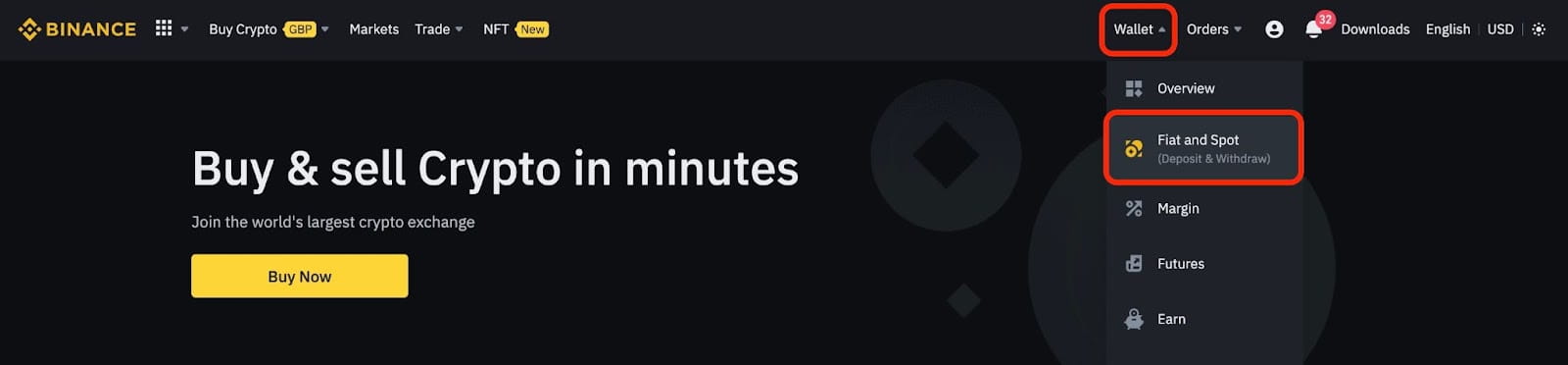
І націсніце [Зняць].
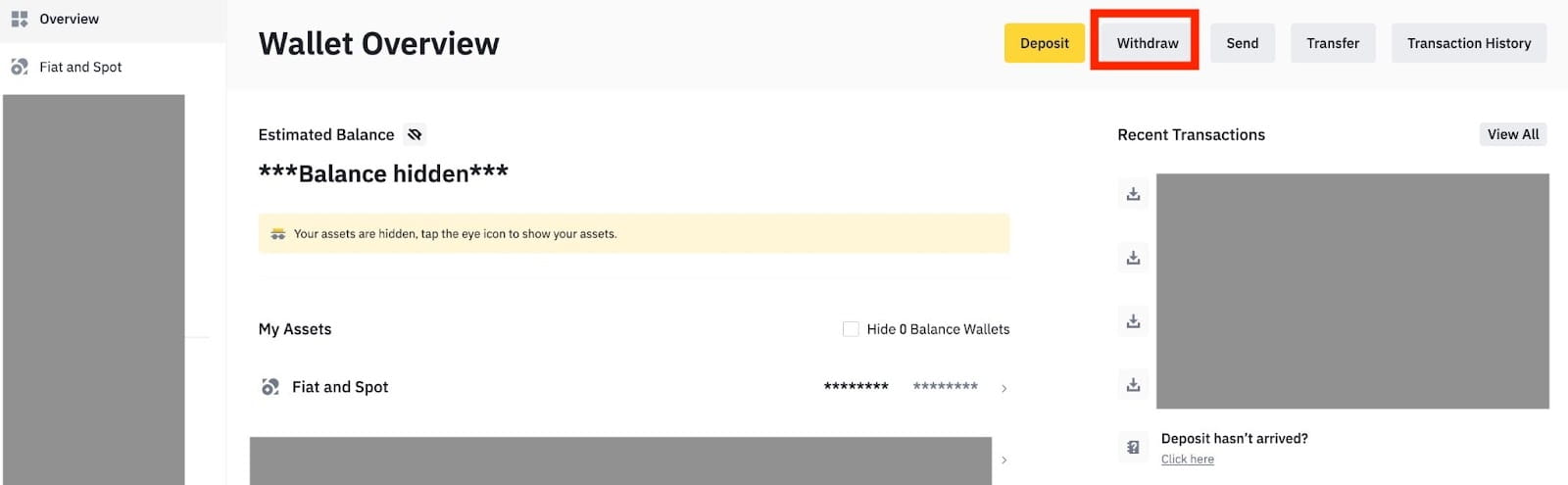
2. Націсніце на [Банкаўскі пераклад (Хутчэйшыя плацяжы)].
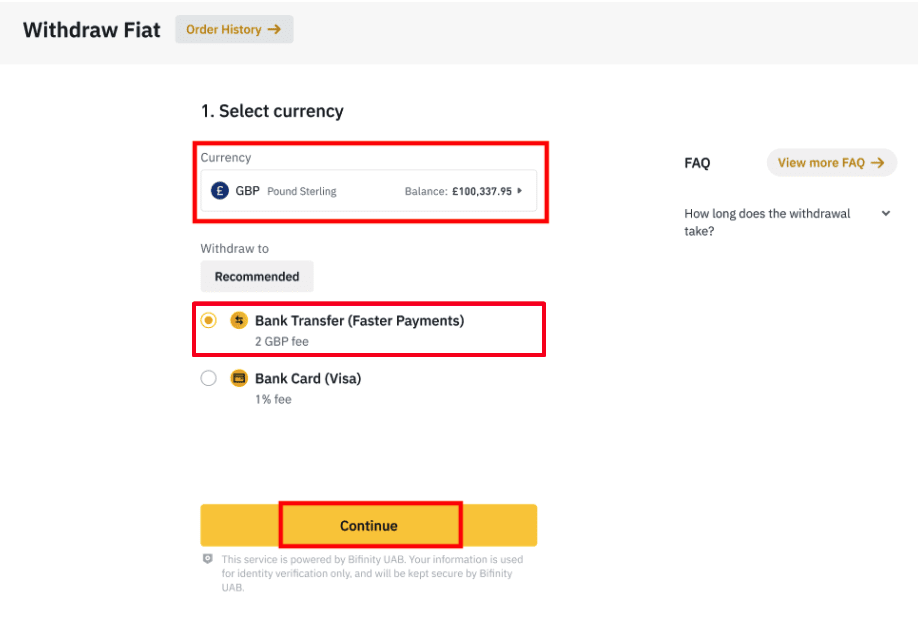
Калі ласка, звярніце ўвагу, што калі ў вас ёсць крыпты, якія вы хочаце вывесці на свой банкаўскі рахунак, вы павінны спачатку канвертаваць/прадаць іх у фунты стэрлінгаў, перш чым ініцыяваць зняцце фунтаў стэрлінгаў.
3. Калі вы здымаеце грошы ў першы раз, пацвердзіце па меншай меры адзін банкаўскі рахунак, паспяхова завяршыўшы дэпазітную транзакцыю на суму не менш за 3 фунтаў стэрлінгаў, перш чым зрабіць заказ на зняцце сродкаў.
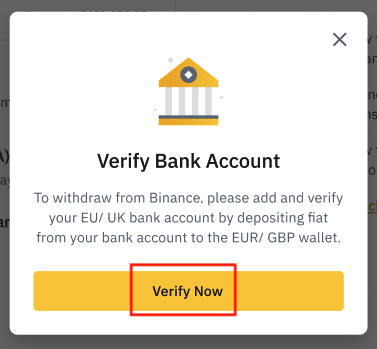
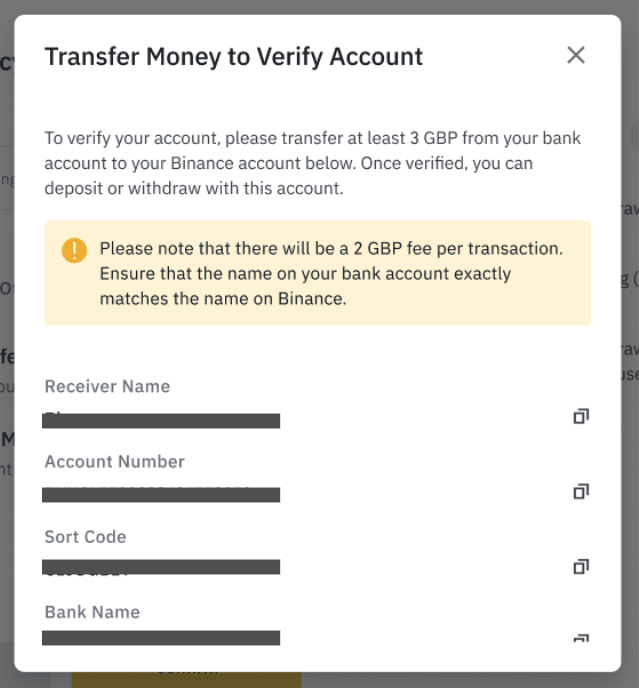
4. Увядзіце суму, якую вы хочаце зняць са свайго балансу ў фунтах стэрлінгаў, абярыце адзін з зарэгістраваных банкаўскіх рахункаў і націсніце [Працягнуць] , каб стварыць запыт на зняцце.
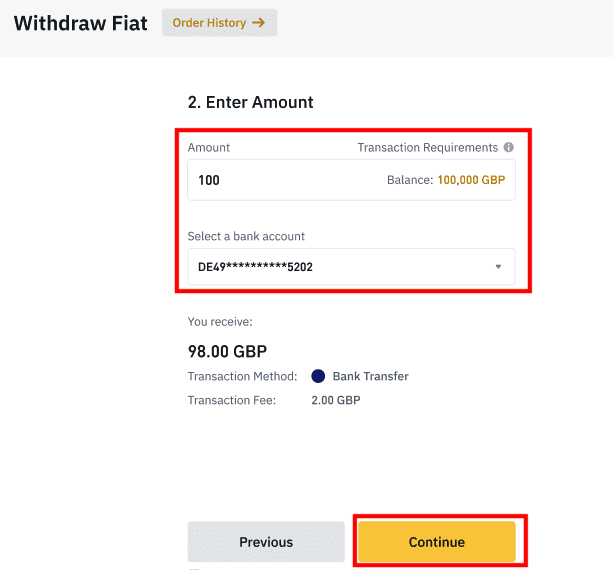
Калі ласка, звярніце ўвагу, што вы можаце вывесці грошы толькі на той жа банкаўскі рахунак, які выкарыстоўваўся для дэпазіту ў фунтах стэрлінгаў.
5. Пацвердзіце інфармацыю аб зняцці сродкаў і выканайце двухфактарную аўтэнтыфікацыю, каб праверыць зняцце GBP.
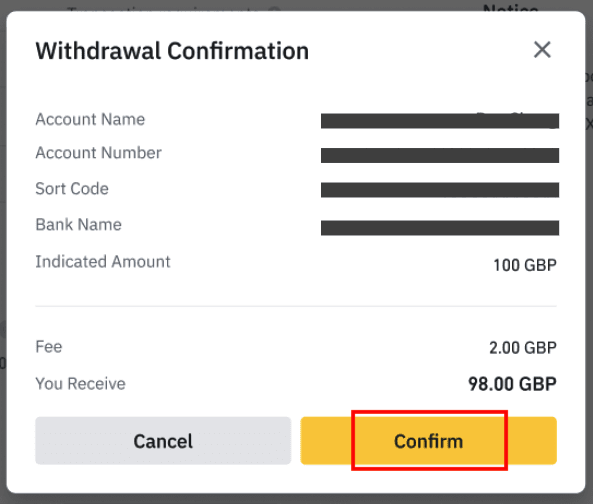
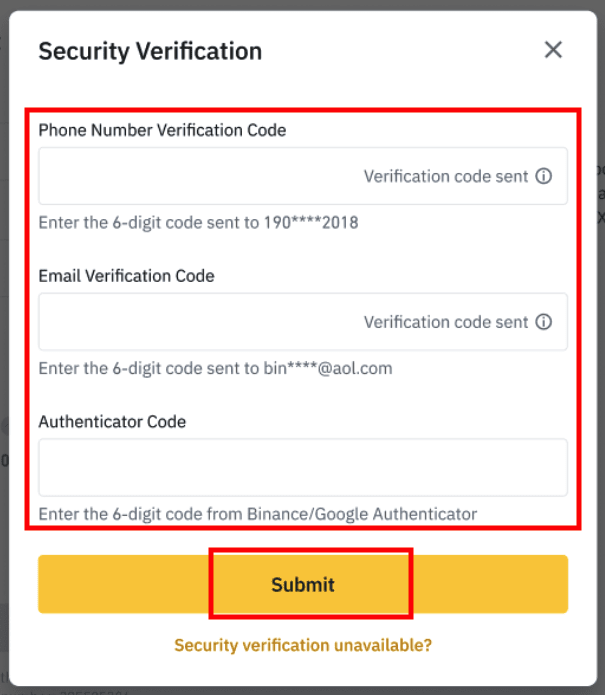
6. Неўзабаве ваш GPB будзе выведзены на ваш банкаўскі рахунак. Калі вам патрабуецца дадатковая дапамога, звярніцеся ў службу падтрымкі кліентаў або скарыстайцеся нашым чат-ботам.
Вывад USD праз SWIFT
Вы можаце прытрымлівацца інструкцый ніжэй, каб вывесці даляры з Binance праз SWIFT.1. Увайдзіце ў свой уліковы запіс Binance і перайдзіце ў раздзел [Wallet] - [Fiat and Spot].
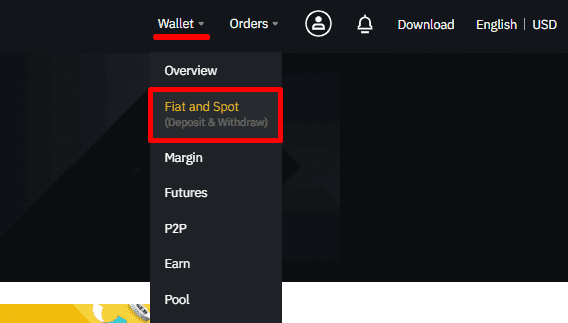
2. Націсніце [Зняць].
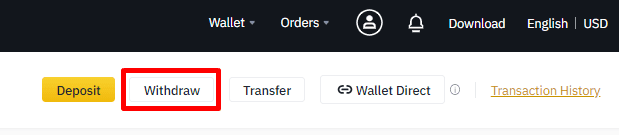
3. На ўкладцы [Зняць фіят] выберыце [USD] і [Банкаўскі пераклад (SWIFT)]. Націсніце [Працягнуць] , каб стварыць запыт на зняцце сродкаў.
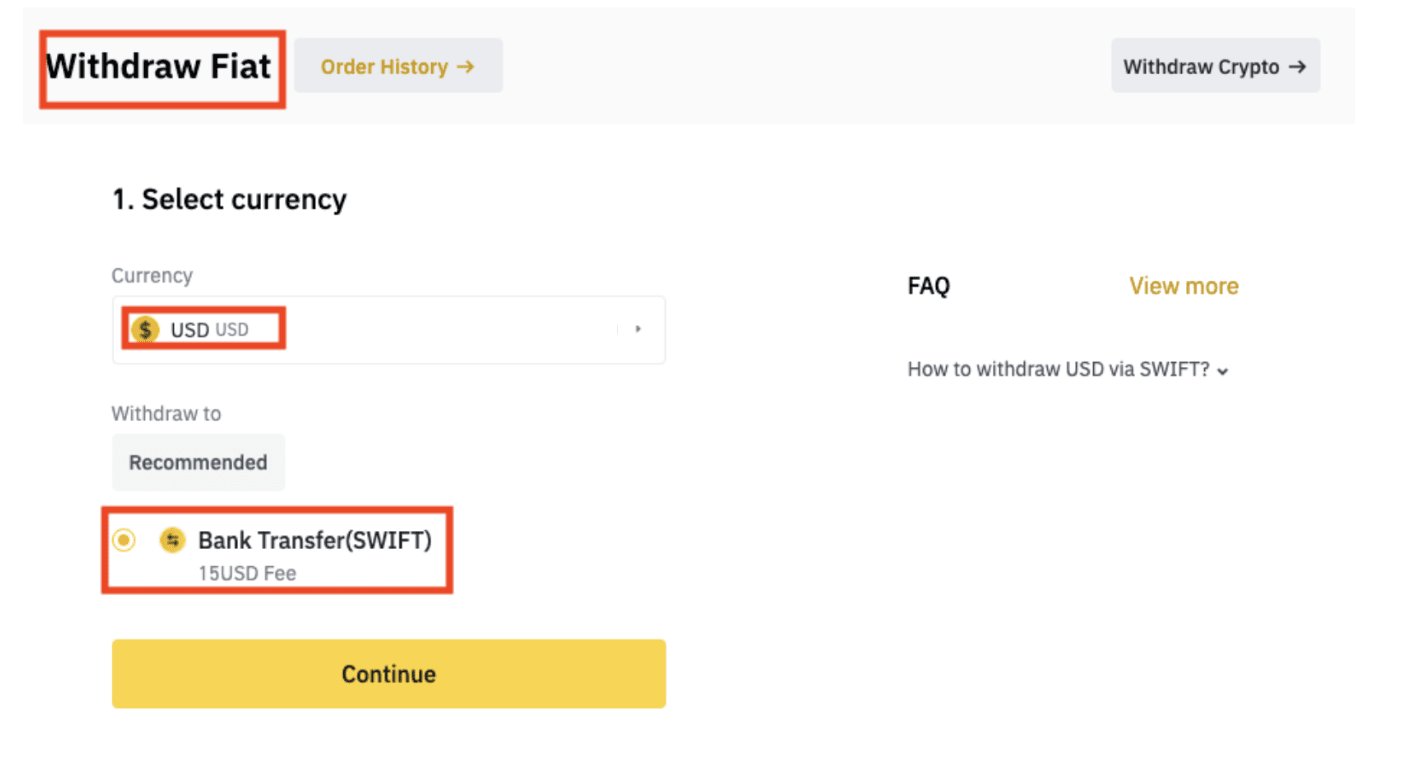
4. Увядзіце дадзеныя ўліковага запісу. Ваша імя будзе аўтаматычна запоўнена ў [Імя бенефіцыяра]. Націсніце [Працягнуць].
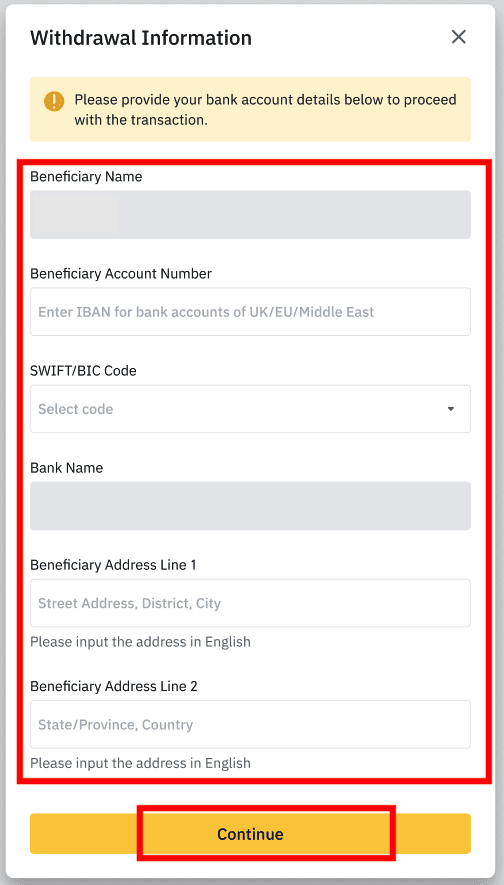
5. Увядзіце суму зняцця, і вы ўбачыце камісію за транзакцыю. Націсніце [Працягнуць].
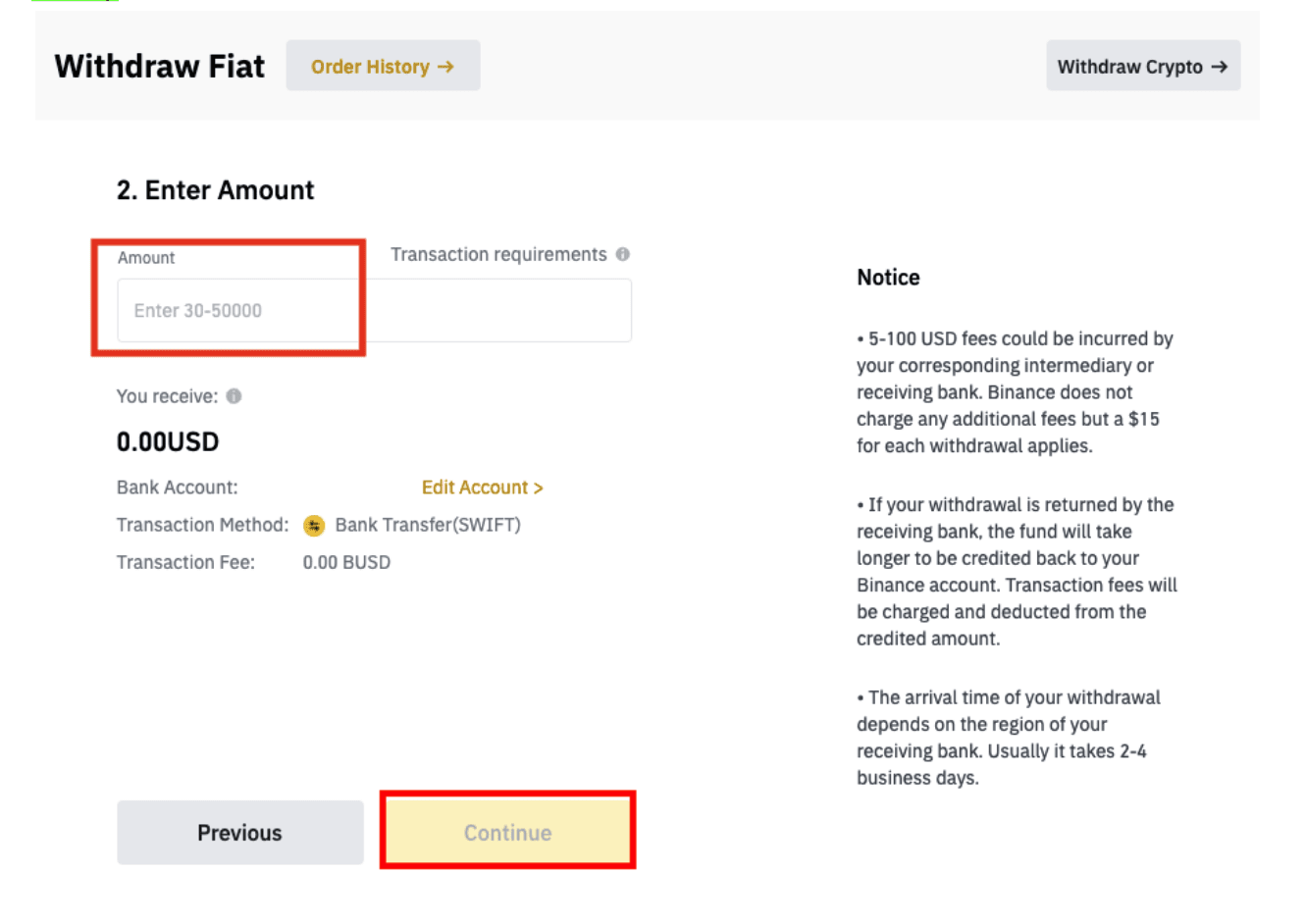
6. Уважліва праверце дэталі і пацвердзіце зняцце. Як правіла, вы атрымаеце сродкі на працягу 2 працоўных дзён. Калі ласка, цярпліва пачакайце, пакуль транзакцыя будзе апрацавана.
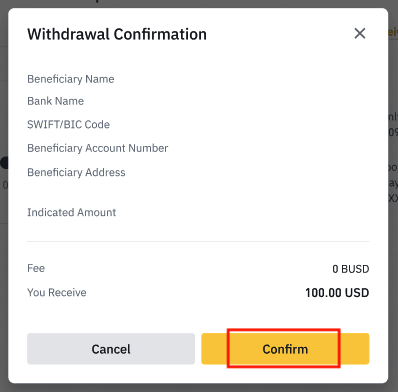
Часта задаюць пытанні (FAQ)
Чаму маё зняцце прыйшло цяпер?
Я зрабіў вывад з Binance на іншую біржу/кашалёк, але яшчэ не атрымаў свае сродкі. чаму? Перавод сродкаў з вашага ўліковага запісу Binance на іншую біржу або кашалёк складаецца з трох крокаў:
- Запыт на зняцце сродкаў на Binance
- Пацвярджэнне сеткі блокчейн
- Дэпазіт на адпаведнай платформе
Звычайна TxID (ідэнтыфікатар транзакцыі) будзе згенераваны на працягу 30-60 хвілін, паказваючы, што Binance паспяхова трансляваў транзакцыю зняцця сродкаў.
Тым не менш, можа спатрэбіцца некаторы час для пацверджання гэтай канкрэтнай транзакцыі і нават больш часу для залічэння сродкаў у кашалёк прызначэння. Колькасць неабходных сеткавых пацверджанняў адрозніваецца для розных блокчейнов.
Напрыклад:
- Транзакцыі з біткойнамі правяраюцца, што ваш BTC паступае на ваш адпаведны рахунак пасля дасягнення 1 пацверджання сеткі.
- Вашы актывы часова замарожаны, пакуль асноўная дэпазітная транзакцыя не дасягне 2 сеткавых пацверджанняў.
Заўвага :
- Калі Blockchain Explorer паказвае, што транзакцыя не пацверджана, дачакайцеся завяршэння працэсу пацверджання. Гэта адрозніваецца ў залежнасці ад сеткі блокчейн.
- Калі Blockchain Explorer паказвае, што транзакцыя ўжо пацверджана, гэта азначае, што вашы сродкі былі паспяхова адпраўлены, і мы не можам аказаць далейшую дапамогу па гэтым пытанні. Вам трэба будзе звязацца з уладальнікам/службай падтрымкі адраса прызначэння, каб атрымаць дадатковую дапамогу.
- Калі TxID не быў створаны праз 6 гадзін пасля націску кнопкі пацверджання ў паведамленні электроннай пошты, звярніцеся ў службу падтрымкі кліентаў па дапамогу і далучыце скрыншот гісторыі зняцця сродкаў адпаведнай транзакцыі. Пераканайцеся, што вы далі вышэйпаказаную інфармацыю, каб агент службы падтрымкі мог своечасова дапамагчы вам.
Як праверыць статус транзакцыі ў блокчейне?
Увайдзіце ў Binance і націсніце [Кашалёк]-[Агляд]-[Гісторыя транзакцый], каб знайсці запісы аб зняцці крыптавалюты. Калі [Статус] паказвае, што транзакцыя «апрацоўваецца», дачакайцеся завяршэння працэсу пацверджання.
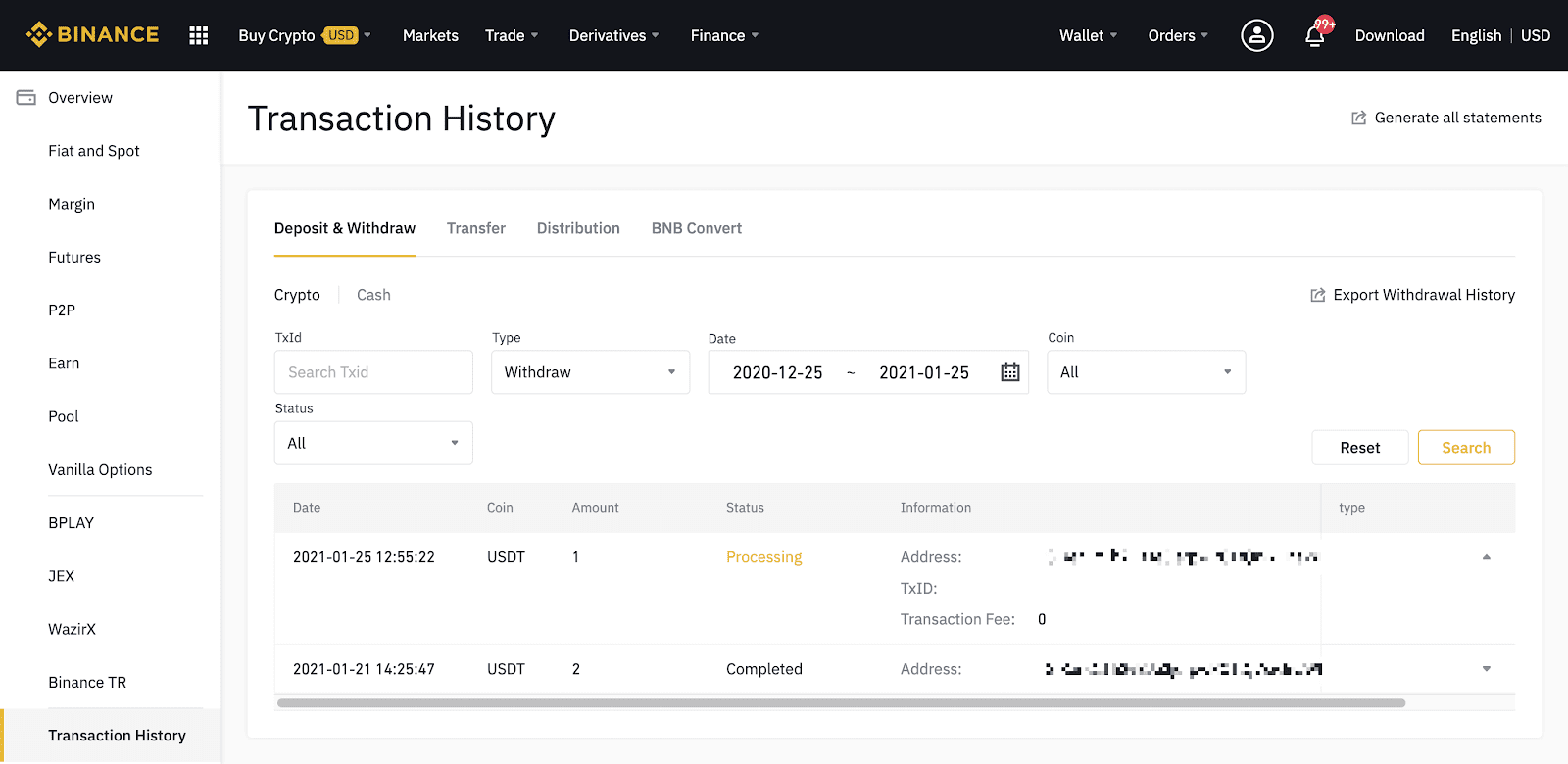
Калі [Статус] паказвае, што транзакцыя «Завершана», вы можаце націснуць на [TxID], каб праверыць дэталі транзакцыі ў аглядальніку блокаў.
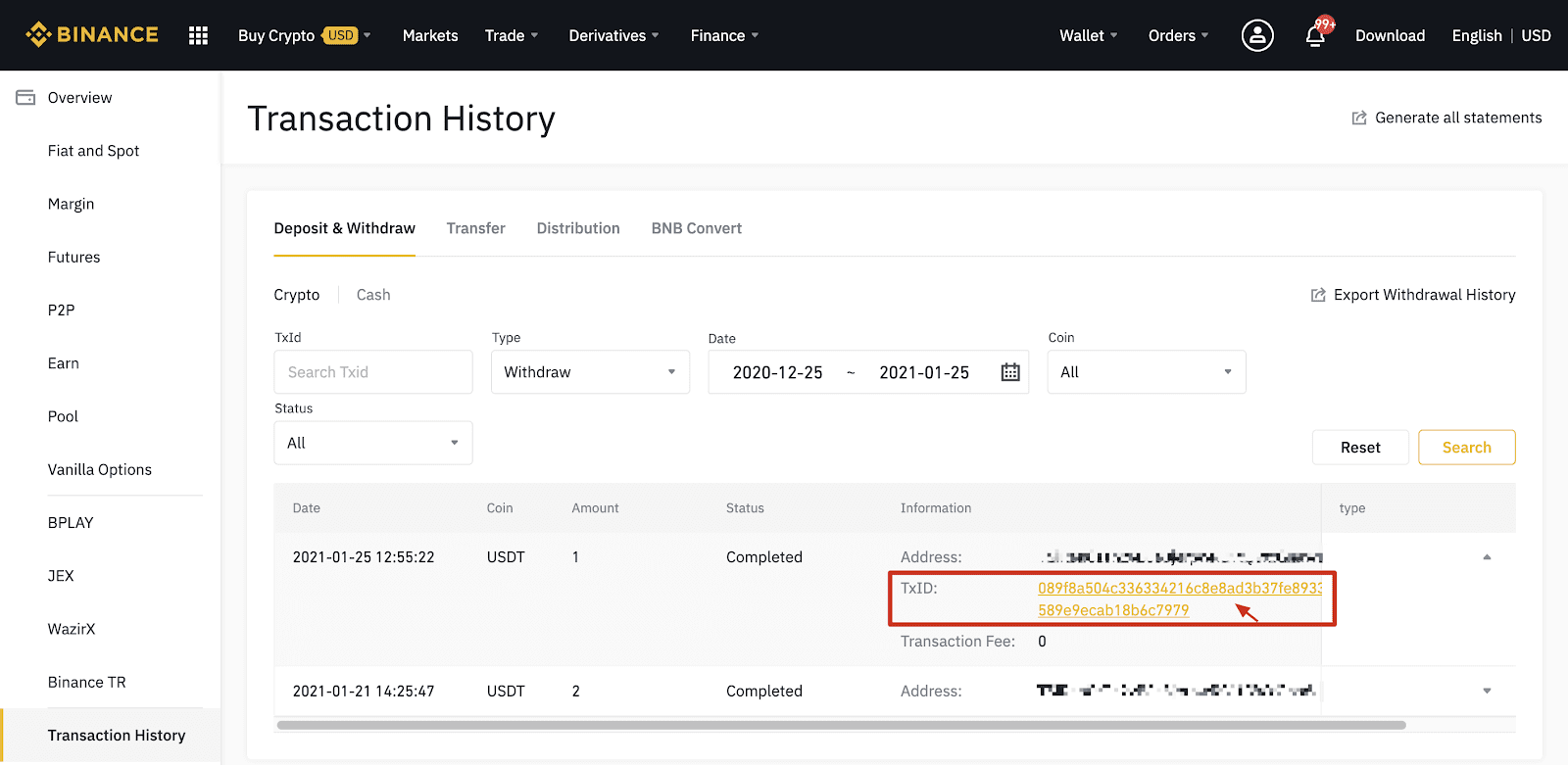
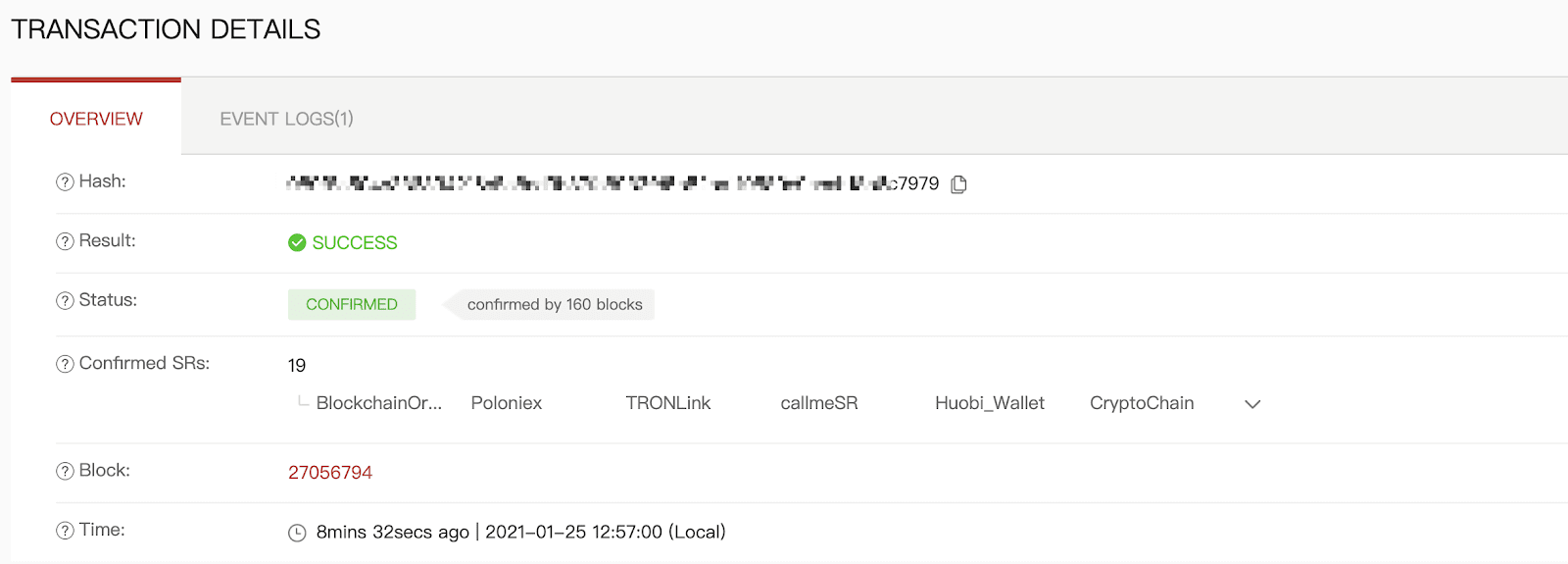
Вывад на няправільны адрас
Наша сістэма ініцыюе працэс вываду, як толькі вы націснеце [Адправіць] пасля праходжання праверкі бяспекі. Электронныя лісты з пацвярджэннем зняцця можна пазнаць па тэме, якая пачынаецца з: «[Binance] Запыт на зняцце ад……». 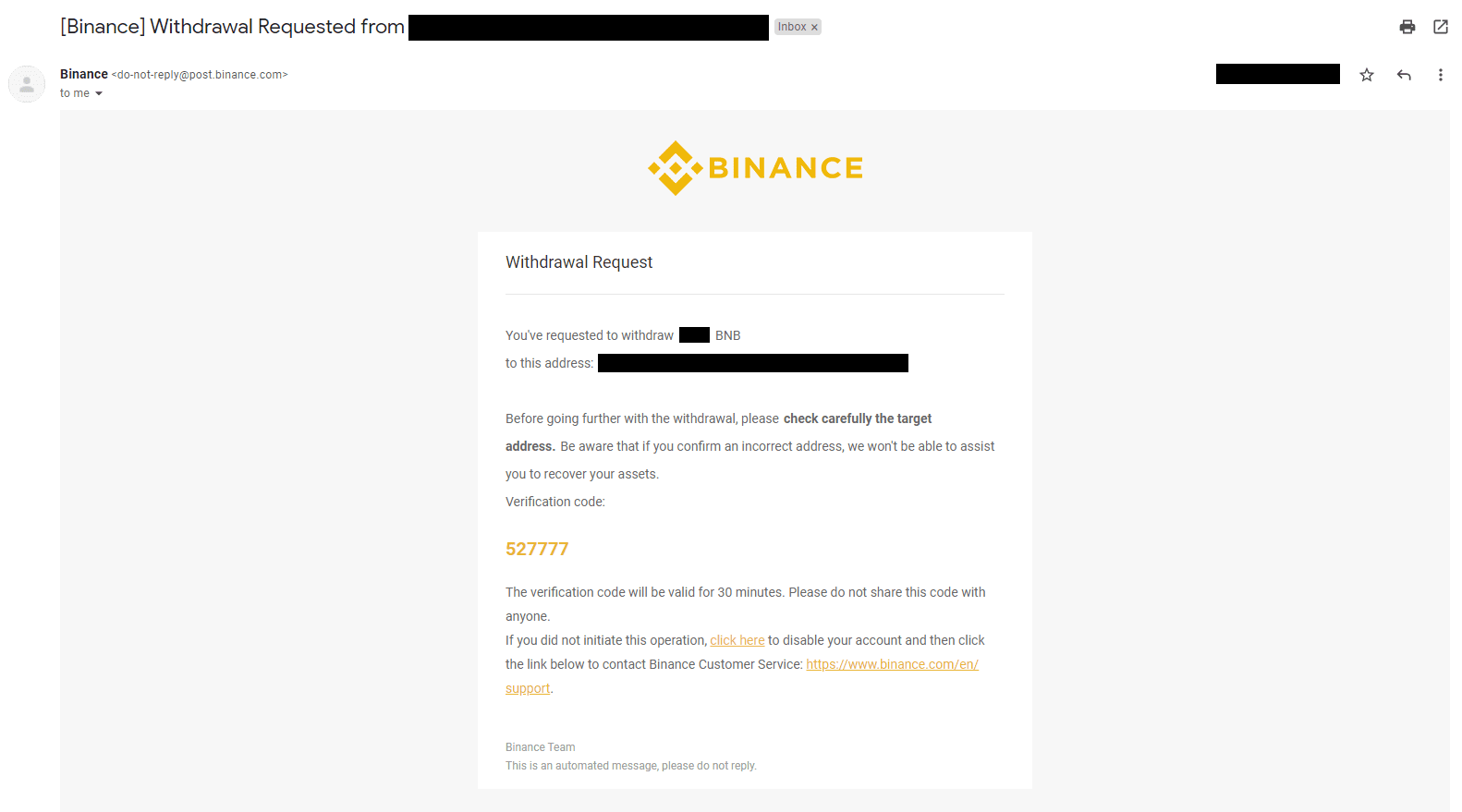
Калі вы памылкова знялі сродкі на няправільны адрас, мы не можам знайсці атрымальніка вашых сродкаў і аказаць вам далейшую дапамогу. Калі вы памылкова адправілі свае манеты на няправільны адрас і ведаеце ўладальніка гэтага адраса, мы рэкамендуем вам звярнуцца ў службу падтрымкі кліентаў гэтай платформы.
Прапановы, якія я бачу на P2P-біржы, прадстаўлены Binance?
Прапановы, якія вы бачыце на старонцы спісу прапаноў P2P, не прапаноўваюцца Binance. Binance служыць платформай для палягчэння гандлю, але прапановы прадастаўляюцца карыстальнікамі ў індывідуальным парадку.
Як я абаронены як P2P-трэйдар?
Усе онлайн-гандлі абаронены дэпазітным дэпазітам. Калі рэклама размяшчаецца, сума крыпта для рэкламы аўтаматычна рэзервуецца з кашалька p2p прадаўца. Гэта азначае, што калі прадавец уцячэ з вашымі грашыма і не выпусціць вашу крыпту, наша служба падтрымкі кліентаў можа выдаць вам крыпту з зарэзерваваных сродкаў. Калі вы прадаеце, ніколі не вызваляйце фонд, перш чым пацвердзіце, што вы атрымалі грошы ад пакупніка. Майце на ўвазе, што некаторыя спосабы аплаты, якімі карыстаюцца пакупнікі, не з'яўляюцца імгненнымі і могуць сутыкнуцца з рызыкай зваротнага званка.
Выснова: бяспечны доступ і плыўныя транзакцыі на Binance
Уваход і зняцце сродкаў з Binance - гэта бяспечны і просты працэс. Выконваючы крокі, апісаныя вышэй, карыстальнікі могуць эфектыўна атрымліваць доступ да сваіх уліковых запісаў і з упэўненасцю выводзіць як фіят, так і крыптавалюту.
Заўсёды пераканайцеся, што вашы ўліковыя даныя для ўваходу абаронены, і ўважліва правярайце звесткі аб зняцці сродкаў, каб пазбегнуць памылак. Ўдалага гандлю!


